Page 1
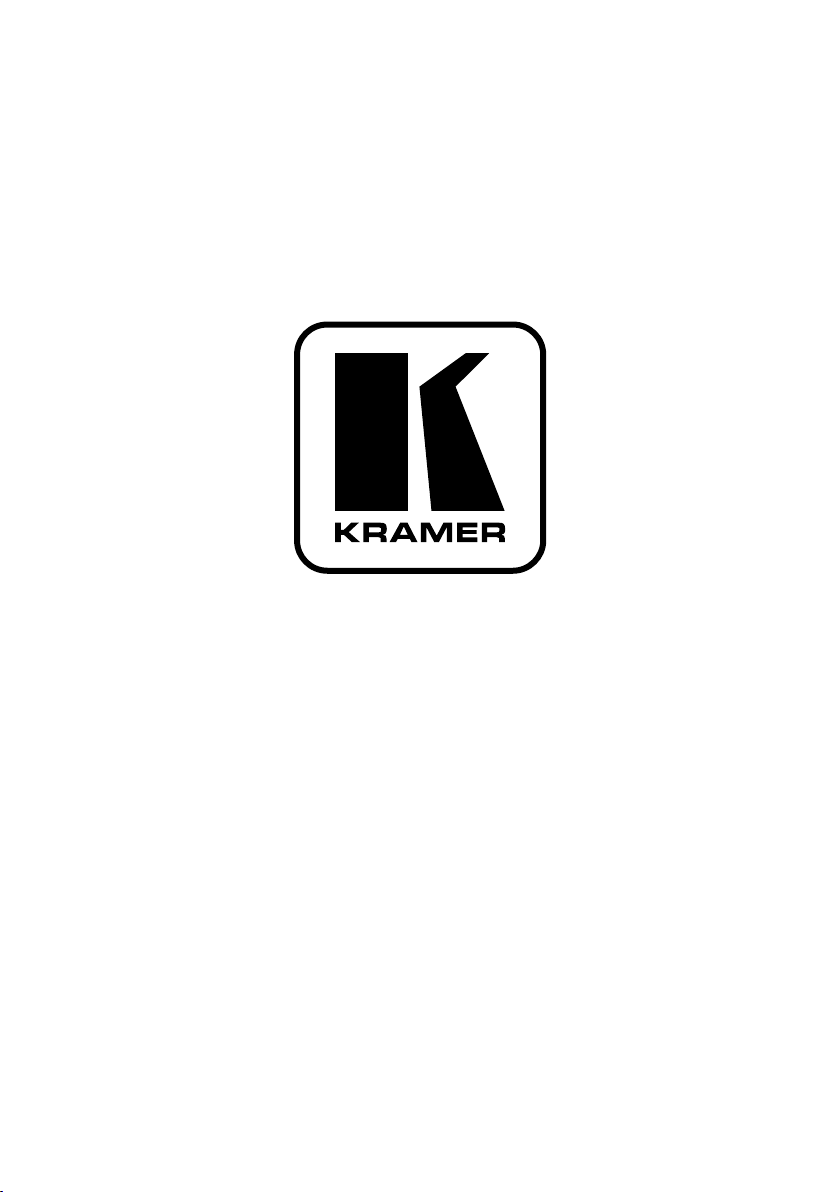
Kramer Electronics, Ltd.
РУКОВОДСТВО ПО
ЭКСПЛУАТАЦИИ
Коммутатор и масштабатор
для презентаций
Модель:
VP-725xl / VP-725xla
Page 2
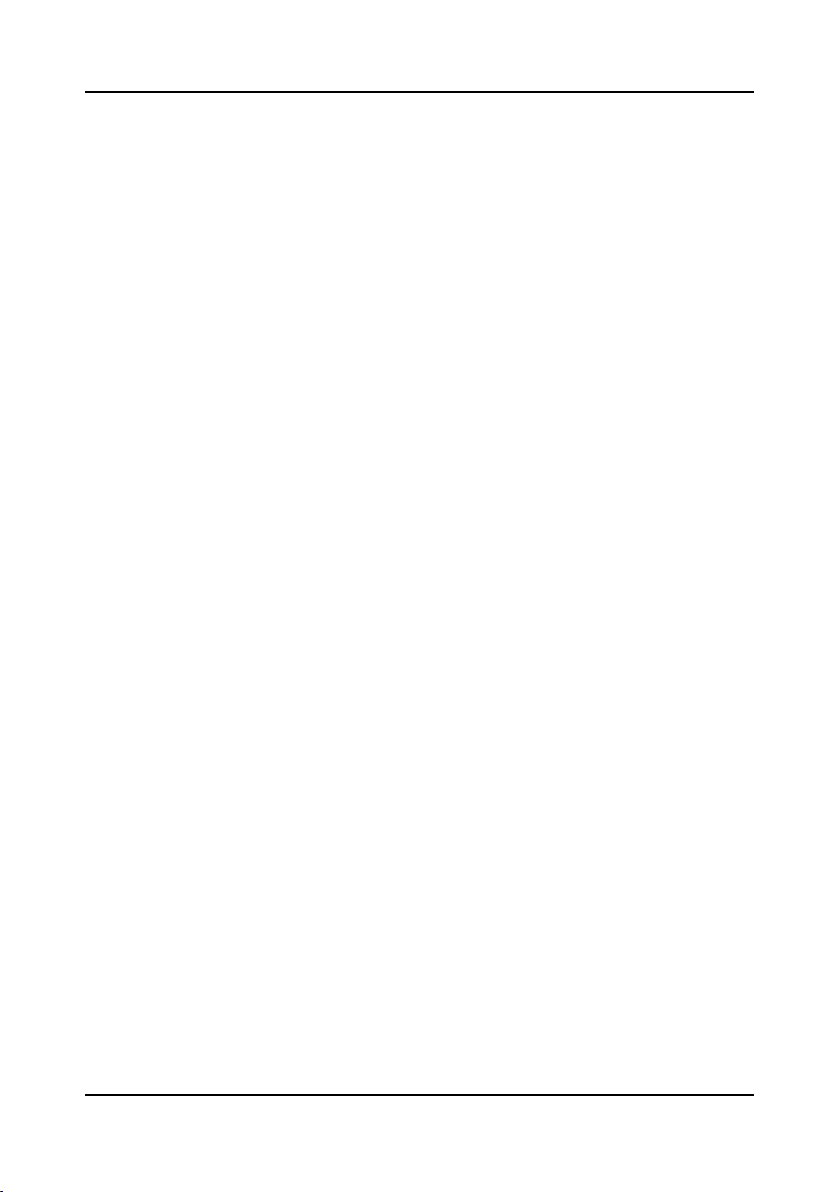
Содержание
СОДЕРЖАНИЕ
1 ВВЕДЕНИЕ ....................................................................................... 4
2 ПОДГОТОВКА К РАБОТЕ ................................................................... 5
2.1 Быстрый запуск ............................................................................... 5
3 ОБЗОР ............................................................................................. 7
3.1 Относительно HDMI ....................................................................... 10
4 КОММУТАТОР И МАСШТАБАТОР ДЛЯ ПРЕЗЕНТАЦИЙ
VP-725xl/VP-725xla .........................................................................12
3 ОБЗОР ...............................................................................................
5 МОНТАЖ В СТОЙКУ ....................................................................... 22
6 ПОДКЛЮЧЕНИЕ КОММУТАТОРА И МАСШТАБАТОРА
ДЛЯ ПРЕЗЕНТАЦИЙ VP-725xl/VP-725xla ......................................... 23
6.1 Подсоединение VP-725xl/VP-725xla ................................................ 23
6.2 Распайка разъемов RGBS и RGsB ................................................... 26
6.3 Управление VP-725xl / VP-725xla посредством RS-232 .................... 26
6.4 Управление VP-725xl / VP-725xla посредством порта Ethernet ......... 27
6.4.1 Подсоединение порта ETHERNET непосредственно к PC
(перекрестный кабель) ................................................................... 28
6.4.2 Подсоединение порта ETHERNET через сетевой концентратор
(прямой кабель) ............................................................................ 29
6.5 Подсоединение балансного/небалансного
стереофонического звукового входа/выхода
(только для VP-725xla) ................................................................... 29
7 УПРАВЛЕНИЕ КОММУТАТОРОМ И МАСШТАБАТОРОМ
ДЛЯ ПРЕЗЕНТАЦИЙ VP-725xL / VP-725xla ...................................... 31
7.1 Использование рабочих режимов (для VP-725xla)........................... 31
7.2 Коммутация входа в режимах Video Group/Scaler (для VP-725xl) .... 33
7.3 Коммутация входа на выход (для VP-725xla) ................................... 33
7.3.1 Коммутация VP-725xla как пяти независимых коммутаторов .......... 33
7.3.2 Коммутация VP-725xla как масшабатора ........................................ 34
7.4 Обзор звуковых возможностей (для VP-725xla) .............................. 34
7.4.1 Регулировка уровня звукового сигнала........................................... 34
7.4.2 Использование режимов управления с помощью микрофона .......... 36
7.5 Обзор режима PIP ......................................................................... 36
7.6 Блокировка и разблокировка передней панели ............................... 38
7.7 Стоп-кадр изображения ................................................................. 38
7.8 Отображение пустого экрана .......................................................... 38
KRAMER ELECTRONICS, LTD.2
Page 3
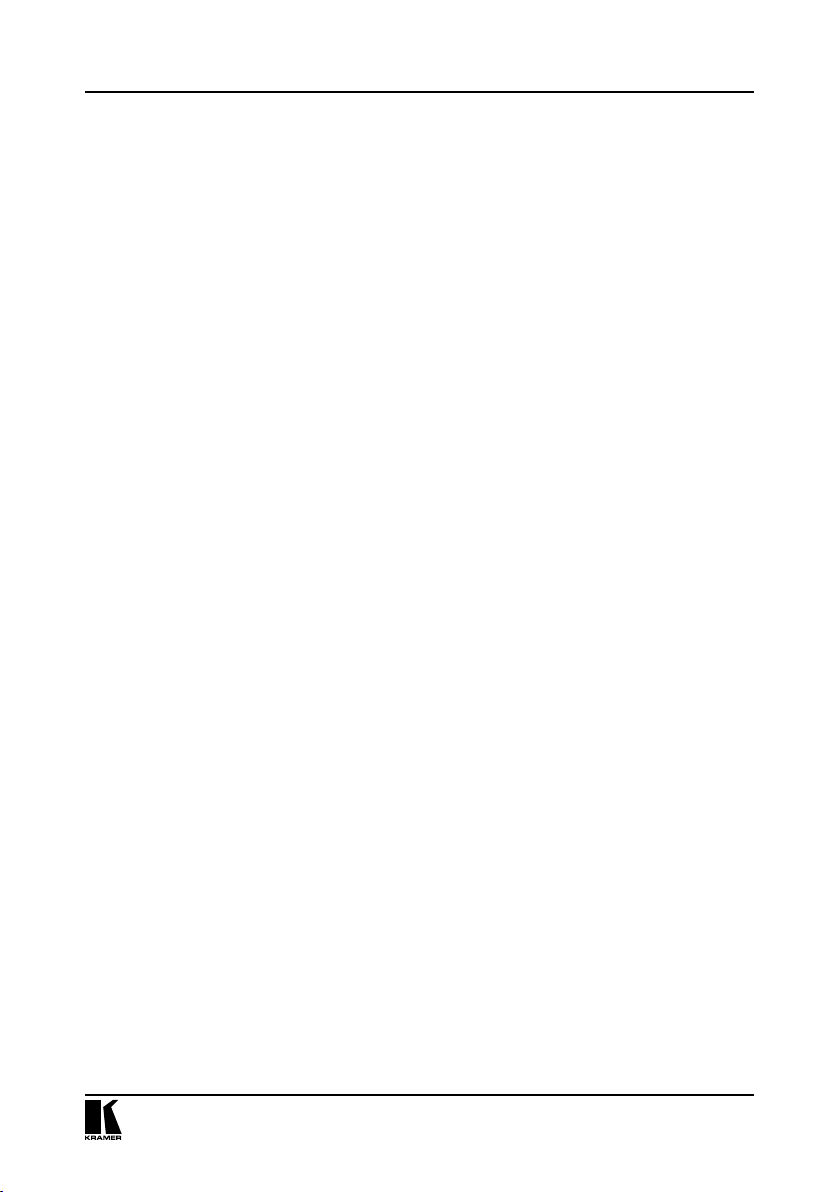
Содержание
8 КОНФИГУРАЦИЯ И НАСТРОЙКА VP-725xl / VP-725xla .................... 39
8.1 Настройка VP-725xla / VP-725xla с помощью экранных меню........... 39
8.1.1 Меню входов Input ......................................................................... 40
8.1.2 Меню изображения Picture ............................................................. 42
8.1.3 Меню выходов Output .................................................................... 43
8.1.4 Меню режима «картинка в картинке» PIP ....................................... 45
8.1.5 Меню звука Audio (только для VP-425xla) ....................................... 47
8.1.6 Меню геометрии Geometry ............................................................ 49
8.1.7 Меню настройки Setup ................................................................... 51
8.1.8 Режим слайд-шоу .......................................................................... 53
8.2 Управление с помощью ЖК дисплея ............................................... 58
8.3 Управление с помощью пульта дистанционного управления ............ 59
8.4 Управление с помощью ETHERNET/последовательного порта .......... 61
9 ИСПОЛЬЗОВАНИЕ НАЛОЖЕНИЯ ТЕКСТА ........................................ 62
10 ТЕХНИЧЕСКИЕ ХАРАКТЕРИСТИКИ .................................................. 64
11 ПРОТОКОЛ СВЯЗИ VP-725xl / VP-725xla ......................................... 68
11.1 Коды ошибок ................................................................................. 80
Ограниченная гарантия .............................................................................. 83
3
Page 4
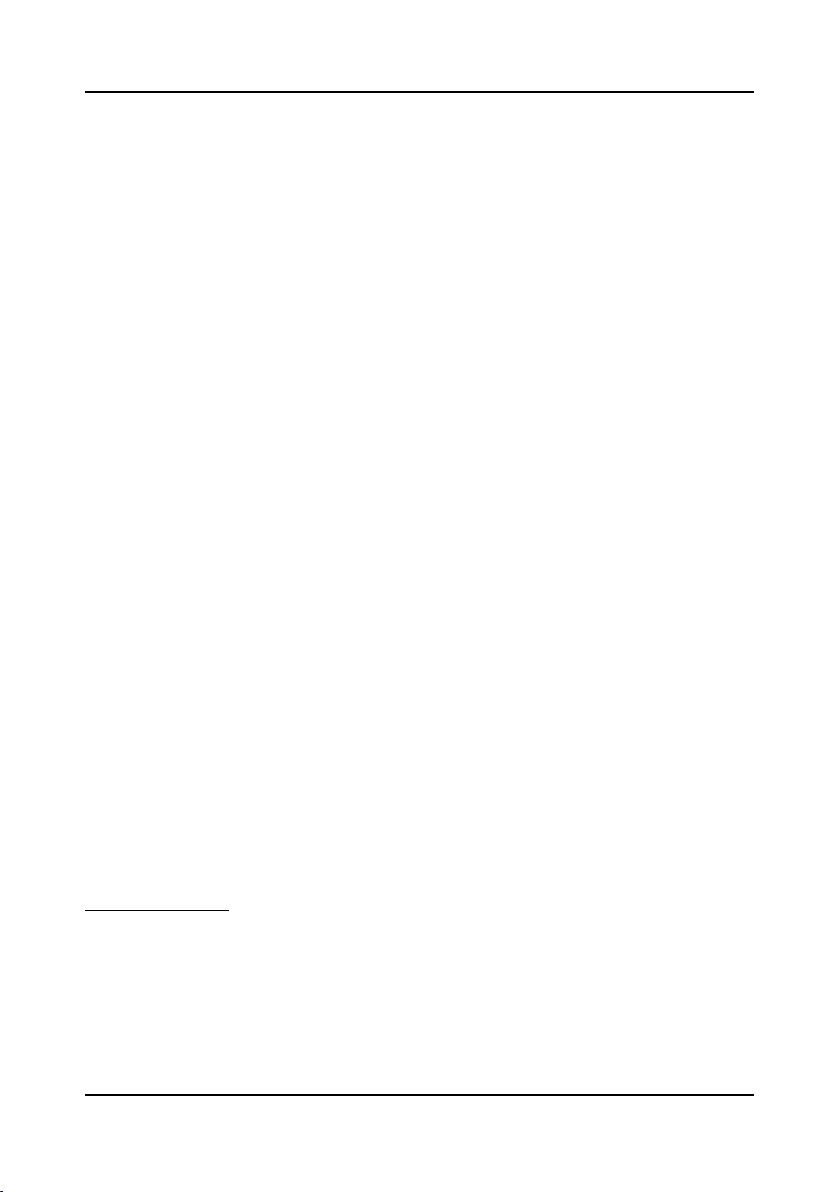
Введение
1 ВВЕДЕНИЕ
Вас приветствует компания Kramer Electronics. Основанная в 1981 году, она
предлагает профессионалам в области видео, звука и презентаций решения
для огромного числа проблем, с которыми им приходится сталкиваться
в повседневной работе — решения, созданные в творческом поиске,
уникальные, но при этом доступные по цене. У качества нет пределов, и
за последние годы большая часть изделий компании была переработана
и усовершенствована. Наш модельный ряд, сейчас насчитывающий более
1000 приборов, подразделяется по функциональности на 11 групп
Поздравляем вас с приобретением коммутатора и масштабатора для
презентаций Kramer VP-725xl / VP-725xla.
Он прекрасно подходит для следующих типовых применений:
• проекционные системы (VP-725xla — также и с полной поддержкой
звуковых сигналов) в конференц-залах, залах заседаний, аудиториях,
гостиницах и церквях;
• системы, в которых требуются высококачественное преобразование
и коммутация множества различных видеосигналов в сигнал
компьютерной графики, используемый проекторами и устройствами
отображения информации с большими дисплеями
В комплект поставки входят:
• коммутатор и масштабатор для презентаций VP-725xl / VP-725xla;
• сетевой шнур; рекомендуется пользоваться только сетевым шнуром из
комплекта поставки;
• инфракрасный пульт дистанционного управления (включая элементы
питания и отдельное руководство по эксплуатации);
• «ушки» для монтажа в стойку;
• нуль-модемный адаптер;
• настоящее руководство по эксплуатации.
1
.
1
Группа 1: Усилители-распределители; Группа 2: Видео и аудио коммутаторы, матричные коммутаторы
и контроллеры; Группа 3: Видео, аудио, VGA/XGA процессоры; Группа 4: Интерфейсы и процессоры
синхронизации; Группа 5: Интерфейсы на основе витой пары; Группа 6: Принадлежности и переходники
для стоечного монтажа; Группа 7: Преобразователи развертки и масштабаторы; Группа 8: Кабели и
разъемы; Группа 9: Коммуникации между помещениями; Группа 10: Принадлежности и адаптеры для
стоек; Группа 11: Продукция Sierra
KRAMER ELECTRONICS, LTD.4
Page 5
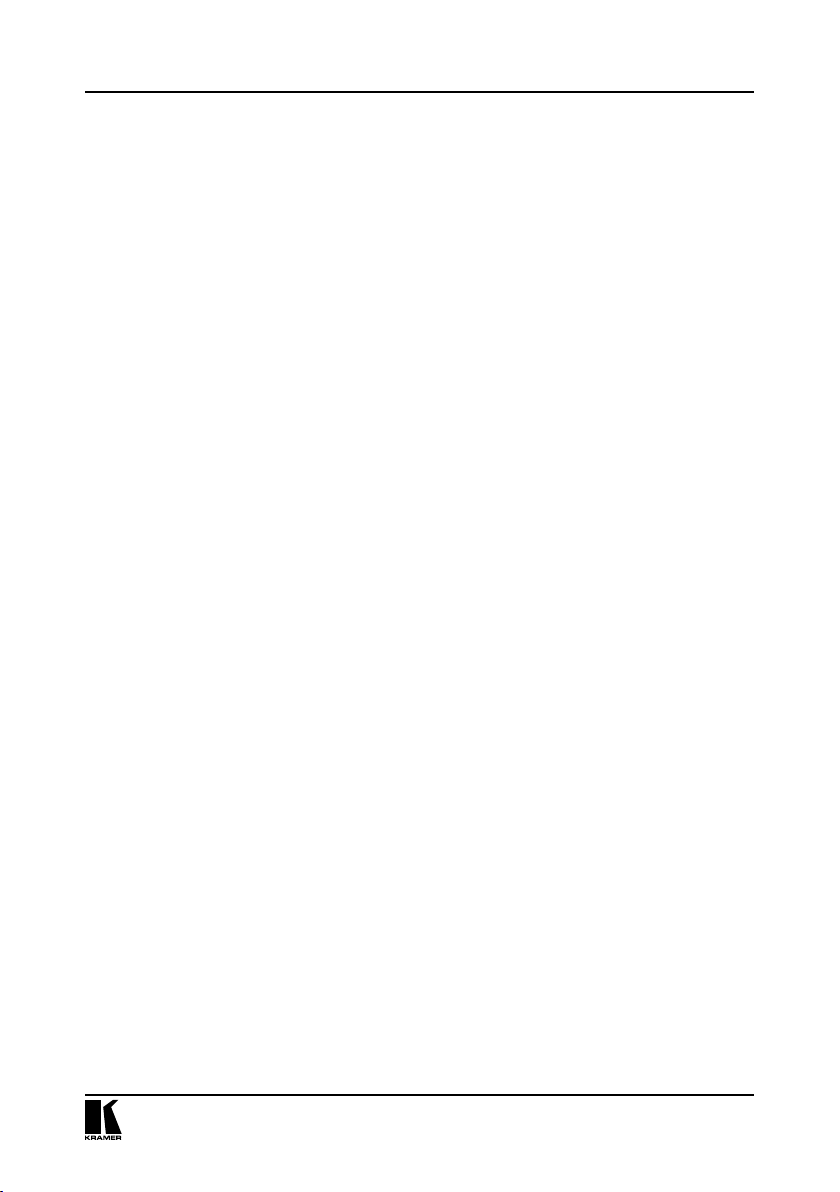
Подготовка к работе
2 ПОДГОТОВКА К РАБОТЕ
Рекомендуем Вам:
• Аккуратно распаковать аппаратуру и сохранить оригинальную коробку
и упаковочные материалы для возможных перевозок в будущем.
• Ознакомиться с содержанием настоящего Руководства.
• Воспользоваться высококачественными кабелями Kramer высокого
разрешения.
2.1 Быстрый запуск
В таблице алгоритма быстрого запуска отражены основные этапы
настройки и эксплуатации.
5
Page 6
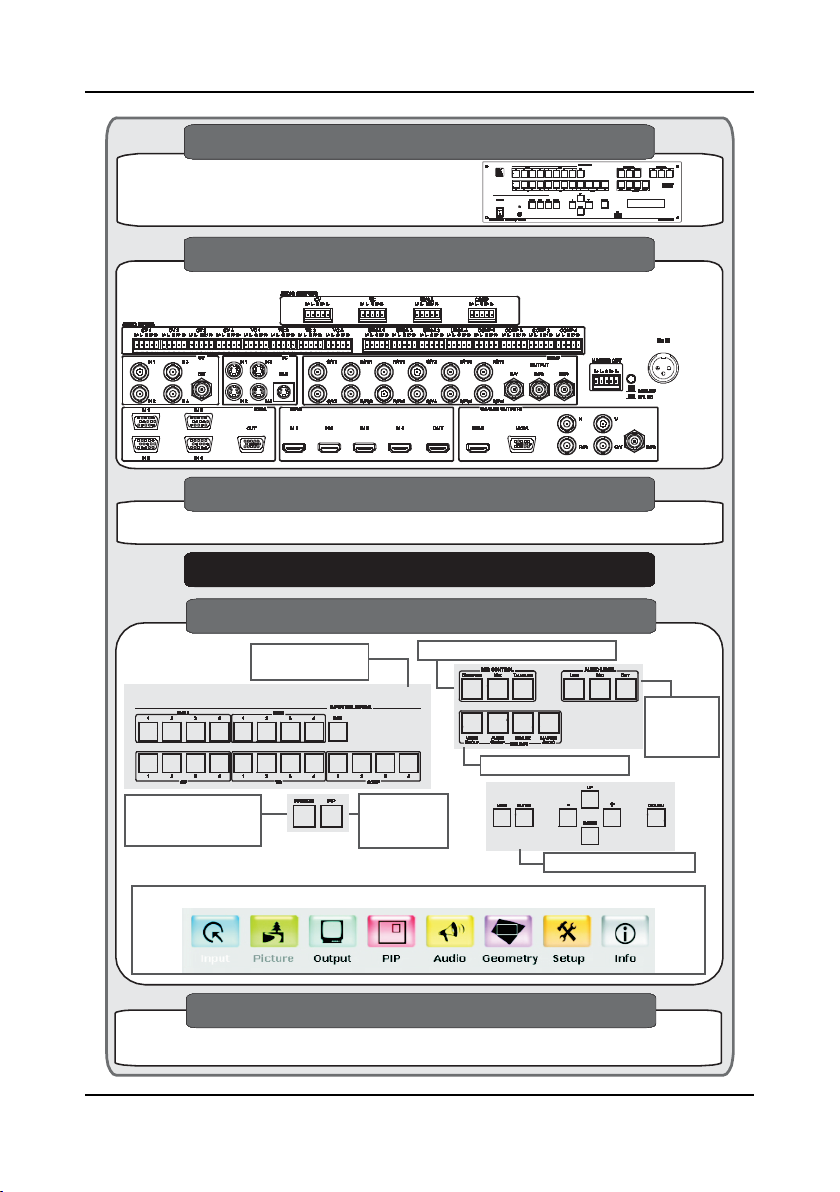
Подготовка к работе
Шаг 1. Установите устройство — см. раздел 5.
Вмонтируйте устройство в стойку или
установите на 4 резиновые ножки,
расположенные на его нижней панели.
Шаг 2. Подключите входы и выходы — см. раздел 6.
VP-725xla: Подсоедините
звуковые входы и выходы
Шаг 3: Подключите порт управления — см. раздел 6.
При необходимости подсоедините порт управления RS-232 и/или порт Ethernet
Шаг 4: Подключите электропитание.
Шаг 5: Настройте устройство — см. раздел 7.
Выберите входы
VP-725xla: Выберите режим управления микрофоном
Подсоедините видеовходы
и выходы, а также выходы
масштабированного сигнала
Включайте/выключайте режим
стоп-кадра видеоизображения
на выходах
Управляйте устройством с помощью кнопок передней панели, ЖК дисплея, Ethernet, ИК пульта ДУ и/или RS-232
Только для VP-725xla: Выберите режим работы
Переключайте
режим «картинка в
картинке» на выходах
масштабированного
сигнала
Управляйте с помощью экранного меню
Шаг 6: Управляйте устройством — см. раздел 8.
KRAMER ELECTRONICS, LTD.6
VP-725xla:
Выберите уровень
звукового сигнала
с помощью кнопок
«+»/«–»
Пользуйтесь кнопками экранного меню
Page 7
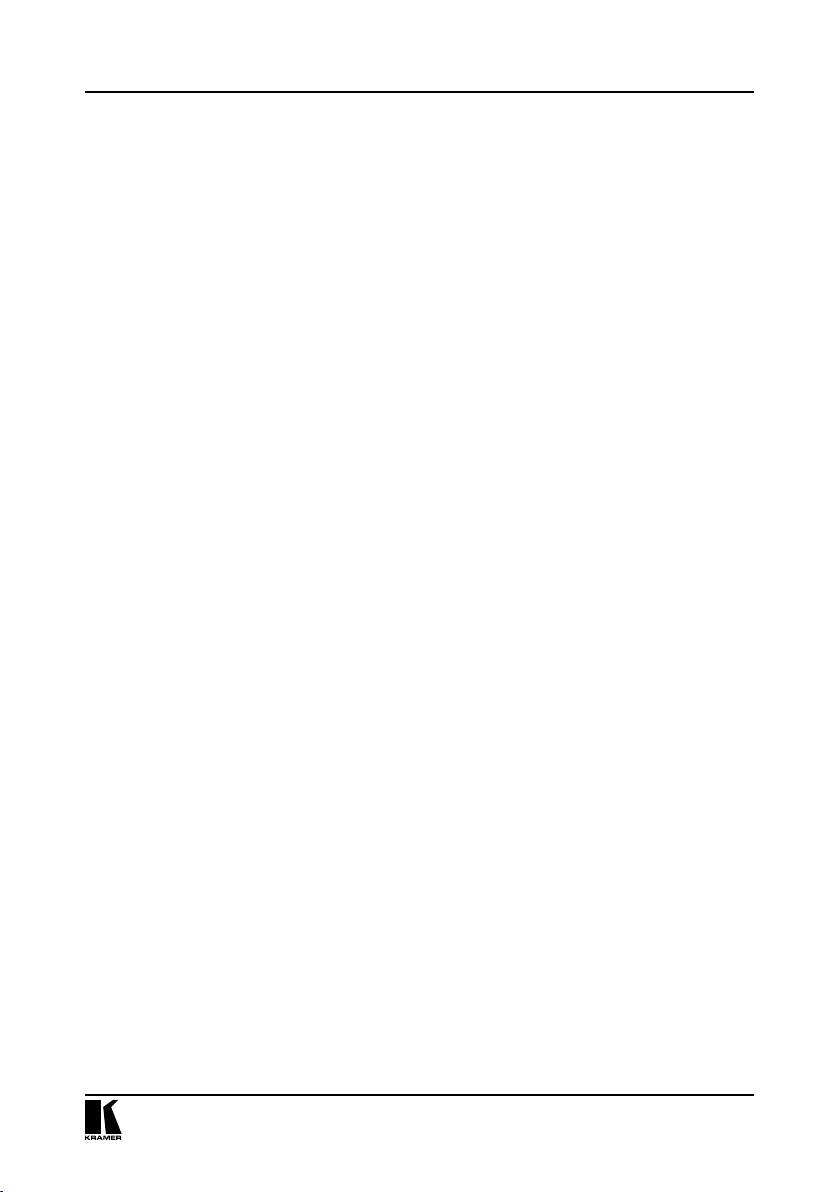
Обзор
3 ОБЗОР
VP-725xl / VP-725xla — это коммутатор и масштабатор для презентаций
с несколькими секциями форматов видеосигналов и (только VP-725xla)
с балансным стереофоническим звуком. Устройство оснащено пятью
независимыми секциями видеосигнала 4x1: композитной, S-Video
(Y/C), компонентной (RGB), компьютерного графического сигнала и
HDMI, а также одним входом USB. Каждая из секций способна работать
как отдельный коммутатор в одном корпусе. Кроме того, устройство
масштабирует любой из 21 входных сигналов в направлении увеличения
или уменьшения к выбираемому графическому или HDTV выходному
разрешению и обеспечивает коммутацию без подрывов изображения
между источниками сигналов посредством технологии коммутации FTB™
(переход через черное поле).
В частности, VP-725xl / VP-725xla:
• Оснащен системой обработки видеосигнала Silicon Optix HQV® (Видео
Голливудского Качества), которая представляет собой новейшую
технологию обработки видеосигнала и обладает высочайшим качеством
деинтерлейсинга, шумоподавления и масштабирования как для
сигналов стандартного разрешения, так и для высокого разрешения.
• Позволяет с высоким качеством выполнять преобразование от
чересстрочной развертки к построчной и стяжку 3:2 и 2:2 — подстройку
частоты кадров переведенного в электронную форму кинофильма (24
кадра в секунду) к стандартным частотам (25 кадров в секунду в PAL и
30 кадров в секунду в NTSC)
• Поддерживает систему защиты цифровых данных HDCP (High Definition
Digital Content Protection). Лицензионное соглашение HDCP позволяет
пропускать защищенные от копирования данные с входа HDMI только
на выход HDMI.
• Поддерживает технологию вставки изображений «картинка в картинке»
K-IIT XL™ — возможности вывода «картинки в картинке», «картинки и
картинки» и разделения экрана с чрезвычайно высокой стабильностью.
Любой видеосигнал источника можно вставить в сигнал источника
компьютерной графики или наоборот, с возможностью регулировки
положения и размера (см. раздел 7.4).
• Поддерживает многоформатность: автоматический выбор, NTSC
(3.58/4.43), PAL (M/N/60) и SECAM.
• Объединяет шесть коммутаторов в одном: пять специализированных
коммутаторов сигналов 4x1 разных форматов (4x1 композитный,
4x1 S-Video (Y/C), 4x1 компонентный (RGB/YUV), 4x1 компьютерной
графики (15-контактный разъем типа HD), 4x1 HDMI) и один коммутатор
21x1:3 масштабированного выходного сигнала (VP-725xla оснащен и
коммутатором аудиосигнала).
7
Page 8
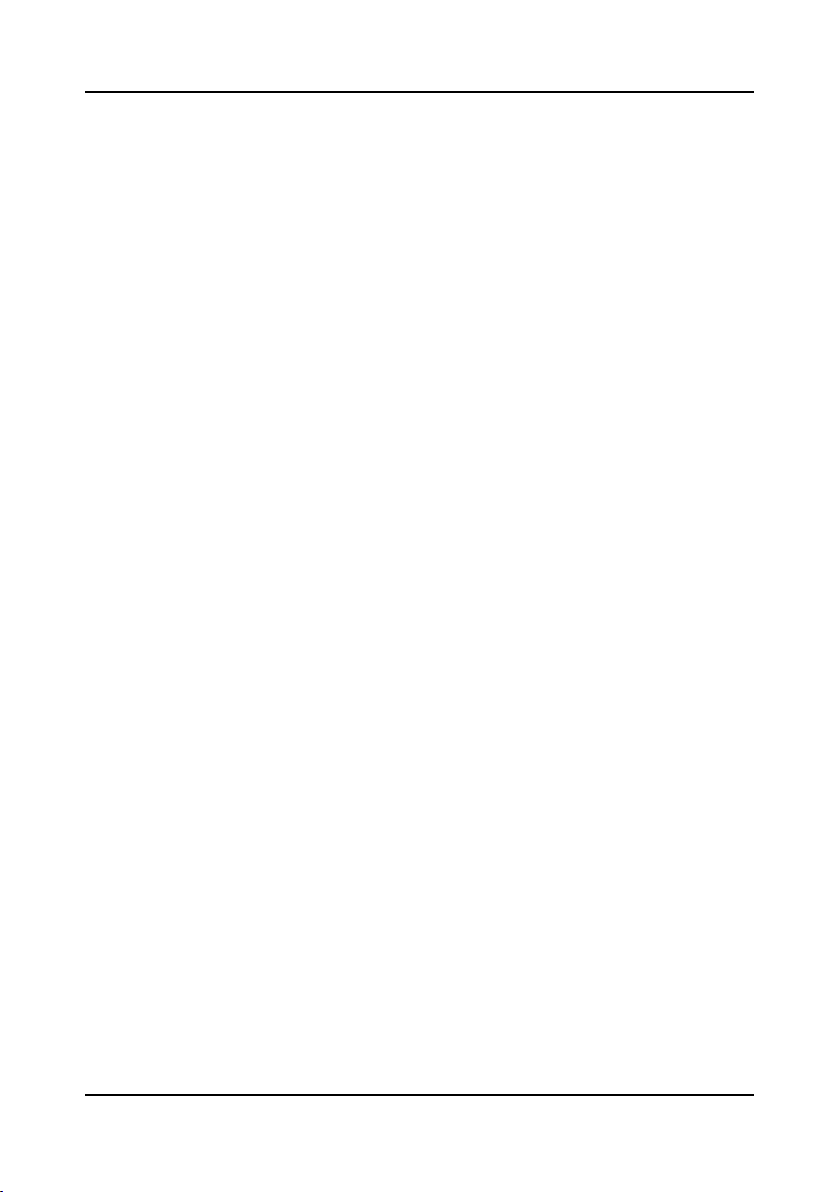
Обзор
• Поддерживает выходные разрешения HDTV: 720p, 1080i и 1080p.
• Оснащен портом USB на передней панели для считывания и отображения
файлов изображений типа JPEG.
• Дает возможность выбора выходного цветового пространства (RGB
или YUV).
• Поддерживает встроенный звуковой сигнал входных и выходных
сигналов HDMI. Встроенный звуковой сигнал не поддерживается для
разрешений компьютерной графики 1920x1200 и 1920x1080 (формат
RGB).
Кроме того, VP-725xl / VP-725xla:
• Оснащен технологией Projector Anywhere™ — регуляторами вертикальной
и горизонтальной геометрии, которые компенсируют смещение оси
проектора в зависимости от его установки.
• Поддерживает широкий диапазон выходных разрешений компьютерной
графики до WUXGA/1080p, а также задаваемые пользователем
специальные выходные разрешения (рекомендуются только опытным
пользователям — нестандартные настройки могут не распознаваться
устройством отображения.
• Поддерживает несколько соотношений сторон экрана: стандартное,
«почтовый ящик», следование за выходным сигналом, широкий экран,
следование за входным сигналом и пользовательская настройка — с
частотами обновления, выбираемыми пользователем.
• Оснащен встроенным видеопроцессором ProcAmp: цвет, оттенок,
резкость, контрастность и яркость настраивается индивидуально для
каждого из входов.
• Оснащен встроенным TBC (корректором развертки), который
стабилизирует синхронизацию видеосигнала от нестабильных
источников.
• Поддерживает режим слайд-шоу и позволяет запускать слайд-шоу
посредством порта USB.
• Поддерживает включение стоп-кадра с передней панели.
• Поддерживает гашение видеосигнала с возможностью выбора синего
или черного экрана.
• Поддерживает захват скриншотов.
• Масштабирует и увеличивает изображение (до 400% от его исходного
размера).
• Позволяет выполнять обновление встроенного программного
обеспечения в рабочих условиях с помощью порта USB на передней
панели.
• Оснащен универсальным блоком питания:
100…240 В переменного тока
KRAMER ELECTRONICS, LTD.8
Page 9
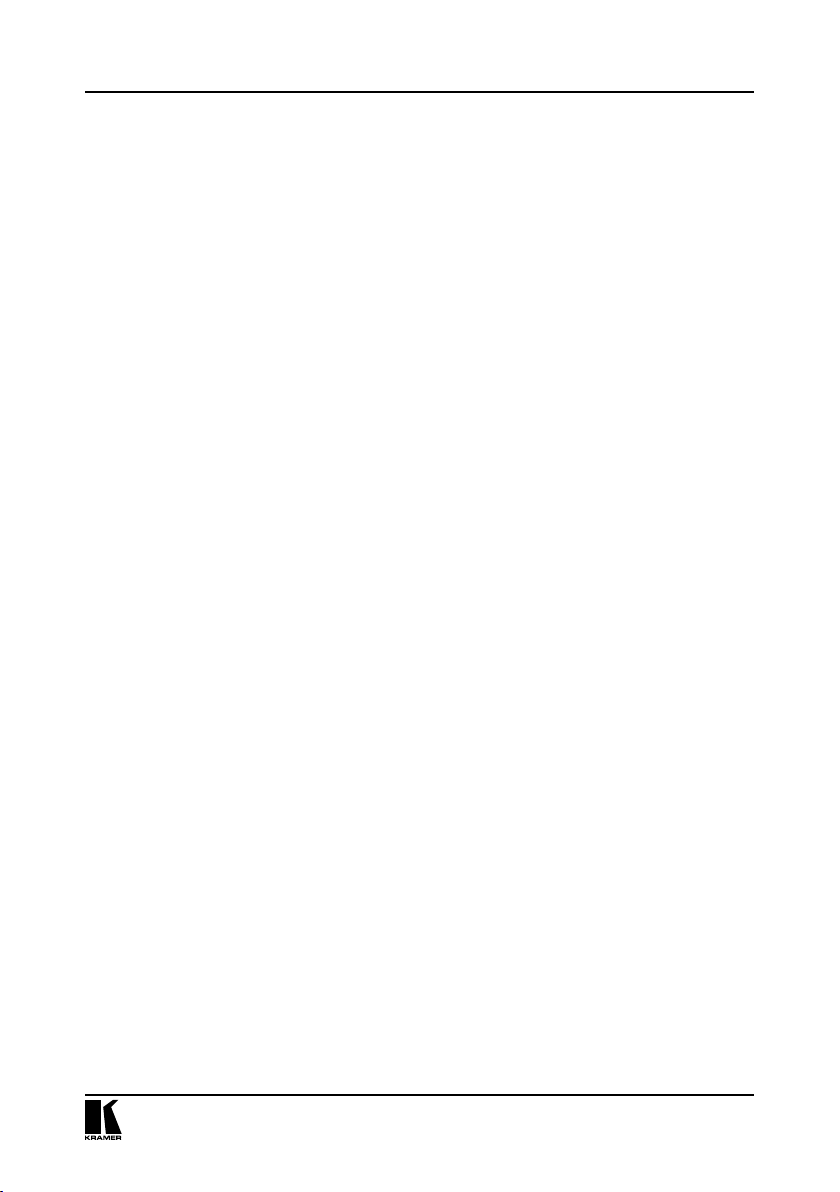
Обзор
• Корпус для установки в стандартной 19-дюймовой стойке, «ушки» для
монтажа в стойку 3U включены в комплект поставки.
• Оснащен каналом HDMI с поддержкой полосы пропускания до 2,25
Гбит/с на графический канал (подходит для разрешений вплоть до
UXGA на 60 Гц и для всех разрешений HD).
VP-725xla дополнительно:
• Поддерживает шесть возможных режимов совместной работы
аудио и видео — посредством групп видеосигналов (выбирает
видеовход для каждой группы: CV, YC, COMP, UXGA, HDMI, для
коммутации их на локальный (групповой) выход), звуковых групп
(выбирает звуковой вход для каждой группы с целью их коммутации),
масштабатора (преобразует выбранный входной сигнал (один из 21)
в масштабированные выходные сигналы SCALED OUTPUTS), и Master
Audio (перенаправляет выбранный входной сигнал (один из 20) на
соединитель блока съемных клемм MASTER OUT).
• Оснащен независимым выходом Master Audio, который обладает
богатым набором возможностей встроенного аудиопроцессора, в том
числе регуляторами низких и высоких частот (доступны посредством
кнопки MENU, экрана состояния ЖК дисплея, экранного меню, RS-232
и инфракрасного пульта ДУ). Эти режимы действует одновременно
и независимо, позволяя выполнять коммутацию звуковых и
видеосигналов (раздельный режим) или в режиме следования
звукового сигнала за аудиосигналом.
• Поддерживает регулировку уровня громкости для каждого из входов и
выходов.
• Оснащен микрофонным входом, которым можно воспользоваться при
микшировании, коммутации или переговорах.
Управлять VP-725xl / VP-725xla можно:
• С передней панели и с помощью экранного меню с удобным
пользовательским интерфейсом (см. раздел 8.1)
• С помощью высококонтрастного жидкокристаллического дисплея
передней панели (см. раздел 8.2);
• Дистанционно с помощью с инфракрасного пульта дистанционного
управления (см. раздел 8.3);
• Посредством интерфейса Ethernet (см. раздел 8.4);
• Дистанционно посредством интерфейса RS–232 (раздел 8.5).
9
Page 10
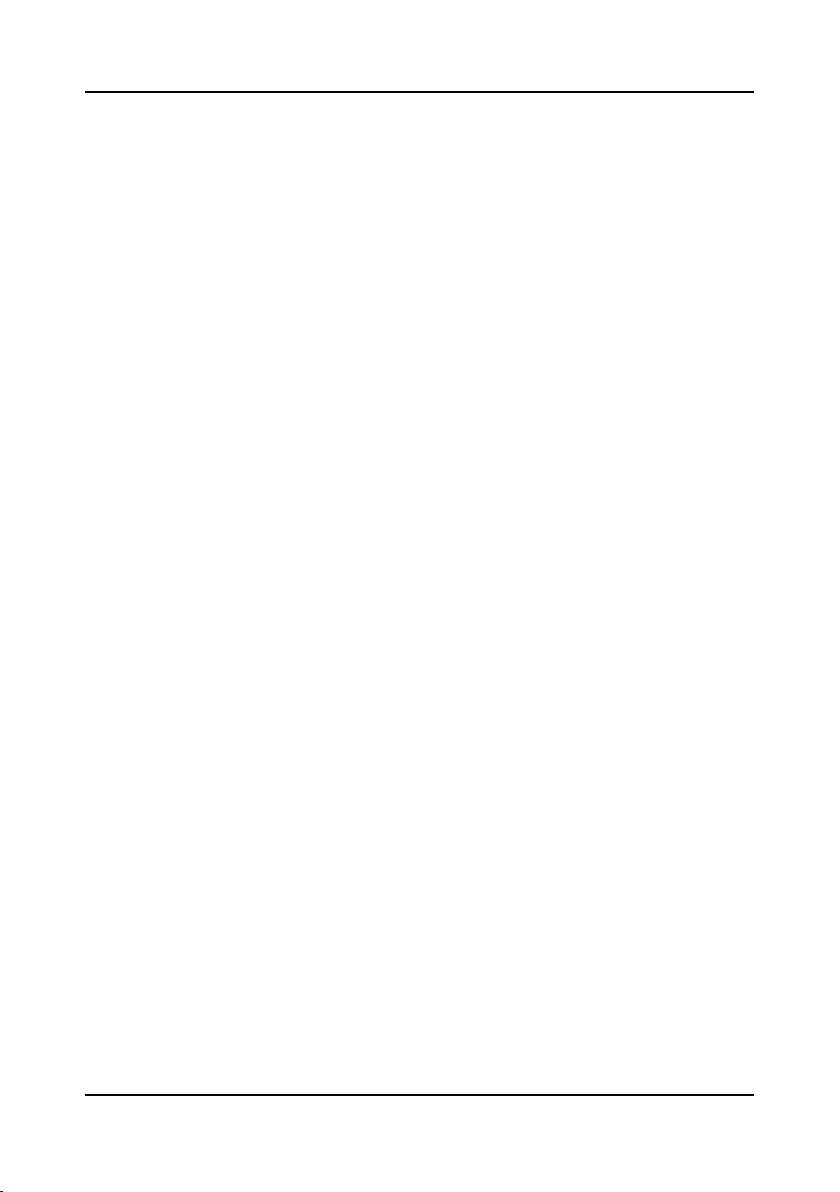
Обзор
Для достижения наилучших результатов:
• Пользуйтесь только высококачественными соединительными
кабелями, избегая таким образом помех, потерь качества сигнала
из-за плохого согласования и повышенных уровней шумов (что часто
связано с низкокачественными кабелями).
• Избегайте помех от расположенного поблизости электрооборудования,
которое может негативно сказаться на качестве сигнала.
• Располагайте VP-725xl / VP-725xla как можно дальше от мест с
повышенной влажностью, запыленностью или от прямого солнечного
света.
3.1 Относительно HDMI
Мультимедийный интерфейс высокого разрешения (High-Definition
Multimedia Interface, или HDMI) — это полностью цифровой
(обеспечивающий полностью цифровое воспроизведение видео без
потерь, свойственных аналоговым интерфейсам, и без необходимости в
цифро-аналоговом преобразовании) аудиовизуальный интерфейс, широко
распространенный в индустрии развлечений и домашних кинотеатров. Он
выдает изображение с максимально высоким разрешением и качеством
звучания.
HDMI, логотип HDMI и High-Definition Multimedia Interface являются
торговыми марками или зарегистрированными торговыми марками HDMI
licensing LLC.
HDMI, в частности:
• Обеспечивает простоту (с сочетанием видеосигнала и многоканального
звукового сигнала в одном кабеле) и снижение затрат, сложности и
неопределенности, связанных с множеством кабелей, используемых в
настоящее время в аудиовизуальных системах) взаимодействия между
любыми аудиовизуальными источниками сигнала, например, декодером
каналов кабельного телевидения, DVD-проигрывателем или AVресивером, с видеомонитором, например, с цифровым плоскопанельным
ЖК/плазменным телевизором (DTV), с помощью одного длинного кабеля
(технология HDMI рассчитана на использование конструкции стандартного
кабеля с медным проводником длиной до 15 м).
• Поддерживает стандартный видеосигнал, улучшенный видеосигнал
и видеосигнал высокого разрешения совместно с многоканальным
звуковым сигналом при помощи одного кабеля. HDMI поддерживает
множество звуковых форматов, от стандартного стереофонического
до многоканального объемного звука. HDMI имеет возможность
поддержки звука Dolby 5.1 и звуковых форматов высокого
разрешения.
KRAMER ELECTRONICS, LTD.10
Page 11
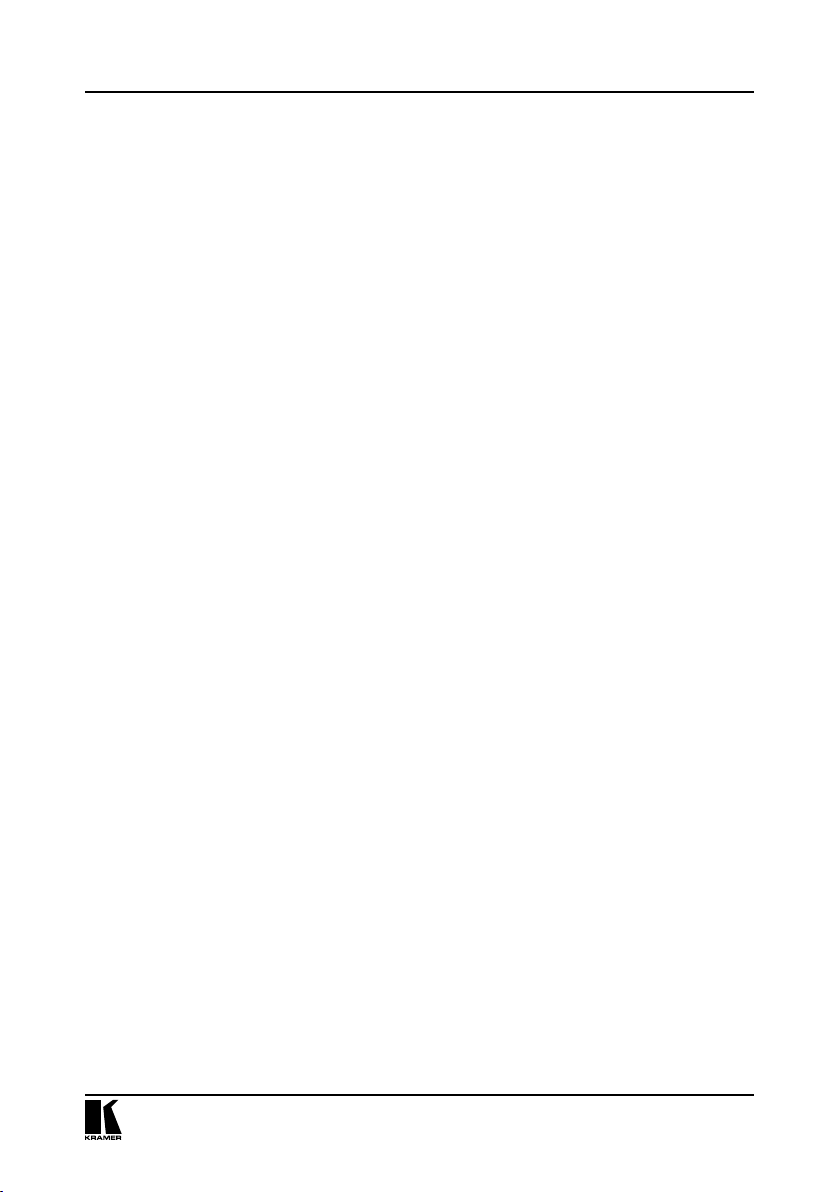
Обзор
• Передает сигналы всех стандартов ATSC HDTV и поддерживает
8-канальный звуковой сигнал с полосой пропускания, имеющей резерв
для соответствия усовершенствованиям и требованиям, которые
появятся в дальнейшем.
• Дает покупателям преимущества качества превосходного несжатого
цифрового видео, передаваемого через один кабель и удобный
разъем. HDMI обеспечивает качество и функциональность цифрового
интерфейса, в то же время поддерживая форматы несжатого видео в
простой, оправданной по стоимости манере.
• Обратно совместим с DVI (цифровым визуальным интерфейсом).
• Поддерживает двустороннюю коммуникацию между источником
видеосигнала (например, DVD проигрывателем) и цифровым
телевизором, расширяя функциональные возможности системы —
например, автоматическая смена конфигурации или воспроизведение
одним нажатием кнопки.
HDMI способен поддерживать существующие форматы видеосигналов
высокого разрешения (720p, 1080i и 1080p/60), форматы со стандартным
разрешением, например, NTSC или PAL, а также 480p и 576p.
11
Page 12
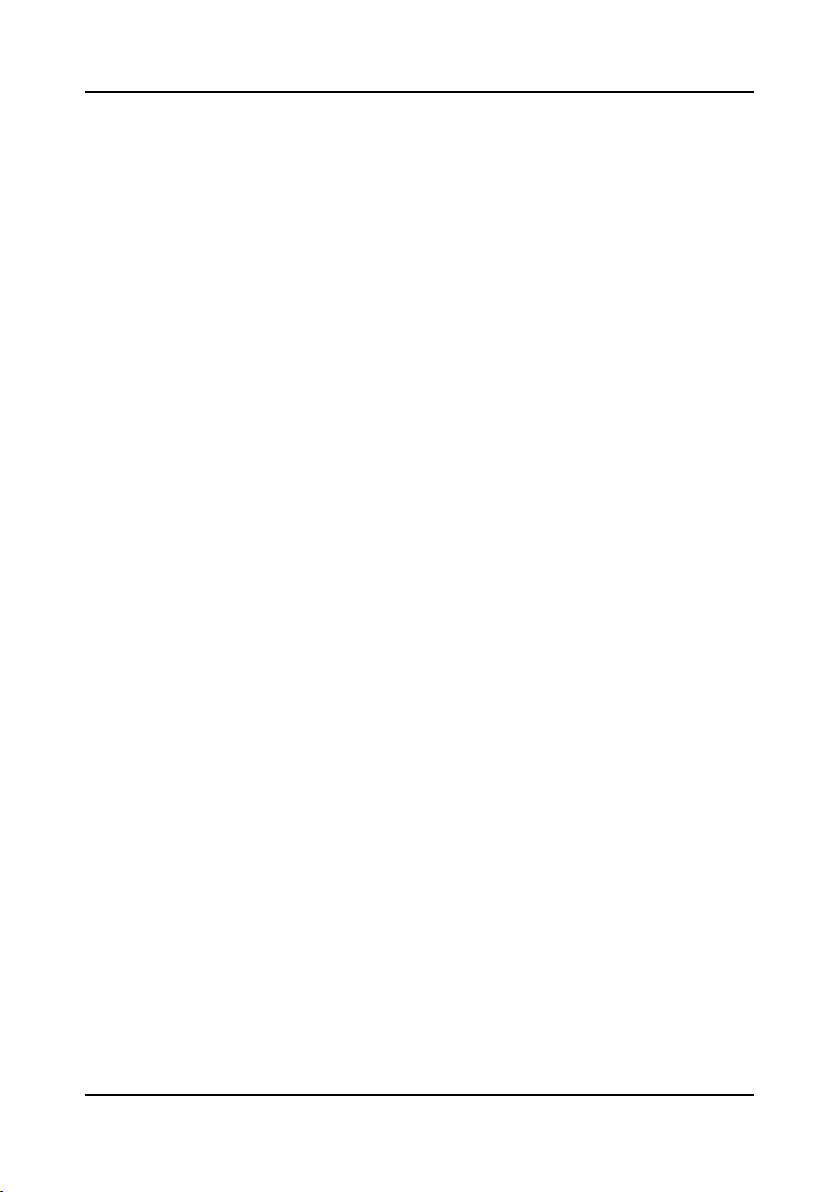
Коммутатор и масштабатор для презентаций VP-725xl/VP-725xla
4 КОММУТАТОР И МАСШТАБАТОР
ДЛЯ ПРЕЗЕНТАЦИЙ
VP-725xl / VP-725xla
На рис. 1 и в таблице 1 показаны и описаны органы управления и контроля
передней панели VP-725xl.
На рис. 2 и в таблице 2 показаны и описаны органы управления и разъемы
задней панели VP-725xl.
На рис. 3 и в таблице 3 показаны и описаны органы управления и контроля
передней панели VP-725xla.
На рис. 4 и в таблице 4 показаны и описаны органы управления и разъемы
задней панели VP-725xla.
KRAMER ELECTRONICS, LTD.12
Page 13
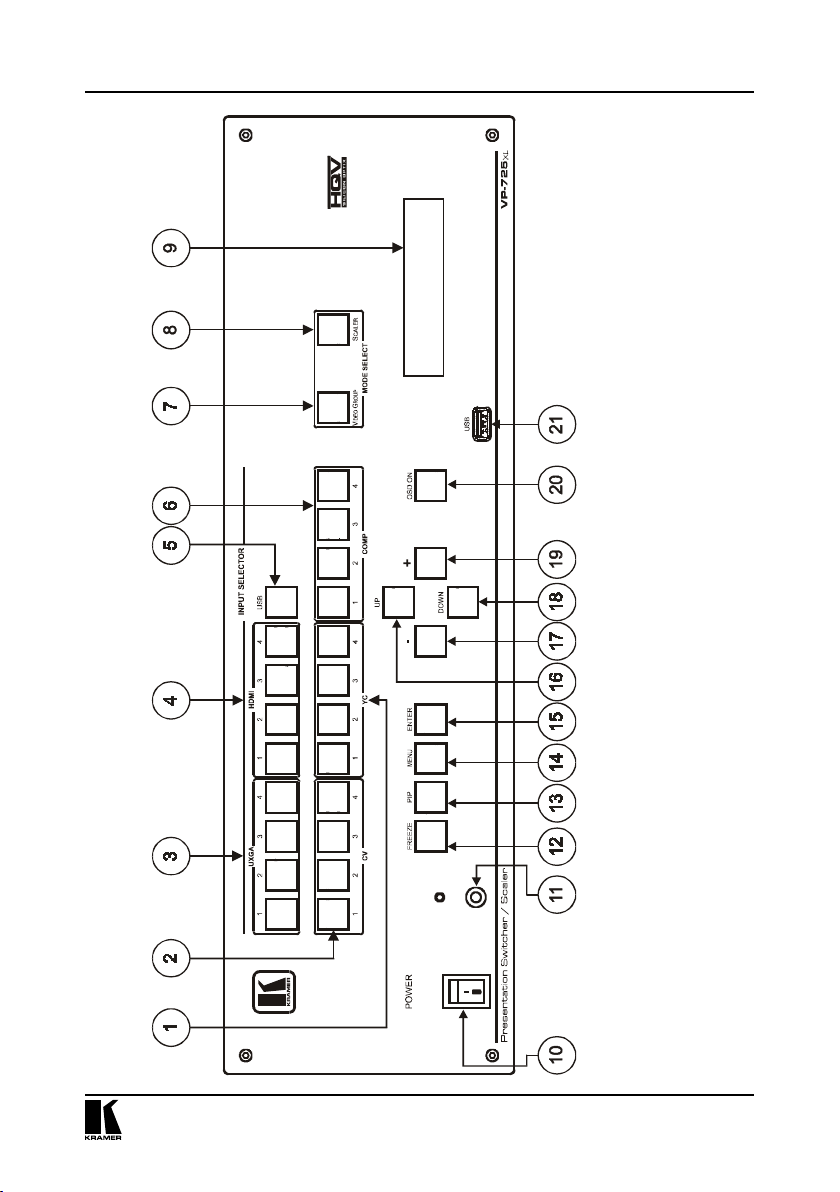
Коммутатор и масштабатор для презентаций VP-725xl/VP-725xla
Рис. 1. Передняя панель коммутатора и масштабатора для презентаций VP-725xl
13
Page 14
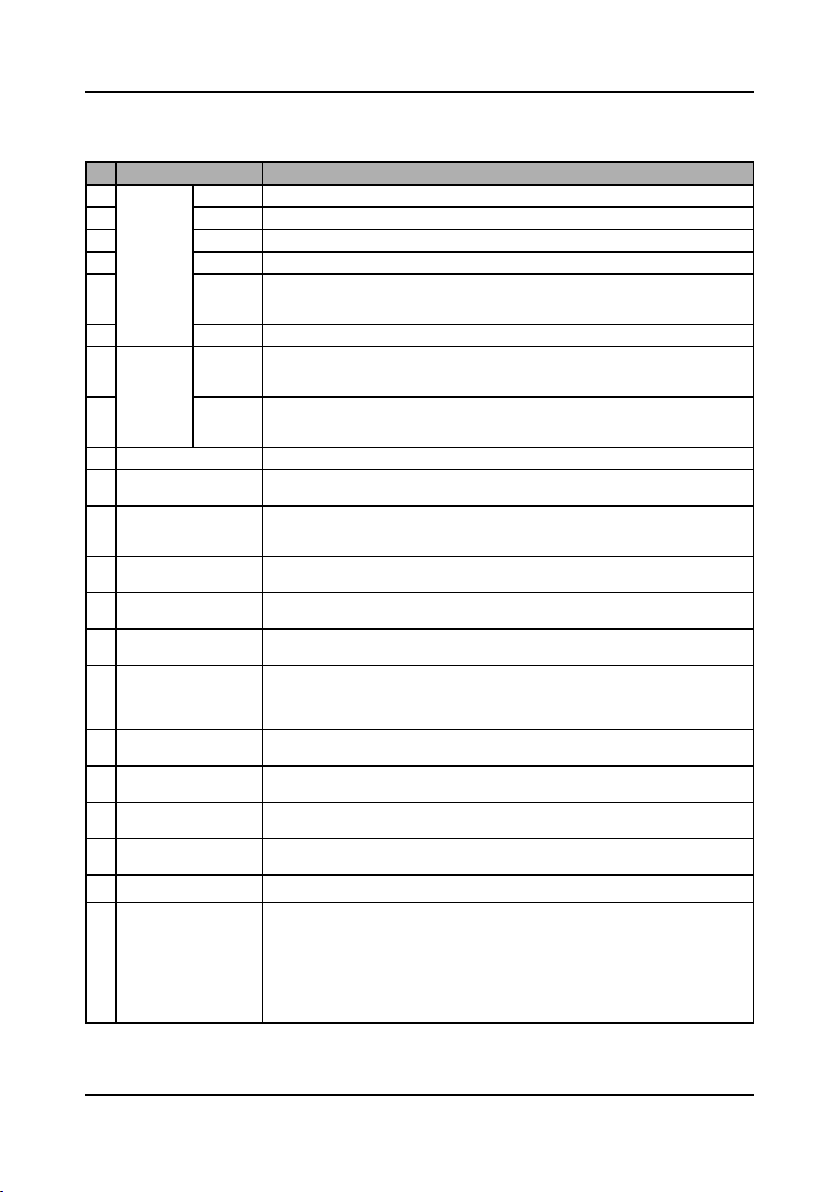
Коммутатор и масштабатор для презентаций VP-725xl/VP-725xla
Таблица 1. Органы управления и контроля передней панели коммутатора и масштабатора
для презентаций VP-725xl
№ Компонент Назначение
1 Кнопки
INPUT
2 CV Выбирают один из четырех источников композитного видеосигнала.
SELECTOR
3 UXGA Выбирают один из четырех источников сигнала UXGA.
4 HDMI Выбирают один из четырех источников сигнала HDMI.
5 USB Нажмите для выбора источника сигнала USB (файлы типа JPEG на запоминающем
6 COMP Выбирают один из четырех источников компонентного видеосигнала.
7 Кнопки
MODE
SELECT
8 SCALER Нажмите для выбора режима работы масштабатора Scaler: нажмите кнопку входа
9 ЖК дисплей состояния Отображает состояние устройства.
10 Выключатель
POWER
11 ИК приемник /
светодиодный
индикатор
12 Кнопка
FREEZE
13 Кнопка
PIP
14 Кнопка
MENU
15 Кнопка
ENTER
16 Кнопка
UP
14 Кнопка «–» Уменьшает значение на один уровень. Применимо только к выходам масшабатора.
15 Кнопка
DOWN
16 Кнопка «+» Повышает значение на один уровень. Применимо только к выходам масшабатора.
17 Разъем USB Для подсоединения запоминающего устройства USB для считывания файлов JPEG.
18 Кнопка
OSD ON
YC Выбирают один из четырех источников сигнала s-Video (Y/C).
устройстве USB, максимальный размер 2048x1536), а также запуска/остановки
слайд-шоу (см. подраздел 8.1.8).
VIDEO
GROUP
Нажмите для выбора режима работы видеогруппы Video Group; в пределах каждой
из групп выберите один из четырех входов, который будет подключен к выходу.
Кнопка выбранного входа подсветится. См. подраздел 7.1.
(одну из 20) для выбора входа, который будет подключен к выходам SCALED
OUTPUTS. Кнопка выбранного входа подсвечивается. См. подраздел 7.1.
Подсвеченный выключатель для включения/выключения устройства.
Светится зеленым при включении и красным — при выключении (в данном случае
выключение означает, что выходные сигналы и передняя панель заблокированы).
Стоп-кадр выходного изображения, а также пауза слайд-шоу (см. подраздел 8.1.8).
Применимо только к выходам масшабатора.
Выбор режима «картинка в картинке» (см. подраздел 7.4). Применимо только к
выходам масшабатора.
Вызов экранного меню (или возврат к предыдущему уровню экранного меню).
Применимо только к выходам масшабатора.
Переход к следующему уровню экранного меню. Применимо только к выходам
масшабатора.
Нажмите и удерживайте в нажатом положении в течение 5 секунд для блокировки/
разблокировки кнопок передней панели.
Переход вверх на один шаг (на том же уровне) в экранном меню. Применимо
только к выходам масшабатора.
Если экранное меню выключено, уменьшает уровень громкости.
Переход вниз на один шаг (на том же уровне) в экранном меню. Применимо
только к выходам масшабатора.
Если экранное меню выключено, повышает уровень громкости.
Включает/выключает доступ к экранному меню. Применимо только к выходам
масшабатора. Кнопка OSD ON на передней панели активна (подсвечена) по
умолчанию, а нажатие кнопки MENU на передней панели (или кнопки MENU на ИК
пульте ДУ (см. рис. 27)) вызывает экранное меню. Для блокировки экранного меню
нажмите кнопку OSD ON на передней панели (или кнопку OSD на пульте ДУ). При
этом кнопка OSD ON на передней панели блокируется (и больше не подсвечивается).
ЖК дисплей передней панели функционирует независимо от экранного меню,
например, при выключении экранного меню ЖК дисплей работает по-прежнему.
KRAMER ELECTRONICS, LTD.14
Page 15
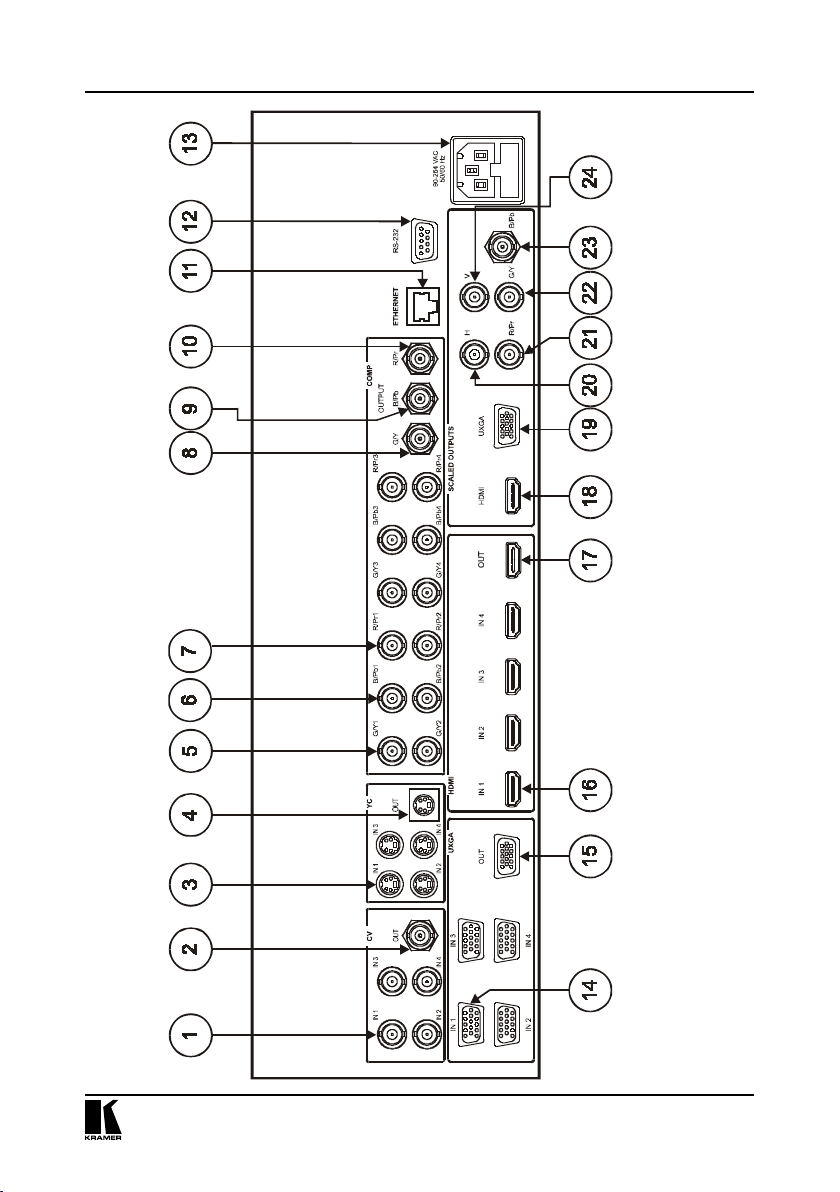
Коммутатор и масштабатор для презентаций VP-725xl/VP-725xla
Рис. 2. Задняя панель коммутатора и масштабатора для презентаций VP-725xl
15
Page 16
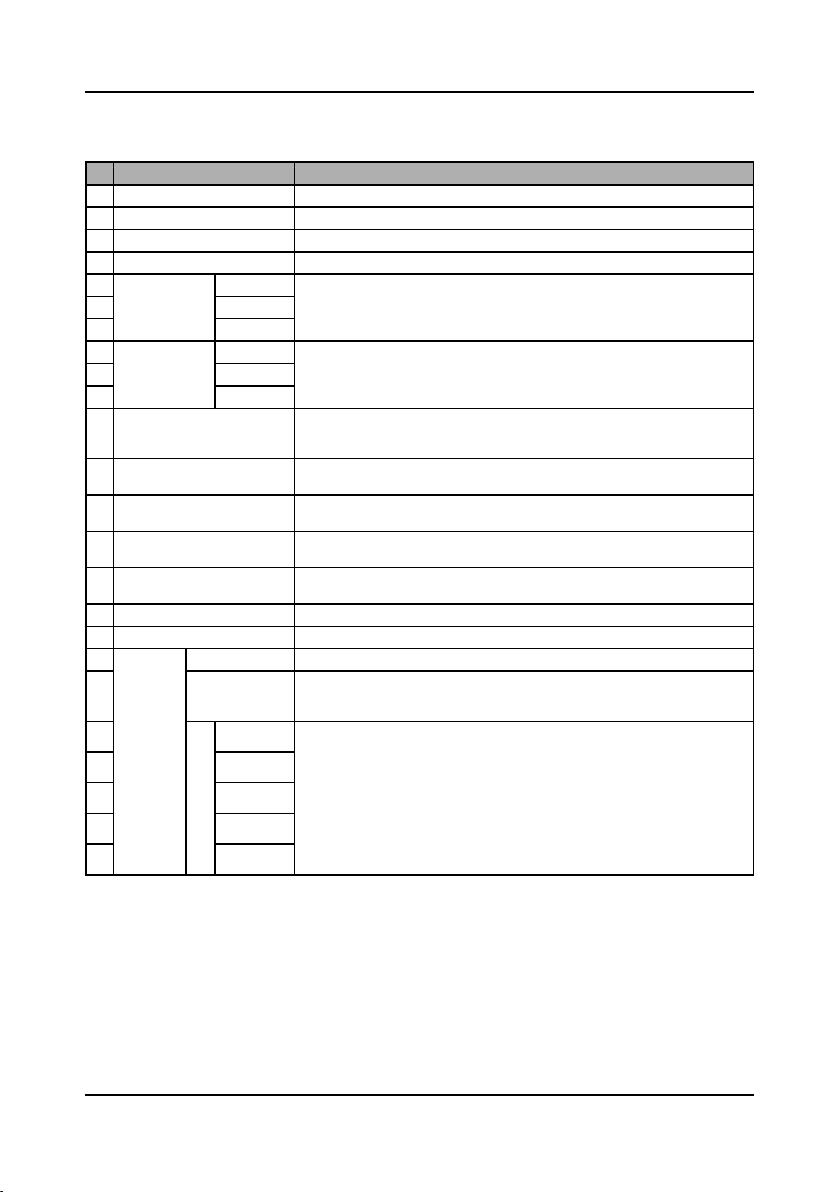
Коммутатор и масштабатор для презентаций VP-725xl/VP-725xla
Таблица 2. Органы управления и разъемы задней панели коммутатора и масштабатора
для презентаций VP-725xl
№ Компонент Назначение
1 Разъемы CV IN типа BNC Для подсоединения источников композитного видеосигнала (от 1 до 4).
2 Разъем CV OUT типа BNC Для подсоединения приемника композитного видеосигнала.
3 4-контактный разъем YC IN Для подсоединения источников сигнала s-Video (Y/C) (от 1 до 4).
4 4-контактный разъем YC OUT Для подсоединения приемника сигнала s-Video (Y/C).
5 Разъем COMP
INPUT типа BNC
6 B/Pb
7 R/Pr
8 Разъем COMP
OUTPUT типа
9 B/Pb
BNC
10 R/Pr
11 Порт
ETHERNET
12 9-контактный разъем RS-232
D-sub
13 Разъем электропитания с
предохранителем
14 15-контактный разъем UXGA
IN типа HD
15 15-контактный разъем UXGA
OUT типа HD
16 Разъемы HDMI IN Для подсоединения источника сигнала HDMI (от 1 до 4).
17 Разъем HDMI OUT Для подсоединения приемника сигнала HDMI.
18 SCALED
OUPUTS
19 15-контактный
20 H Для подсоединения приемника компонентного видеосигнала или сигнала
21 R/Pr
22 G/Y
23 B/Pb
24 V
G/Y Для подсоединения источника компонентного видеосигнала или сигнала RGB
G/Y Для подсоединения приемника компонентного видеосигнала или сигнала
Разъем HDMI Для подсоединения приемника сигнала HDMI.
разъем UXGA
типа HD
Разъем типа BNC
(от 1 до 4).
RGB (от 1 до 4).
Для подключения к локальной сети (компьютерам, совместно использующим
общую линию связи или беспроводной канал, которые часто пользуются
общим сервером в пределах географической зоны).
Для подключения PC или контроллера с последовательным интерфейсом.
Разъем переменного тока, подающий питание на устройство.
Для подсоединения источника графического сигнала UXGA (аналоговый
интерфейс) (от 1 до 4).
Для подсоединения приемника графического сигнала UXGA (аналоговый
интерфейс) (от 1 до 4).
Для подсоединения приемника графического сигнала UXGA (аналоговый
интерфейс).
RGBHV.
KRAMER ELECTRONICS, LTD.16
Page 17
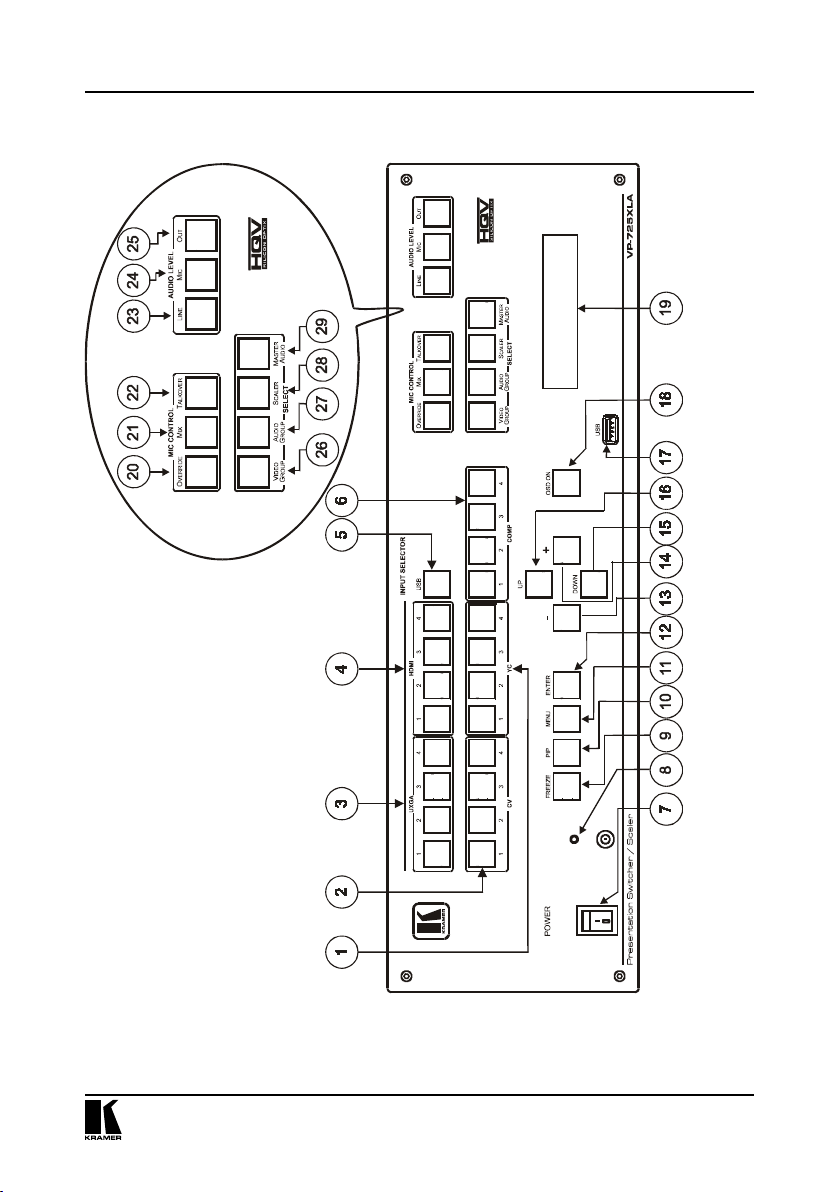
Коммутатор и масштабатор для презентаций VP-725xl/VP-725xla
Рис. 3. Передняя панель коммутатора и масштабатора для презентаций VP-725xla
17
Page 18
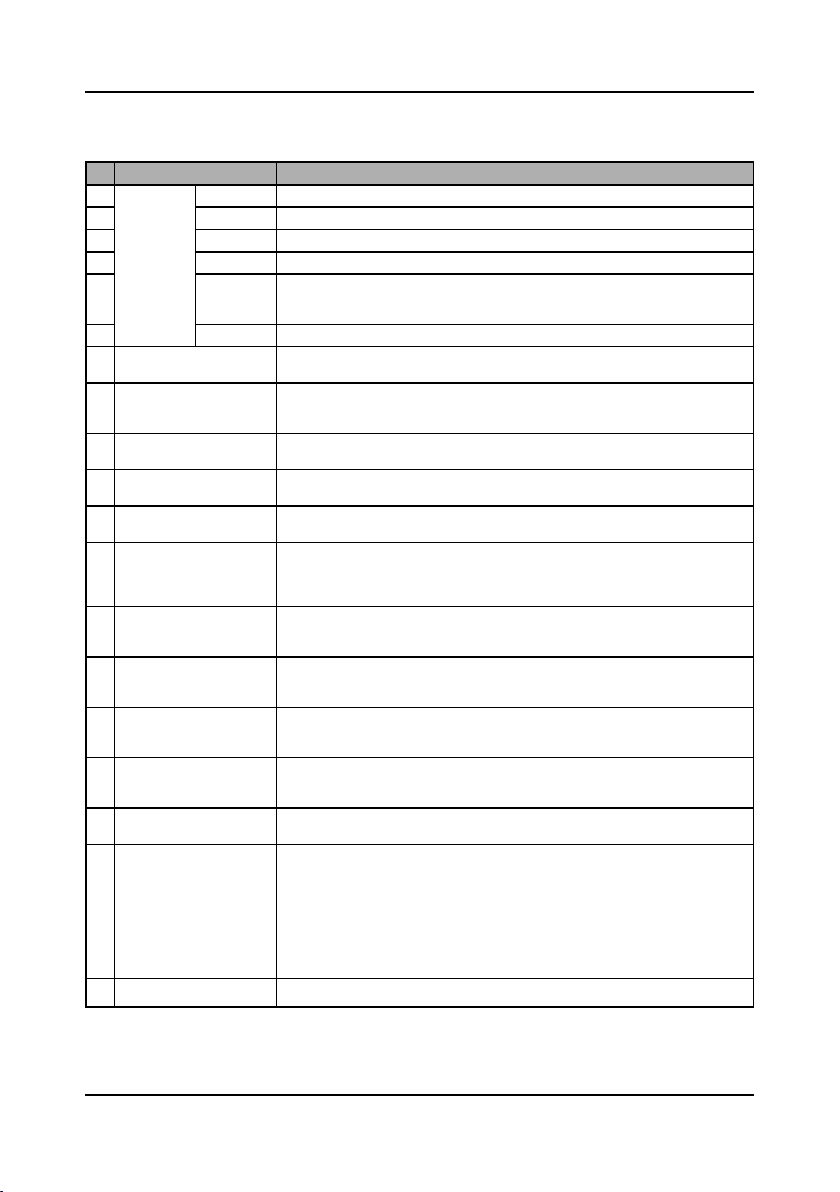
Коммутатор и масштабатор для презентаций VP-725xl/VP-725xla
Таблица 3. Органы управления и контроля передней панели коммутатора и масштабатора
для презентаций VP-725xla
№ Компонент Назначение
1 Кнопки
INPUT
2 CV Выбирают один из четырех источников композитного видеосигнала.
SELECTOR
3 UXGA Выбирают один из четырех источников сигнала UXGA.
4 HDMI Выбирают один из четырех источников сигнала HDMI.
5 USB Нажмите для выбора источника сигнала USB (файлы типа JPEG на
6 COMP Выбирают один из четырех источников компонентного видеосигнала.
7 Выключатель
POWER
8 ИК приемник /
светодиодный индикатор
9 Кнопка
FREEZE
10 Кнопка
PIP
11 Кнопка
MENU
12 Кнопка
ENTER
13 Кнопка «–» Уменьшает значение на один уровень. Применимо только к выходам
14 Кнопка «+» Повышает значение на один уровень. Применимо только к выходам
15 Кнопка
DOWN
16 Кнопка
UP
17 Разъем USB Для подсоединения запоминающего устройства USB для считывания файлов
18 Кнопка
OSD ON
19 ЖК дисплей состояния Отображает состояние устройства.
YC Выбирают один из четырех источников сигнала s-Video (Y/C).
запоминающем устройстве USB, максимальный размер 2048x1536), а также
запуска/остановки слайд-шоу (см. подраздел 8.1.8).
Подсвеченный выключатель для включения/выключения устройства.
Светится зеленым при включении и красным — при выключении (в данном
случае выключение означает, что выходные сигналы и передняя панель
заблокированы).
Стоп-кадр выходного изображения, а также пауза слайд-шоу (см. подраздел
8.1.8). Применимо только к выходам масшабатора.
Выбор режима «картинка в картинке» (см. подраздел 7.4). Применимо только к
выходам масшабатора.
Вызов экранного меню (или возврат к предыдущему уровню экранного меню).
Применимо только к выходам масшабатора.
Переход к следующему уровню экранного меню. Применимо только к выходам
масшабатора.
Нажмите и удерживайте в нажатом положении в течение 5 секунд для
блокировки/разблокировки кнопок передней панели.
масшабатора.
Если экранное меню выключено, уменьшает уровень громкости.
масшабатора.
Если экранное меню выключено, повышает уровень громкости.
Переход вниз на один шаг (на том же уровне) в экранном меню (применимо
только к выходам масшабатора), или
переход к следующему слайду при выводе слайд-шоу (см. подраздел 8.1.8).
Переход вверх на один шаг (на том же уровне) в экранном меню (применимо
только к выходам масшабатора), или
переход к предыдущему слайду при выводе слайд-шоу (см. подраздел 8.1.8).
JPEG.
Включает/выключает доступ к экранному меню. Применимо только к выходам
масшабатора. Кнопка OSD ON на передней панели активна (подсвечена) по
умолчанию, а нажатие кнопки MENU на передней панели (или кнопки MENU
на ИК пульте ДУ (см. рис. 27)) вызывает экранное меню. Для блокировки
экранного меню нажмите кнопку OSD ON на передней панели (или кнопку
OSD на пульте ДУ). При этом кнопка OSD ON на передней панели блокируется
(и больше не подсвечивается). ЖК дисплей передней панели функционирует
независимо от экранного меню, например, при выключении экранного меню
ЖК дисплей работает по-прежнему.
KRAMER ELECTRONICS, LTD.18
Page 19
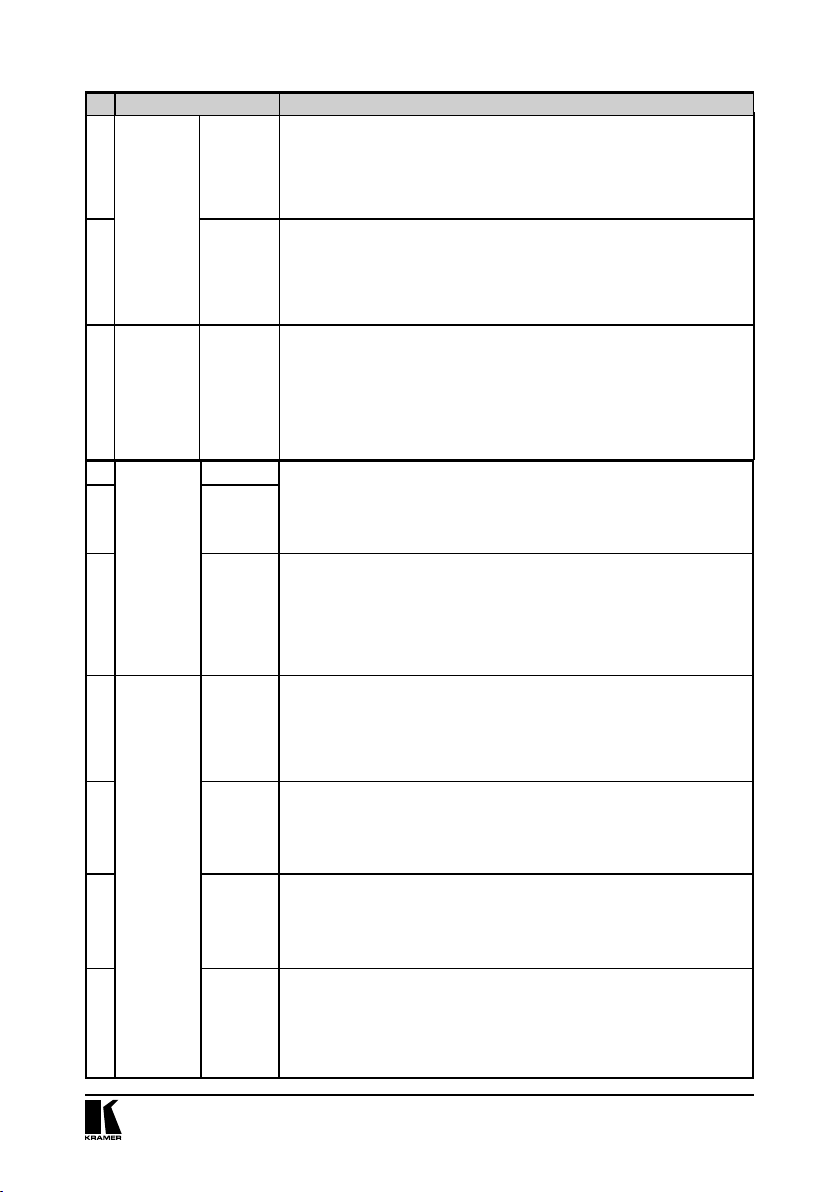
Коммутатор и масштабатор для презентаций VP-725xl/VP-725xla
№
20 Кнопка
21 MIX Перенаправляет комбинированный сигнал от микрофона и входа Line на выход
22 TALKOVER Перенаправляет выбранный вход на выход — до тех пор, пока на микрофонном
23 Кнопка
24 MIC
25 OUT Нажмите эту кнопку и регулируйте уровень звукового сигнала с помощью
26 Кнопки
27 AUDIO
28 SCALER Нажмите для выбора режима работы масштабатора Scaler (при выборе эта
29 MASTER
Компонент Назначение
MIC
CONTROL
AUDIO LEVEL
SELECT
OVERRIDE Перенаправляет сигнал от микрофона на выход Master вместо выхода Line,
LINE Нажмите эту кнопку и регулируйте уровень звукового сигнала с помощью
VIDEO
GROUP
GROUP
AUDIO
сигнал которого блокируется.
Только одна из кнопок группы может быть включена, а отключены могут быть
все кнопки (при нажатии кнопки эта кнопка будет выбрана, а выбранная перед
этим кнопка отключится; при нажатии выбранной кнопки она отключится).
Если не выбрано ни одной кнопки MIC CONTROL, входной звуковой сигнал
перенаправляется на выход MASTER, игнорируя вход Mic.
Master вместо.
Только одна из кнопок группы может быть включена, а отключены могут быть
все кнопки (при нажатии кнопки эта кнопка будет выбрана, а выбранная перед
этим кнопка отключится; при нажатии выбранной кнопки она отключится).
Если не выбрано ни одной кнопки MIC CONTROL, входной звуковой сигнал
перенаправляется на выход MASTER, игнорируя вход Mic.
входе не появится различимый звуковой сигнал. Когда он появляется,
выбранный входной сигнал замирает (чтобы вновь возрасти, когда различимый
входной сигнал от микрофона пропадает).
Только одна из кнопок группы может быть включена, а отключены могут быть
все кнопки (при нажатии кнопки эта кнопка будет выбрана, а выбранная перед
этим кнопка отключится; при нажатии выбранной кнопки она отключится).
Если не выбрано ни одной кнопки MIC CONTROL, входной звуковой сигнал
перенаправляется на выход MASTER, игнорируя вход Mic.
кнопок «–/+» (см. подраздел 7.3.1). Уровень отображается на ЖК дисплее и в
экранном меню.
Только одна из кнопок группы может быть включена, а отключены могут быть
все кнопки (при нажатии кнопки эта кнопка будет выбрана, а выбранная перед
этим кнопка отключится; при нажатии выбранной кнопки она отключится).
кнопок «–/+» (см. подраздел 7.3.1). Уровень отображается на ЖК дисплее и в
экранном меню.
Только одна из кнопок группы может быть включена, а отключены могут быть
все кнопки (при нажатии кнопки эта кнопка будет выбрана, а выбранная перед
этим кнопка отключится; при нажатии выбранной кнопки она отключится).
При выборе OUT во время подсветки кнопки звуковой группы имеется
возможность выбора группы (последовательное переключение CV, YC, VGA,
Component и DVI с отображением выбора на ЖК дисплее (и в экранном меню
Нажмите для выбора режима работы видеогруппы Video Group (при выборе
при его наличии) с помощью кнопок UP и DOWN.
эта кнопка подсвечивается); в пределах каждой из групп выберите один из
четырех входов, который будет подключен к выходу. Кнопка выбранного входа
в пределах каждой из групп подсветится. Если кнопка группы AUDIO GROUP
также подсвечивается, звуковой сигнал следует за видеосигналом.
Кнопки наборов групп VIDEO GROUP и AUDIO GROUP можно нажимать
одновременно или независимо.
Нажмите для выбора режима работы звуковой группы Audio Group (при выборе
эта кнопка подсвечивается): в пределах каждой из групп выберите один из
четырех входов, который будет подключен к выходу. Если кнопка группы VIDEO
GROUP также подсвечивается, звуковой сигнал следует за видеосигналом.
Кнопки наборов групп VIDEO GROUP и AUDIO GROUP можно нажимать
одновременно или независимо.
кнопка подсвечивается): нажмите кнопку входа (одну из 21) для выбора входа,
который будет подключен к выходам SCALED OUTPUTS. Кнопка выбранного
входа подсвечивается. Если кнопка MASTER AUDIO также подсвечивается,
звуковой сигнал следует за видеосигналом.
Кнопки наборов групп SCALER и MASTER OUTPUT можно нажимать
одновременно или независимо.
Нажмите для выбора режима работы Master Audio (при выборе эта кнопка
подсвечивается): нажмите кнопку входа (одну из 20) для выбора входа,
который будет подключен к соединителю блока съемных клемм MASTER OUT.
The selected input button illuminates. Если кнопка SCALER также подсвечивается,
звуковой сигнал следует за видеосигналом..
Кнопки наборов групп SCALER и MASTER OUTPUT можно нажимать
одновременно или независимо.
19
Page 20
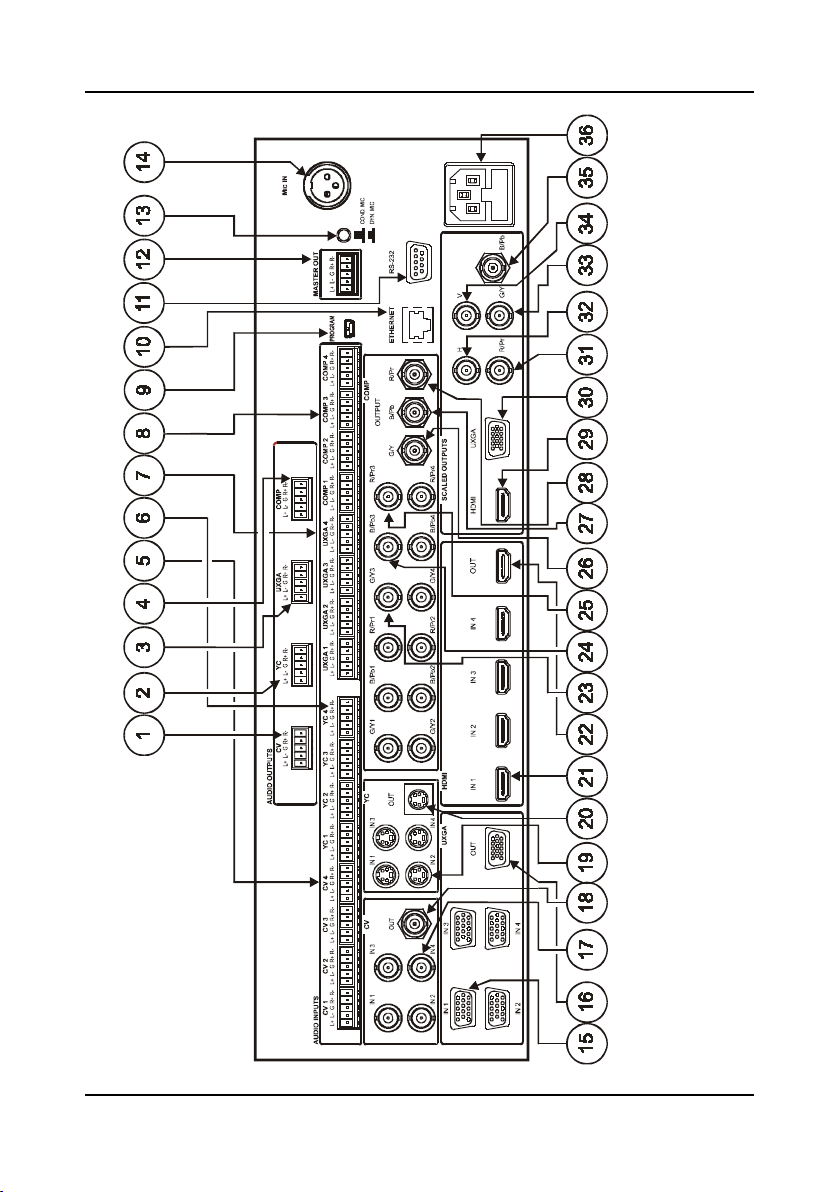
Коммутатор и масштабатор для презентаций VP-725xl/VP-725xla
Рис. 3. Передняя панель коммутатора и масштабатора для презентаций VP-725xla
KRAMER ELECTRONICS, LTD.20
Page 21
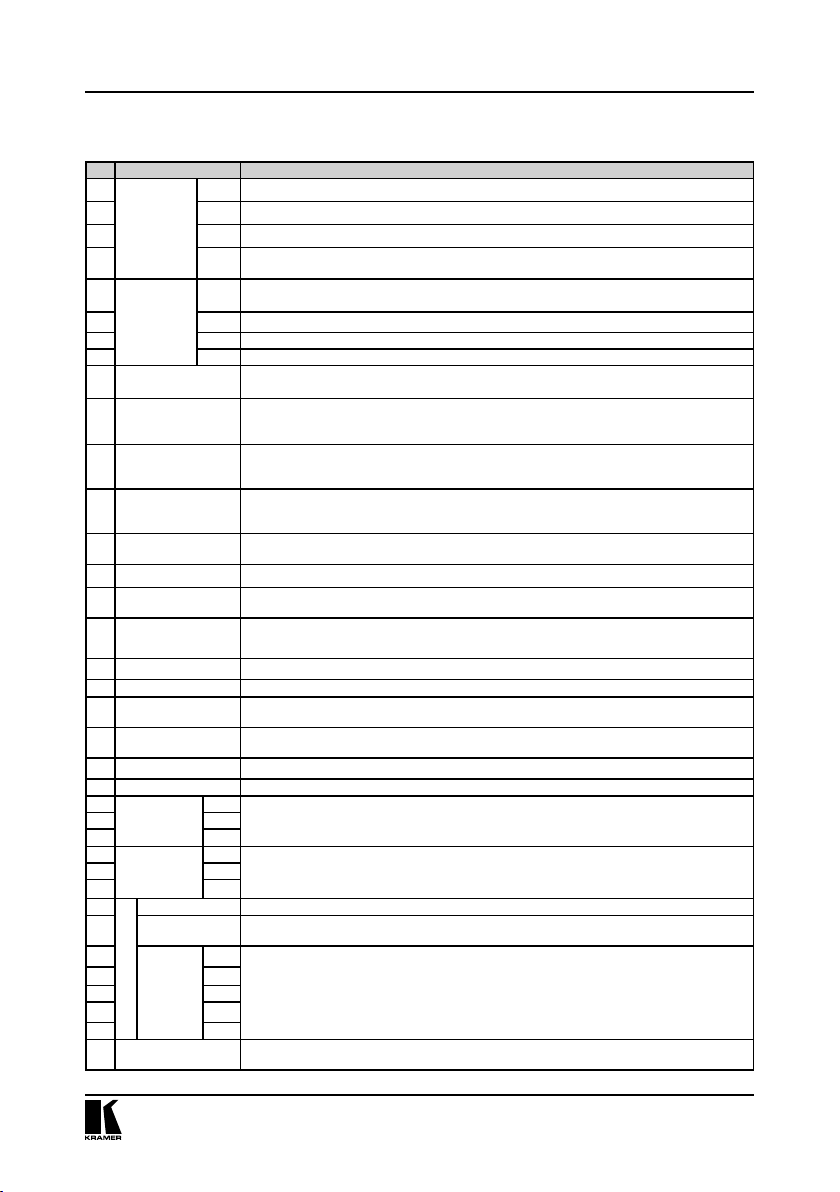
Коммутатор и масштабатор для презентаций VP-725xl/VP-725xla
Таблица 4. Органы управления и разъемы задней панели коммутатора и масштабатора для
презентаций VP-725xla
№ Компонент Назначение
1 Соединитель
блока
2 YC Для подключения приемника балансного звукового сигнала (для s-Video)
съемных
клемм
3 UXGA Для подключения приемника балансного звукового сигнала (для UXGA)
AUDIO
4 COMP Для подключения приемника балансного звукового сигнала (для компонентного видео)
OUTPUT
5 Соединитель
блока
съемных
6 YC Для подключения источников балансного звукового сигнала, от 1 до 4 (для композитного видео)
клемм
7 UXGA Для подключения источников балансного звукового сигнала, от 1 до 4 (для композитного видео)
AUDIO
8 COMP Для подключения источников балансного звукового сигнала, от 1 до 4 (для композитного видео)
INTPUT
9 Разъем USB
PROGRAM
10 Порт ETHERNET Для подключения к локальной сети (компьютерам, совместно использующим общую
11 9-контактный
разъем RS-232
D-sub
12 Соединитель блока
съемных клемм
MASTER OUT
13 Кнопка COND. MIC /
DYN. MIC
14 Разъем XLR MIC IN Для подсоединения микрофона.
15 15-контактный разъем
UXGA IN типа HD
16 15-контактный
разъем HD UXGA OUT
17 Разъемы BNC CV IN Для подсоединения источников композитного видеосигнала (от 1 до 4).
18 Разъем BNC CV OUT Для подсоединения приемника композитного видеосигнала.
19 4-контактный
разъем YC IN
20 4-контактный
разъем YC OUT
21 Разъемы HDMI IN Для подсоединения источника сигнала HDMI (от 1 до 4).
22 Разъем HDMI OUT Для подсоединения приемника сигнала HDMI.
23 Разъем
COMP INPUT
24 B/Pb
типа BNC
25 R/Pr
26 Разъем
BNC COMP
27 B/Pb
OUTPUT
28 R/Pr
29 Разъем HDMI Для подсоединения приемника сигнала HDMI.
30 15-контактный
31 H Для подсоединения приемника компонентного видеосигнала или сигнала RGBHV.
32 R/Pr
33 G/Y
34 B/Pb
SCALED OUPUTS
35 V
36 Разъем питания с
предохранителем
CV Для подключения приемника балансного звукового сигнала (для композитного видео)
CV Для подключения источников балансного звукового сигнала, от 1 до 4 (для композитного видео)
Соединение для обновления звукового встроенного программного обеспечения до
последней версии
линию связи или беспроводной канал, которые часто пользуются общим сервером в
пределах географической зоны).
Для подключения PC или контроллера с последовательным интерфейсом.
Для подключения канала перенаправленного балансного звукового сигнала.
Нажатое положение — выбор динамического микрофона, отжатое положение —
выбор конденсаторного микрофона.
Для подсоединения источника графического сигнала UXGA (аналоговый интерфейс)
(от 1 до 4).
Для подсоединения приемника графического сигнала UXGA (аналоговый интерфейс)
(от 1 до 4).
Для подсоединения источников сигнала s-Video (Y/C) (от 1 до 4).
Для подсоединения приемника сигнала s-Video (Y/C).
G/Y Для подсоединения источника компонентного видеосигнала или сигнала RGB (от 1 до 4).
G/Y Для подсоединения приемника компонентного видеосигнала или сигнала RGB (от 1 до 4).
разъем HD UXGA
Разъем типа
BNC
Для подсоединения приемника графического сигнала UXGA (аналоговый интерфейс).
Разъем переменного тока, подающий питание на устройство.
21
Page 22
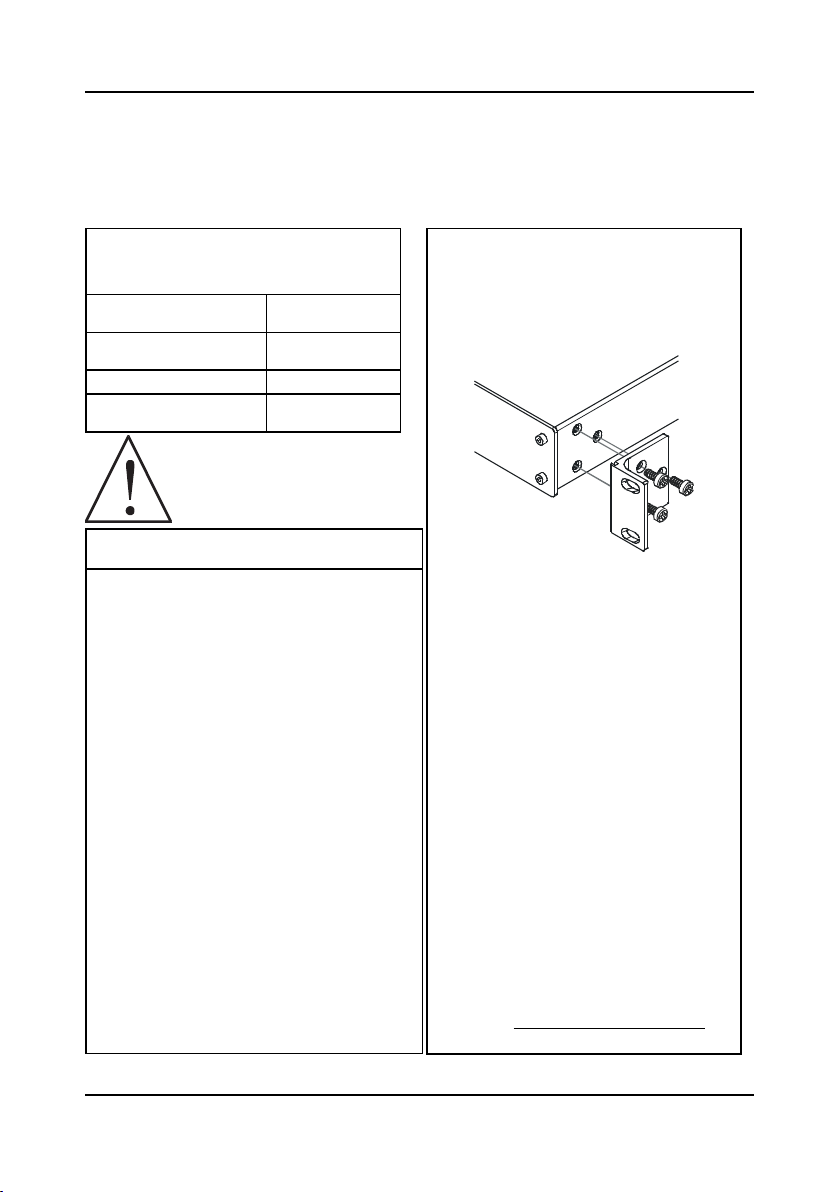
Монтаж в стойку
5 МОНТАЖ В СТОЙКУ
В этом разделе описываются подготовительные работы и процесс монтажа
оборудования в стойку.
Подготовка к установке в стойку
Перед установкой приборов в стойку
убедитесь в соответствии параметров
окружающей среды рекомендованным
значениям:
Температура
эксплуатации
Относительная влажность
при эксплуатации
Температура хранения от –20 до +70°С
Относительная влажность
при хранении
Внимание!
При установке прибора в 19-дюймовую стойку
убедитесь, что:
1 Стойка находится в помещении с рекомендо-
ванной температурой и влажностью. Следует
иметь в виду, что в закрытой стойке с большим числом установленных приборов температура может превышать комнатную.
2 После установки прибора в стойку он будет
обеспечен достаточной вентиляцией.
3 Прибор установлен ровно, в подходящую для
него горизонтальную позицию стойки.
4 Подключение прибора не вызовет перегрузки
линии питания стойки. Перегрузка цепей
питания может привести к повреждению схем
защиты и силовой проводки. Необходимую
информацию о допустимой мощности можно
узнать из таблички, имеющейся на приборах.
Там же содержится информация о номинальном токе предохранителя.
5 Прибор надежно заземлен и включен в
розетку с заземляющим контактом. При использовании сетевых удлинителей обратите
особое внимание на качество соединений.
Прибор должен подключаться только сетевым
шнуром, входящим в комплект его поставки.
от +5 до +45°С
От 5 до 65% без
конденсации
От 5 до 95% без
конденсации
Установка в стойку
Для установки прибора в стойку:
1 Присоедините к прибору монтажные уголки. Для
этого установите два монтажных уголка на прибор и закрепите их 5 винтами с каждой стороны
прибора, с установкой прокладки.
2 Установите прибор в направляющие стойки,
вставьте его и зафиксируйте винтами через отверстия в монтажных уголках (винты в комплект
поставки не входят).
Обратите внимание:
• Некоторые модели приборов имеют несъемные
монтажные уголки
• Съемные монтажные уголки не устанавливаются
при использовании прибора в настольном варианте
• Установка приборов в стойку выполняется до
подключения каких-либо кабелей и подачи питания
• При использовании монтажного комплекта
(адаптера) Kramer для установки в стойку приборов, выполненных не в 19-дюймовом корпусе,
ознакомьтесь с руководством по эксплуатации
адаптера (его можно загрузить с веб-сайта
компании http://www.kramerelectronics.com)
KRAMER ELECTRONICS, LTD.22
Page 23
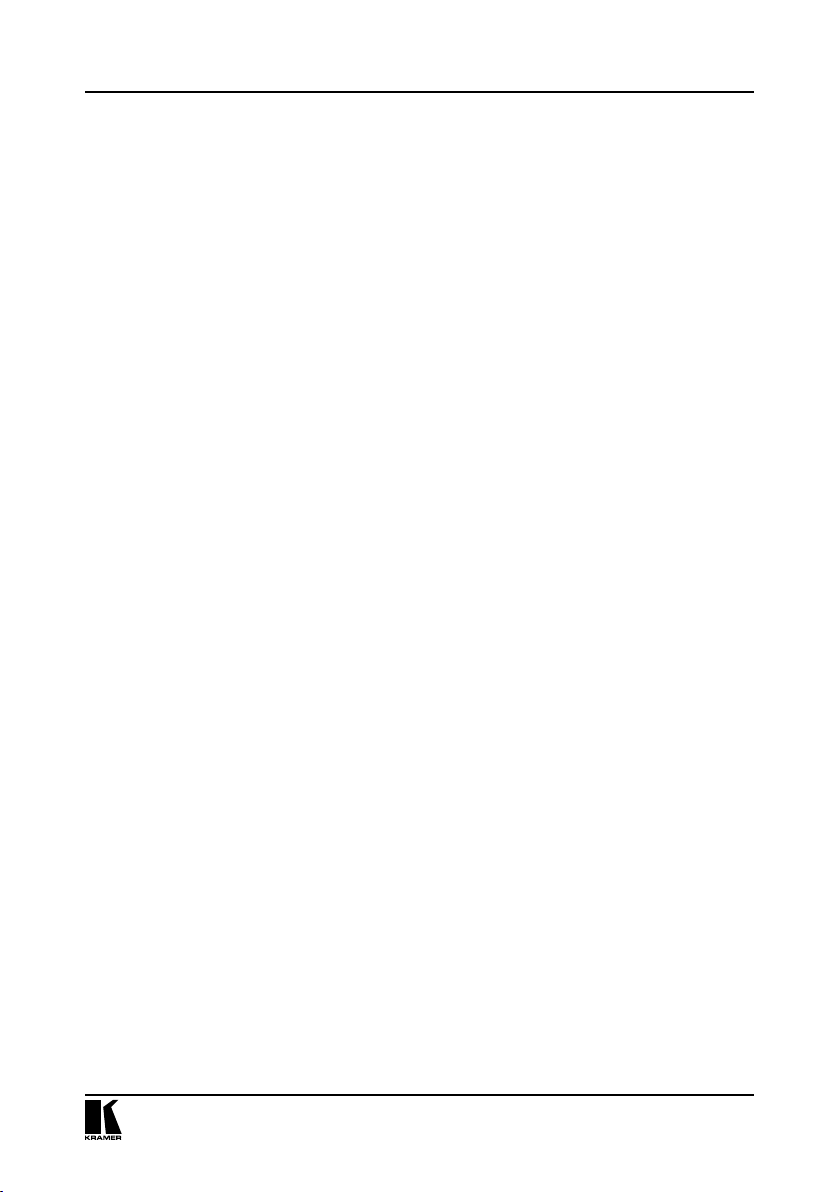
Подключение коммутатора и масштабатора для презентаций VP-725xl/VP-725xla
6 ПОДКЛЮЧЕНИЕ КОММУТАТОРА
И МАСШТАБАТОРА ДЛЯ
ПРЕЗЕНТАЦИЙ
VP-725xl / VP-725xla
В настоящем разделе описывается порядок подключения VP-725xl /
VP-725xla, и, в частности, подключения:
• Задней панели VP-725xl/VP-725xla (см. подраздел 6.1)
• Входов сигналов RGBS и RGsB с чересстрочной и прогрессивной
разверткой (см. подраздел 6.2)
• PC (см. подраздел 6.3)
• Порта Ethernet (см. подраздел 6.4)
• Только для VP-725xla: Звуковых входов и выходов (см. подраздел 6.5)
На VP-725xl/VP-725xla имеется возможность выбора одного из 21
входов и масштабирования входного сигнала на до трех выходов
масштабированного сигнала (с одинаковым разрешением).
6.1 Подсоединение VP-725xl / VP-725xla
Чтобы подсоединить VP-725xl/VP-725xla, в соответствии с примером,
показанным на рис. 5, действуйте в следующем порядке (предварительно
выключив всю аппаратуру):
1. Подсоедините один или несколько из следующих источников
видеосигнала:
• До четырех источников графического сигнала UXGA (например,
компьютеров) к 15-контактным входным разъемам типа HD (эти
разъемы допускают и прием сигналов RGBS и RGsB (см. таблицу 3) с
чересстрочной и прогрессивной разверткой);
• До четырех источников композитного видеосигнала (например, DVDпроигрывателей) к входным разъемам типа BNC;
• До четырех источников видеосигнала s-Video к 4-контактным входным
разъемам (на рис. 5 не показаны)
• До четырех источников компонентного видеосигнала (например,
спутникового ресивера HDTV к входу COMP IN 1 и RGB камеры — к
COMP IN 4);
• До четырех источников сигнала HDMI (например, DVD проигрывателей)
к разъемам HDMI (иногда называются YUV, или Y, B-Y, R-Y, или Y,
Pb/Cb, Pr/Cr) или четырех источников сигнала RGB к наборам из трех
разъемов типа BNC: G/Y, B/Pb и R/Pr.
2. Подсоедините к разъему CV OUT типа BNC и к 15-контактному разъему
UXGA OUT типа HD к соответствующим видеовходам проектора.
3. Подсоедините разъем HDMI к ЖК дисплею.
23
Page 24
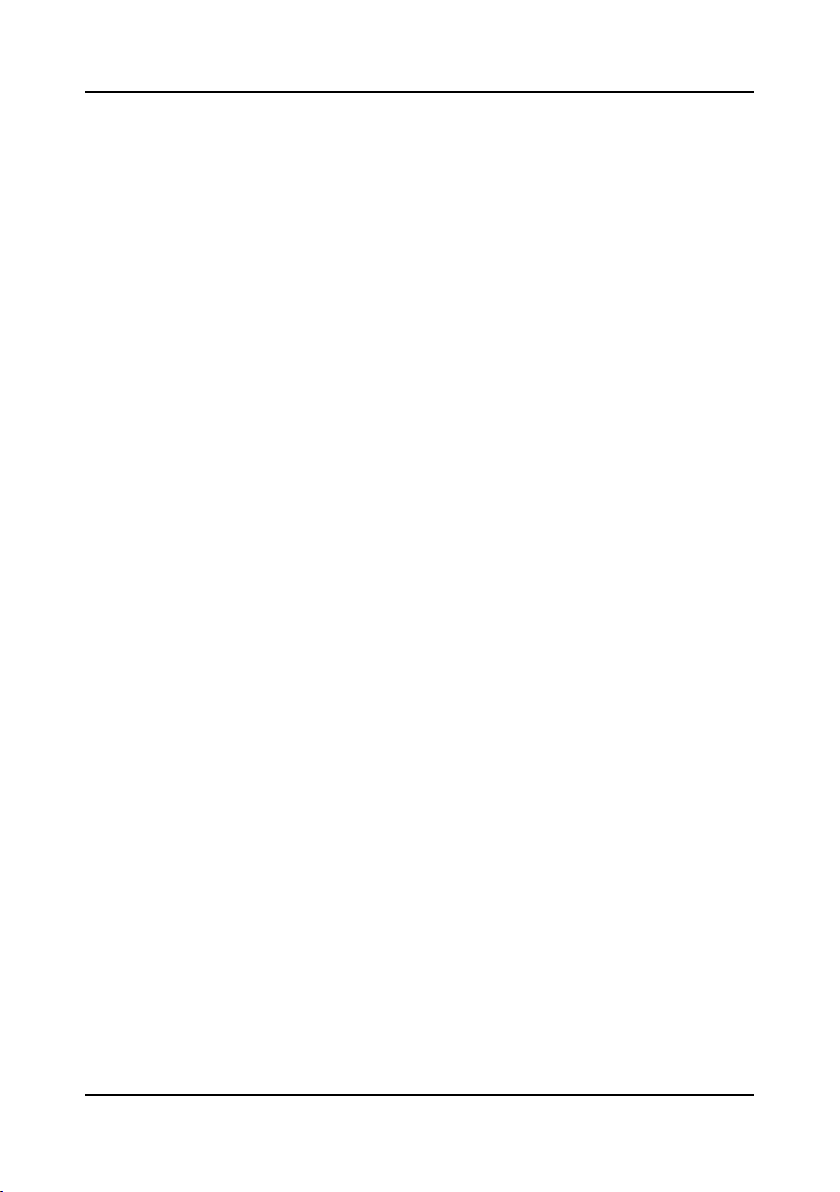
Подключение коммутатора и масштабатора для презентаций VP-725xl/VP-725xla
4. Подсоедините разъемы COMP OUTPUT BNC (G/Y, B/Pb и R/Pr)
к соответствующим входам компонентного видеосигнала к ЖК
монитору.
5. Подсоедините до трех выходов SCALED OUTPUTS в следующем
порядке:
• Подсоедините разъемы RGBHV (G/Y, B/Pb, R/Pr, H и V) к приемнику
сигнала RGBHV (например, к проектору);
• Подсоедините разъем HDMI к приемнику сигнала HDMI (например, ЖК
дисплею);
• Подсоедините разъем UXGA к приемнику сигнала UXGA, например,
монитор (на рис. 5 не показан).
Только для VP-725xla:
6. Подсоедините один или несколько перечисленных ниже источников
балансного стереофонического звукового сигнала (на рис. 5 не
показаны):
• Источники сигнала UXGA (от 1 до 4) — к соединителям UXGA AUDIO
INPUT блока съемных клемм (от 1 до 4);
• Источники композитного видеосигнала CV (от 1 до 4) — к соединителям
CV AUDIO INPUT блока съемных клемм (от 1 до 4);
• Источники сигнала s-Video ( от 1 до 4) к входу YC AUDIO INPUT блока
съемных клемм (от 1 до 4);
• Источники компонентного видеосигнала / сигнала RGB (от 1 до 4) — к
соединителям COMP AUDIO INPUT блока съемных клемм (от 1 до 4).
При использовании источников небалансного сигнала: подключите
экран кабеля к контакту «G», а сигнальный проводник — к контакту «+»
балансного разъёма (контакт «–» не подключайте).
7. Подсоедините микрофон к разъему Mic IN xlR (на рис. 5 не показан),
и нажмите либо отожмите кнопку Dyn / Con в соответствии с типом
микрофона (см. поз. 13 в таблице 4).
8. Подключите к соединителю MASTER OUT блока съемных клемм вход
балансного звукового сигнала звукового усилителя и перенаправьте
входной звуковой сигнал (соответствующий преобразованному
входному видеосигналу) на выход MASTER OUT (на рис. 5 не
показан).
Для обоих моделей:
9. Подсоедините сетевой шнур (на рис. 5 не показан). Рекомендуется
пользоваться только сетевым шнуром из комплекта поставки
устройства.
10. Подключите PC (не обязательно) (см. подраздел 6.3).
11. Подключите порт Ethernet (не обязательно) (см. подраздел 6.4).
12. По завершении подсоединений включите VP-725xl/VP-725xla, а затем
— всю остальную аппаратуру.
KRAMER ELECTRONICS, LTD.24
Page 25
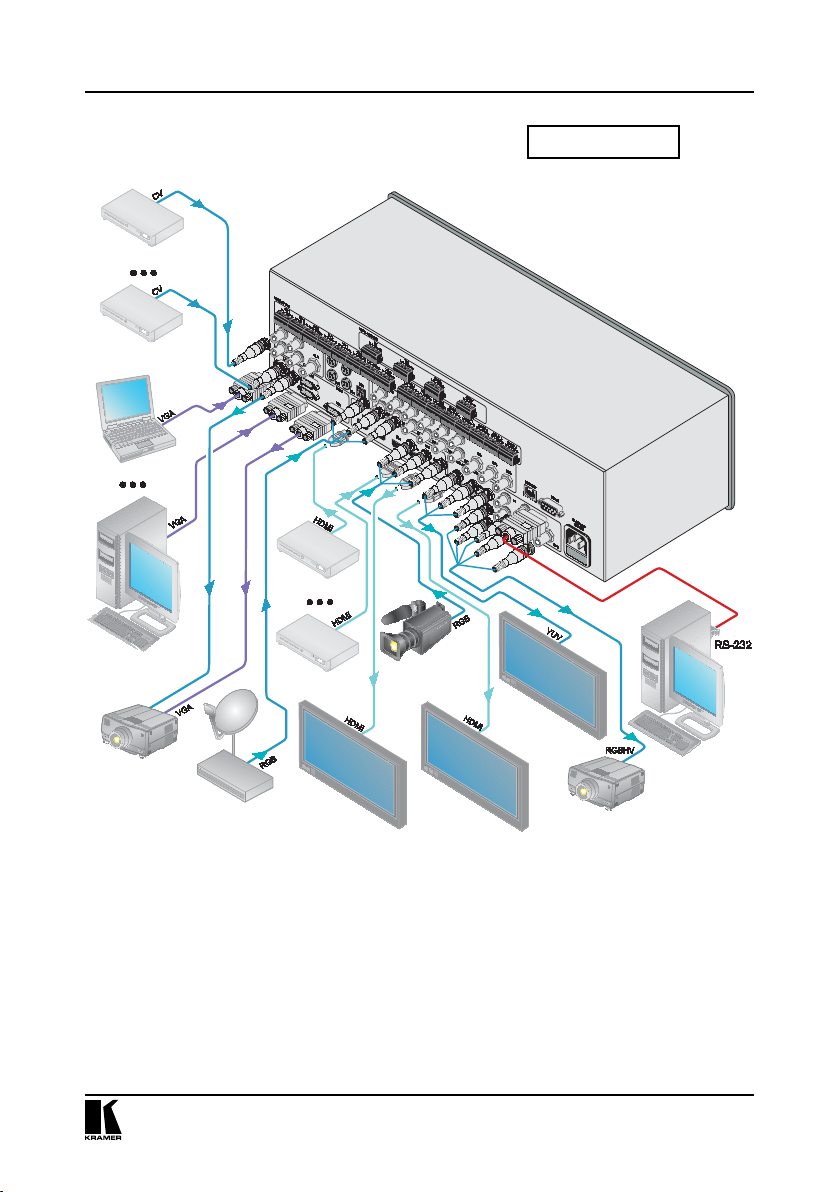
Подключение коммутатора и масштабатора для презентаций VP-725xl/VP-725xla
DVD проигрыватель 1
DVD проигрыватель 4
Ноутбук
DVD проигрыватель 1
Звуковые соединения не
показаны
Источник
компьютерного
графического
сигнала
Проектор
Спутниковый
ресивер HDTV
DVD проигрыватель 4
RGB камера
ЖК дисплейЖК дисплей
ЖК дисплей
Проектор
Рис. 5. Подсоединение коммутатора и масштабатора для презентаций VP-725xl / VP-725xla
25
Page 26
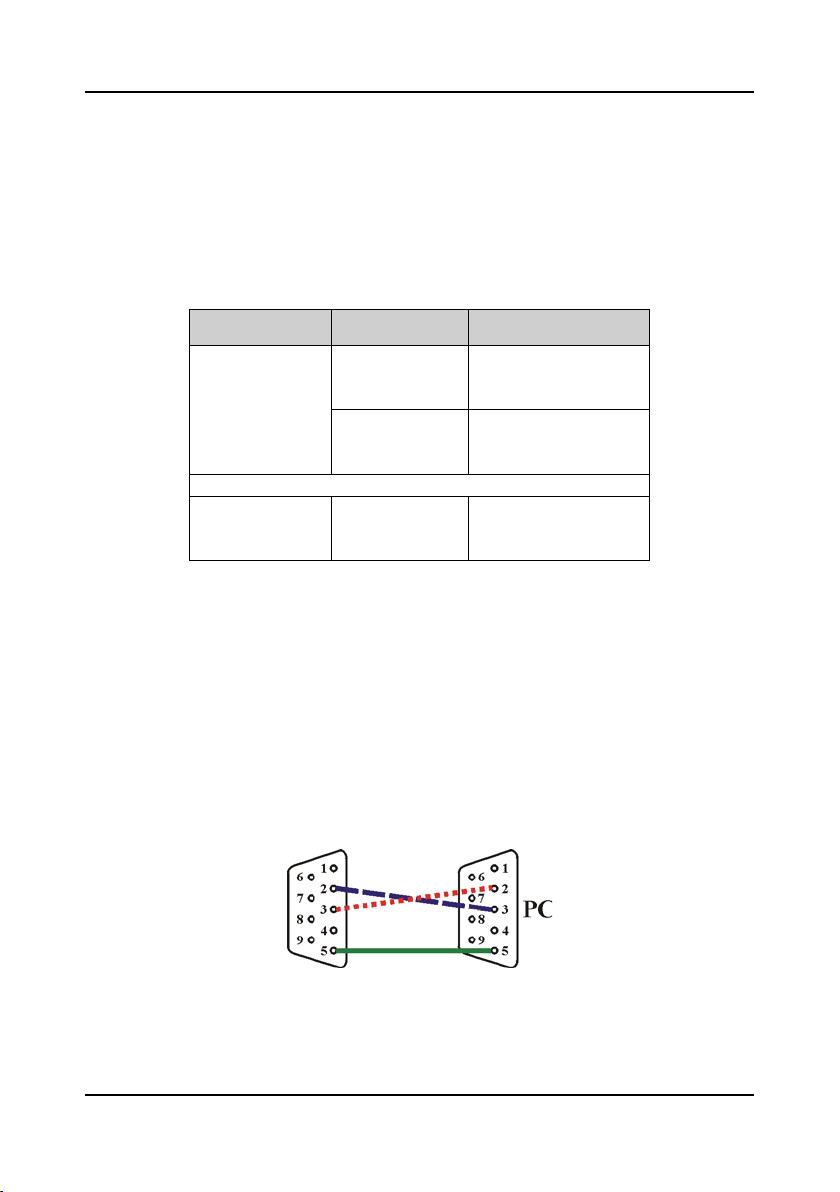
Подключение коммутатора и масштабатора для презентаций VP-725xl/VP-725xla
6.2 Распайка разъемов RGBS и RGsB
Таблица 5 определяет распайку входа сигналов RGBS и RGsB с
прогрессивной разверткой (режим отображения, в котором все строки
изображения отображаются в одном кадре (одном поле)) и чересстрочной
развертки (режим отображения, в котором кадр состоит из двух отдельных
полей, в первом из которых содержатся нечетные строки, а во втором —
четные строки):
Таблица 5. Распайка разъемов RGBS и RGsB
Вход Цветовое
VGA (HD-15) RGsB Красный — на контакт 1
Экран кабелей распаять на контакты 6, 7, 8 разъёма
YUV YPbPr Зеленый + синхронизация
пространство
RGBS Красный — контакт 1
6.3 Управление VP-725xl / VP-725xla посредством RS-232
Имеется возможность управления устройством с помощью перекрестного
соединения RS-232 — например, от PC. Для подключения по методу A
или B необходим перекрестный кабель или нуль-модемный адаптер
соответственно. Если используется экранированный кабель, соедините
экран с контактом 5.
Метод A (см. рис. 6): Подсоедините 9-контактный порт RS-232 типа D-sub
на PC к 9-контактному порту RS-232 типа D-sub на устройстве с помощью
перекрестного кабеля (контакт 2 — на контакт 3, контакт 3 — на контакт
2, а контакт 5 — на контакт 5).
Примечание: Необходимость в подсоединении всех остальных контактов
отсутствует.
Распайка
Зеленый + синхронизация
— на контакт 2
Синий — на контакт 3
Зеленый — на контакт 2
Синий — на контакт 3
Hs (H и V) — на контакт 13
— на разъём Y
Синий — на разъём Pb
Красный — разъём Pr
Рис. 6. Подсоединение RS-232 с помощью перекрестного кабеля
KRAMER ELECTRONICS, LTD.26
Page 27

Подключение коммутатора и масштабатора для презентаций VP-725xl/VP-725xla
Для данного устройства не требуется аппаратное управление потоком
данных. В тех редких случаях, когда контроллер нуждается в аппаратном
управлении потоком данных, следует соединить между собой контакты с
1-го по 7-й с 8-м, а контакт 4 — с контактом 6 со стороны контроллера.
Метод B (см. рис. 7): Подсоедините 9-контактный порт RS-232 типа D-sub
на устройстве с помощью прямого кабеля к нуль-модемному адаптеру
и подсоедините нуль-модемный адаптер к 9-контактному порту RS-232
типа D-sub на PC. В прямом кабеле обычно содержатся все 9 проводов
для полномасштабного соединения с разъемом типа D-sub. Поскольку
нуль-модемный адаптер (в котором заранее предусмотрены перемычки
для управления потоком данных, как это было описано выше для метода
A), требуется только соединить между собой контакты 2, 3 и 5. Решение
о том, подсоединять ли только 3 контакта или все 9, остается на Ваше
усмотрение.
Нульмодемный
адаптер
Рис. 7. Прямое подсоединение RS-232 с помощью нуль-модемного адаптера
6.4 Управление VP-725xl / VP-725xla посредством порта
Ethernet
Имеется возможность управления VP-725xl / VP-725xla посредством
Ethernet с помощью перекрестного кабеля (см. подраздел 6.4.1) для
непосредственного соединения с PC, либо с помощью прямого кабеля
(см. подраздел 6.4.2) для подсоединения через сетевой концентратор или
сетевой маршрутизатор.
Относительно настройки Ethernet см. подраздел 8.4.
27
Page 28

Подключение коммутатора и масштабатора для презентаций VP-725xl/VP-725xla
6.4.1 Подсоединение порта ETHERNET непосредственно к PC
(перекрестный кабель)
Имеется возможность подсоединения порта Ethernet VP-725xl / VP-725xla
к порту Ethernet на PC посредством перекрестного кабеля с разъемами
RJ-45.
Данный тип соединения рекомендуется для идентификации
установленного по умолчанию на предприятии-изготовителе IP адреса
VP-725xl / VP-725xla во время первоначальной настройки.
После подсоединения к порту Ethernet настройте PC в следующем
порядке:
1. Щелкните правой кнопкой мыши на значке My Network Places (Сетевые
подключения), расположенном на рабочем столе.
2. Выберите Properties (Свойства).
3. Щелкните правой кнопкой на Local Area Connection (Подключение по
локальной сети).
4. Выберите Properties (Свойства).
Появится окно Local Area Connection Properties (Свойства локального
подключения).
5. Выберите протокол интернета (TCP/IP) и щелкните на кнопке Properties
(Свойства) (см. рис. 8).
Рис. 8. Окно свойств локального подключения
6. Выберите Use the following IP Address (Использовать следующий
сетевой адрес) и заполните поля в соответствии с рис. 9.
KRAMER ELECTRONICS, LTD.28
Page 29

Подключение коммутатора и масштабатора для презентаций VP-725xl/VP-725xla
Рис. 9. Окно свойств интернет-протокола (TCP/IP)
7. Щелкните OK.
6.4.2 Подсоединение порта ETHERNET через сетевой концентратор
(прямой кабель)
Имеется возможность подсоединения порта Ethernet VP-725xl / VP-725xla к
порту Ethernet на сетевом концентраторе или маршрутизаторе посредством
прямого кабеля с разъемами RJ-45.
6.5 Подсоединение балансного/небалансного
стереофонического звукового входа/выхода (только для
VP-725xla)
На рис. 10, рис. 11 и рис. 12 показан порядок подсоединения проводки к
балансным/небалансным входам и/или выходным соединениям:
Рис. 10. Подсоединение балансного стереофонического входа/выхода
29
Page 30

Подключение коммутатора и масштабатора для презентаций VP-725xl/VP-725xla
Рис. 11. Подсоединение небалансного стереофонического входа
Рис. 12. Подсоединение небалансного стереофонического выхода
KRAMER ELECTRONICS, LTD.30
Page 31

Управление коммутатором и масштабатором для презентаций VP-725xl/VP-725xla
7 УПРАВЛЕНИЕ КОММУТАТОРОМ
И МАСШТАБАТОРОМ ДЛЯ
ПРЕЗЕНТАЦИЙ
VP-725xl / VP-725xla
На передней панели VP-725xl / VP-725xla предусмотрены следующие
кнопки:
• Набор из 21 кнопки INPUT SELECTOR;
• Для VP-725xl: кнопки SELECT группы Video Group и режима Scaler
Mode (кнопки SCALER SELECT масштабируют сигнал выбранного
видеовхода (один из 21) на каждый из выходов SCALED OUTPUTS);
• Для VP-725xla: набор кнопок SELECT группы Video Group и группы
Audio Group (кнопки группы VIDEO GROUP SELECT выбирают видеовход
из каждой группы для коммутации с выходом этой группы), а также
кнопки режима Scaler Mode и Master Audio (кнопки SCALER SELECT
масштабируют сигнал выбранного видеовхода (один из 21) на каждый
из выходов SCALED OUTPUTS);
• Кнопка стоп-кадра FREEZE;
• Кнопка режима «картинка в картинке» PIP;
• Набор из 7 кнопок экранного меню (описаны в таблицах 1 и 3): OSD
ON, MENU, ENTER, «–», «+», UP, и DOWN.
В настоящем разделе описан порядок:
• Использования различных режимов работы (для VP-725xla) (см.
подраздел 7.1);
• Коммутации входа с выходом (для VP-725xl) (см. подраздел 7.2);
• Коммутации входа с выходом (для VP-725xla) (см. подраздел 7.3)
• Для VP-725xla: описание звуковых возможностей (см. подраздел 7.4);
• Использования режима PIP (см. подраздел 7.5);
• Блокировки и разблокировки кнопок передней панели (см. подраздел
7.6);
• Получения стоп-кадра (см. подраздел 7.7);
• Отображения чистого экрана (см. подраздел 7.8).
7.1 Использование рабочих режимов (для VP-725xla)
VP-725xla функционирует как пять независимых коммутаторов 4x1
(композитный видеосигнал, s-Video, компонентный видеосигнал (RGB
или YPbPr), HDMI и UXGA), а также в качестве масштабатора, который
коммутирует один из 21 входов с выходами масштабированного сигнала.
31
Page 32

Управление коммутатором и масштабатором для презентаций VP-725xl/VP-725xla
Эти режимы действуют одновременно, а также независимо.
Четыре кнопки в зоне SELECT передней панели позволяют выбирать один
из шести режимов работы, как это описано в таблице 6:
Таблица 6. Режимы работы VP-725xla
Пять
независимых
коммутаторов
Один
масштабатор
VIDEO
GROUP
AUDIO
GROUP
SCALER MASTER
AUDIO
Описание
Только видеосигнал: коммутирует видеосигнал входа
(с 1-го по 4-й) на каждый из пяти выходов группы Video
Group (композитный видеосигнал, s-Video, компонентный
видеосигнал (RGB или YPbPr), HDMI и UXGA)
Только звуковой сигнал: коммутирует звуковой сигнал
видеосигнала входа (с 1-го по 4-й) на каждый из пяти
выходов группы Video Group (композитный видеосигнал,
s-Video, компонентный видеосигнал (RGB или YPbPr),
HDMI и UXGA).
Видеосигнал и звуковой сигнал: коммутирует звуковой
сигнал и видеосигнал входа (с 1-го по 4-й) на каждый
из пяти выходов группы Video Group (композитный
видеосигнал, s-Video, компонентный видеосигнал (RGB
или YPbPr), HDMI и UXGA).
Только масшабированный видеосигнал: выбирает один
из 21 входных видеосигналов для коммутации на выход
масштабированного сигнала.
Только Master Audio: выбирает один из 20 звуковых
входов (разъем USB не поддерживает звуковой сигнал.
Однако можно назначить звуковой сигнал сигналу USB
с помощью экранного меню (см. подраздел 8.1.5)) для
коммутации на выход Master Audio.
Масшабированный видеосигнал и Master Audio: выбирает
один из 20 звуковых и видеовходов (разъем USB не
поддерживает звуковой сигнал. Однако можно назначить
звуковой сигнал сигналу USB с помощью экранного меню
(см. подраздел 8.1.5)) для коммутации на выходы и выход
масштабированного видеосигнала Master Audio.
KRAMER ELECTRONICS, LTD.32
Page 33

Управление коммутатором и масштабатором для презентаций VP-725xl/VP-725xla
7.2 Коммутация входа в режимах Video Group/Scaler (для VP-725xl)
VP-725xl может работать в двух разных режимах:
• Режим видеогруппы Video Group, в котором можно коммутировать
входы (с 1-го по 4-й) на выход каждой из пяти групп Video Group:
композитный видеосигнал, s-Video, компонентный видеосигнал (RGB
или YPbPr), HDMI и UXGA;
• Режим масштабатора Scaler, в котором можно выбрать одну из 21
кнопок входа для коммутации на выход масштабированного сигнала.
При включенном VP-725xl оба режима действуют одновременно и
независимо, то есть выход Scaler доступен даже при выполнении
коммутации в режиме Video Group, и наоборот.
7.3 Коммутация входа на выход (для VP-725xla)
В данном подразделе описан порядок коммутации входа на выход,
когда VP-725xla функционирует как пять независимых коммутаторов
(см. подраздел 7.3.1) и когда он функционирует как масштабатор (см.
подраздел 7.3.2).
Для коммутации входа на выход необходимо сначала выбрать режим работы
с помощью кнопки SELECT, а затем выбрать нужные входы с помощью кнопок
INPUT SELECTOR.
7.3.1 Коммутация VP-725xla как пяти независимых коммутаторов
При функционировании VP-725xla как пяти независимых коммутаторов
выбранный вход каждой из групп коммутируется на выход этой группы.
Чтобы VP-725xla функционировал как пять независимых коммутаторов
видеосигнала:
1. Нажмите кнопку группы VIDEO GROUP.
Подсветится кнопка группы VIDEO.
2. Нажмите кнопку входа, чтобы скоммутировать его на выход каждого
из пяти независимых коммутаторов. Например:
• В группе UXGA нажмите кнопку INPUT 1
• В группе HDMI нажмите кнопку INPUT 1
• В группе CV нажмите кнопку INPUT 2
• В группе YC нажмите кнопку INPUT 3
• В группе COMP нажмите кнопку INPUT 4
Действуя иначе, можно нажимать кнопки группы AUDIO GROUP для
коммутации только звукового сигнала.
33
Page 34

Управление коммутатором и масштабатором для презентаций VP-725xl/VP-725xla
Чтобы VP-725xla функционировал как пять независимых коммутаторов
звукового и видеосигнала:
1. Нажмите кнопки в обоих группах VIDEO GROUP и AUDIO GROUP.
Обе кнопки подсветятся.
2. Нажмите кнопку входа для коммутации его на выход каждого из пяти
независимых коммутаторов.
Звуковой сигнал следует за видеосигналом.
7.3.2 Коммутация VP-725xla как масшабатора
Чтобы VP-725xla функционировал как масштабатор, нажмите кнопку
SCALER (действуя иначе, можно нажимать кнопки группы AUDIO GROUP
для коммутации только звукового сигнала), а затем скоммутируйте
один из 21 входа на выходы масштабированного видеосигнала. Если,
кроме того, нажать кнопку MASTER AUDIO, звуковой сигнал следует за
масштабированным видеосигналом.
При включенном VP-725xla оба режима действуют одновременно
и независимо, то есть выход Scaler доступен даже при выполнении
коммутации в режиме Video Group, и наоборот.
7.4 Обзор звуковых возможностей (для VP-725xla)
В настоящем подразделе описывается:
• Регулировка уровня звукового сигнала (см. подраздел 7.4.1)
• Использование режимов управления с помощью микрофона CONTROL
(см. подраздел 7.4.2)
7.4.1 Регулировка уровня звукового сигнала
Имеется возможность установки уровня звукового сигнала, чтобы задать
уровень громкости для входного и выходного сигнала каждой из групп, а
также для входов и выходов Master In, Master Out и Mic In.
Чтобы настроить уровень звукового сигнала с передней панели:
1. Нажмите кнопку группы AUDIO GROUP.
2. Нажмите кнопку AUDIO LEVEL LINE, чтобы настроить уровень входного
звукового сигнала группы, или нажмите кнопку AUDIO LEVEL OUT,
чтобы настроить уровень выходного звукового сигнала группы.
На экране появится окно настройки уровня звукового сигнала
экранного меню.
Для перехода от группы к группе пользуйтесь кнопками UP и DOWN.
3. С помощью кнопок «+» и «–» отрегулируйте уровень звукового сигнала
(уровень звукового сигнала в пределах группы настраивается только
для выбранного входа. При выборе другого входа той же группы
уровень этого входа обновляется автоматически).
KRAMER ELECTRONICS, LTD.34
Page 35

Управление коммутатором и масштабатором для презентаций VP-725xl/VP-725xla
Чтобы отрегулировать уровень сигнала Master Audio (главный вход/выход)
с передней панели:
1. Нажмите кнопку MASTER AUDIO.
2. Нажмите кнопку AUDIO LEVEL LINE, чтобы настроить уровень сигнала
на главном входе, или нажмите кнопку AUDIO LEVEL OUT чтобы
настроить уровень сигнала на главном выходе.
На экране появится окно настройки уровня звукового сигнала экранного
меню.
Любой из выбираемых входов может иметь свой собственный уровень
звукового сигнала, настроенный либо в режиме MASTER AUDIO, либо
в режиме AUDIO GROUP, а последнее значение сохраняется даже при
выборе другого режима работы. Уровни выходного сигнала MASTER
AUDIO и GROUP AUDIO устанавливают уровень основного выходного
сигнала и уровень выходного сигнала группы соответственно, как это
показано в примере на рис. 15.
Например, если уровень звукового сигнала CV входа 3 установлен на
значение 2 в режиме группы AUDIO GROUP, а затем он установлен на 5 в
режиме MASTER AUDIO, уровень звукового сигнала при возврате в режим
группы AUDIO GROUP по-прежнему останется на значении 5 (а не 2).
Уровень входного звукового сигнала
настраивается либо в режиме
MASTER AUDIO, либо в режиме
AUDIO GROUP.
Последнее значение сохраняется
даже при выборе другого режима
Рис 13. Регулировка уровней звукового входного и звукового выходного сигналов
35
Page 36

Управление коммутатором и масштабатором для презентаций VP-725xl/VP-725xla
7.4.2 Использование режимов управления с помощью микрофона
Набор кнопок MIC CONTROL (только одна из трех кнопок может быть
нажата, или все кнопки могут быть отжаты (при нажатии кнопки она
выбирается и отключает ранее выбранную кнопку. При нажатии на
выбранную кнопку она отожмется)) состоит из кнопок:
• Override (если не нажата ни одна из кнопок MIC CONTROL, входной
звуковой сигнал направляется на основной выход — MASTER, а входной
сигнал от микрофона игнорируется), которая блокирует входной
сигнал и разрешает прохождение входного сигнала от микрофона на
выход MASTER.
• Mix, которая передает комбинированный сигнал микрофона и линии
на выход MASTER.
• Talkover, которая направляет входной сигнал на выход до тех пор, пока
на входе микрофона не появится различимый входной сигнал. При
его обнаружении выбранный входной сигнал замирает (чтобы вновь
возрасти, когда на входе микрофона сигнал обнаружен не будет).
7.5 Обзор режима PIP (см. подраздел 8.1.4)
Система вставки «картинки в картинку» (PIP) предназначен для
одновременного просмотра видеосигнала и графического сигнала от
источников, и позволяет отображать:
• Вставку источника (т.е. композитного или s-Video)
источника графического сигнала (т.е. компонентного, HDMI или
UXGA)
• Вставку графического сигнала (т.е. компонентного, HDMI или UXGA)
в изображение источника видеосигнала (т.е. композитного или
s-Video).
При выборе источника сигнала для PIP коммутатор и масштабатор для
презентаций автоматически распознает и отображает выбранный источник
изображения PIP графического сигнала на изображении от любого
источника видеосигнала стандартного разрешения (даже если входной
сигнал не поступает — в этом случае изображение PIP выводится на
пустой экран) или выбранный источник видеосигнала — на изображении
от любого источника графического сигнала, в соответствии с таблицей 7.
в изображение
KRAMER ELECTRONICS, LTD.36
Page 37

Управление коммутатором и масштабатором для презентаций VP-725xl/VP-725xla
Таблица 7: Совместимость отображения источников PIP
Источник изображения PIP
ВИДЕОСИГНАЛ ГРАФИЧЕСКИЙ СИГНАЛ
Источник
изображения
основного
сигнала
CV
YC
VGA
HDMI
COMP
USB
CV YC VGA HDMI
Нет Нет Да Да Да
Нет Нет Да Да Да
Да Да Нет Нет Нет
Да Да Нет Нет Нет
Да Да Нет Нет Нет
Да Да Нет Нет Нет
COMP (Данное
устройство
рассматривает
COMP как
источник
графического
сигнала — даже
в том случае,
если его сигнал
имеет разрешение
видеосигнала)
Включите режим PIP путем:
• Нажатия кнопки PIP на передней панели
• Переключения в режим PIP с помощью экранного меню (см. подраздел
8.1.4)
• Нажатия кнопки PIP на пульте ДУ (см. подраздел 8.3)
Переключайте изображение PIP и основного экрана путем:
• Нажатия кнопки SWAP на пульте ДУ (см. подраздел 8.3)
Регулируйте размер изображения PIP путем:
• Использования экранного меню (см. подраздел 8.1.4)
• Нажатия кнопки PIP Size на пульте ДУ (см. подраздел 8.3)
Изменяйте положение изображения PIP путем:
• Использования экранного меню (см. подраздел 8.1.4)
Выбирайте новый источник изображения PIP путем:
• Нажатия кнопки «PIP Source» на пульте ДУ и последующего нажатия
кнопки нужного входа сигнала PIP
• Нажатия и удержания в нажатом положении кнопки PIP на передней
панели и последующего нажатия кнопки нужного входа сигнала PIP
(при удержании кнопки PIP в нажатом положении)
37
Page 38

Управление коммутатором и масштабатором для презентаций VP-725xl/VP-725xla
7.6 Блокировка и разблокировка передней панели
Чтобы предотвратить случайное изменение настроек или
несанкционированное вмешательство с передней панели, ее можно
заблокировать.
Чтобы заблокировать переднюю панель, нажмите и удерживайте в нажатом
положении кнопку ENTER на передней панели (но не кнопку ENTER на ИК
пульте ДУ)
На ЖК дисплей выводится сообщение: Keypad Lock On (Клавиатура
заблокирована).
Кнопки передней панели блокируются (однако возможность управления с
помощью ИК пульта ДУ или команд RS-232 (от устройства дистанционного
управления или PC) и/или ETHERNET остаётся).
Чтобы разблокировать кнопки передней панели, нажмите и удерживайте
в нажатом положении кнопку ENTER на передней панели примерно в
течение 3-х секунд (но не кнопку ENTER на ИК пульте ДУ).
примерно в течение 3-х секунд.
7.7 Стоп-кадр изображения
Чтобы сделать стоп-кадр изображения, нажмите кнопку Freeze на ИК
пульте ДУ (см. рис. 28) или кнопку FREEZE на передней панели.
Изображение останавливается, а кнопка FREEZE на передней панели
подсвечивается.
На ЖК дисплей выводится сообщение: Freeze (Стоп-кадр).
Для VP-725xla: Можно задать дополнительное действие кнопки FREEZE
(стоп-кадр и отключение звука, стоп-кадр или отключение звука) с
помощью экранного меню (см. таблицу 18).
7.8 Отображение пустого экрана
Чтобы отобразить пустой экран, нажмите кнопку Blank на ИК пульте ДУ
(см. рис. 28). Можно задать черный или синий цвет пустого экрана, а также
задать дополнительное действие кнопки Blank (пустой экран и отключение
звука, пустой экран или отключение звука) с помощью экранного меню
(см. таблицу 18).
KRAMER ELECTRONICS, LTD.38
Page 39

Конфигурация и настройка VP-725xl/VP-725xla
8 КОНФИГУРАЦИЯ И НАСТРОЙКА
VP-725xl / VP-725xla
В настоящем разделе описан порядок настройки и управления VP-725xla /
VP-725xla с помощью:
• Экранного меню (см. подраздел 8.1)
• ЖК дисплея (см. подраздел 8.2)
• Инфракрасного пульта ДУ (см. подраздел 8.3)
Кроме того, имеется возможность управления VP-725xl / VP-725xla с
помощью Ethernet (см. подраздел 8.4)
8.1 Настройка VP-725xla / VP-725xla с помощью экранных меню
Экранное меню, накладывающееся поверх экрана, позволяет настраивать
входные сигналы и управлять VP-725xl / VP-725xla с помощью кнопок OSD
на передней панели и пульте ДУ: MENU, ENTER, «–», «+», UP и DOWN.
Чтобы воспользоваться экранным меню:
1. Выберите нужный входной сигнал.
2. Пользуйтесь кнопками управления меню в следующем порядке:
• Нажмите кнопку MENU на передней панели или ИК пульте ДУ (см.
подраздел 8.3), чтобы вызвать главное меню, в котором выводятся
восемь значков (меню Audio — только для VP-725xl) (см. рис. 15).
Каждый из значков меню представляет действие первого уровня.
Помимо уровня 1, в структуру экранного меню входят уровень 2
(подуровень уровня 1), уровень 3 (подуровень уровня 2) и диапазон
численных значений регулируемого параметра
• Нажмите кнопку MENU на передней панели или на ИК пульте ДУ, чтобы
перейти к предыдущему уровню экранному меню (Esc).
• Нажимайте кнопки «+» и «–» для выбора значков меню, а затем
нажимайте кнопку ENTER.
• С помощью кнопок «+» и «–» увеличивайте или уменьшайте
соответствующее (численное) значение.
Рис. 14. Позиции меню
39
Page 40

Конфигурация и настройка VP-725xl/VP-725xla
8.1.1 Меню входов Input
Рис. 15 и таблица 8 определяют вид меню входов Input.
Рис. 15. Меню Input
KRAMER ELECTRONICS, LTD.40
Page 41

Конфигурация и настройка VP-725xl/VP-725xla
Таблица 8. Действие позиций меню Input
Параметр Действие Варианты выбора/Диа-
Select Выбор группы Video Group, Scaler Scaler
VGA Group Выбор входа VGA (в режиме
HDMI Group Выбор входа HDMI (в
Comp Group Выбор входа компонентного
YC Group Выбор входа s-Video (YC) (в
CV Group Выбор входа композитного
Scaler Выбор источника сигнала
Image Name Вывод имени файла, отображающегося при подключении
Color Format Выбор формата цвета Auto, RGB или YUV Auto
Video Standard Выбор стандарта
H-Position Установка положения
V-Position Установка положения по
Frequency Регулировка частоты (для
Phase Регулировка фазы От 0 до 31 0
Auto image Только для сигналов UXGA: анализирует изображение
Video Group)
режиме Video Group)
видеосигнала (в режиме
Video Group)
режиме Video Group)
видеосигнала (в режиме
Video Group)
для масштабирования (в
режиме Scaler)
к порту USB.
Поддерживается только формат JPEG. Файл JPEG должен
иметь разрешение, не превышающее 2048x1536. Если
файл изображения выходит за пределы разрешения,
выводится пустой экран, и устройство выдает сообщение:
«File too big» (слишком большой файл) или «File too small»
(недостаточный размер файла) (менее 320x240)
видеосигнала
по горизонтали (для
компонентных входных
сигналов и UXGA)
вертикали
входных сигналов UXGA)
и повышает качество соответствующим образом путем
автоматической регулировки фазы, частоты и положения.
По завершении соответствующие параметры экранного
меню будут изменены (Hpos, Vpos, Phase и Frequency)
С 1-го по 4-й VGA 1
С 1-го по 4-й HDMI 1
С 1-го по 4-й Comp 1
С 1-го по 4-й YC 1
С 1-го по 4-й CV 1
С VGA 1 по VGA 4; с HDMI
1 по HDMI 4; с COMP 1 по
COMP 4; с YC 1 по YC 4; с
CV 1 по CV 4 и USB
Auto, NTSC, PAL, PAL-M,
PAL-N, NTSC 4.43,
SECAM или PAL-60
Диапазон зависит от
режима входного сигнала
Диапазон зависит от
режима входного сигнала
Диапазон зависит от
режима входного сигнала
пазон
Значение по
умолчанию
VGA 1
Auto
Auto
41
Page 42

Конфигурация и настройка VP-725xl/VP-725xla
8.1.2 Меню изображения Picture
Рис. 16 и таблица 9 определяют вид меню изображения Picture. Отдельные
пункты меню доступны в зависимости от типа видеосигнала.
Рис. 16. Меню Picture
Таблица 9. Действие позиций меню Picture
Параметр Действие Варианты выбора/
Brightness Регулировка яркости От –50 до 50 0
Contrast Регулировка
Color Регулировка цвета От –50 до 50 0
Hue Регулировка оттенка От –180 до 180 0
Sharpness Регулировка резкости От –50 до 50 0
Output Gamma Регулировка гамма-
Film Mode Установка режима
Temporal NR (Не следует
Mosquito NR Установка уровня
Block NR Установка уровня
Detail
Enhancement
Luma
Transition
Enhance
Chroma
Transition
Enhance
нажимать
кнопку ENTER
после выбора
нужного
параметра,
чтобы изменить
его значение)
контрастности
характеристики
фильма
Установка уровня
подавления временных
шумов
подавления мелкого
шума
подавления блочного
шума
Установка уровня
подчеркивания
подробностей
Установка уровня
улучшения яркостных
переходов
Установка уровня
улучшения цветовых
переходов
Диапазон
От –50 до 50 0
От Gamma 1 до Gamma 5 Gamma 1
Auto, Video, Film Auto
Off, Low, Medium, High
(откл., низкий, средний,
высокий)
Off, Low, Medium, High
(откл., низкий, средний,
высокий)
Off, On
(откл., вкл.)
Off, Low, Medium, High
(откл., низкий, средний,
высокий)
Off, Low, High
(откл., низкий, высокий)
Off, Low, High
(откл., низкий, высокий)
Значение по
умолчанию
High
Low
Off
Medium
Low
Off
KRAMER ELECTRONICS, LTD.42
Page 43

Конфигурация и настройка VP-725xl/VP-725xla
8.1.3 Меню выходов Output
Рис. 17 и таблица 10 определяют вид меню выходов Output.
Рис. 17. Меню Output
43
Page 44

Конфигурация и настройка VP-725xl/VP-725xla
Таблица 10. Действие позиций меню Output
Параметр Действие Варианты выбора/Диапазон Значение по
Resolution Установка разрешения
HDMI Type Установка типа HDMI Auto, HDMI, DVI Auto
Aspect Ratio Установка соотношения
H-Pan Доступно
V-Pan Вертикальная панорама От –16 до 16 0
H-Zoom Горизонтальное
при выборе
соотношения
сторон
Custom
Обновленный список
разрешений см. на нашем
веб-сайте
http://www.
kramerelectronics.com
Любое изменение
разрешения будет
подтверждаться
сообщением с обратным
отсчетом, выводящимся
на экран.
Если естественное
разрешение HDMI
составляет 1920x1080/60,
предпочтительный режим
будет определяться как
1920x1080/60 (CEA-861)
Если заказное
разрешение совпадает
с разрешением по
умолчанию, масштабатор
устанавливает разрешение
по умолчанию.
сторон
Горизонтальная панорама От –16 до 16 0
масштабирование
Native HDMI (естественное
HDMI), 640x480x60Hz,
640x480x75Hz, 800x600x50Hz,
800x600x60Hz, 800x600x75Hz,
1024x768x50Hz,
1024x768x60Hz,
1024x768x75Hz,
1280x768x50Hz,
1280x768x60Hz,
1280x720x60Hz,
1280x800x60Hz,
1280x1024x50Hz,
1280x1024x60Hz,
1280x1024x75Hz,
1366x768x50Hz,
1366x768x60Hz,
1400x1050x50Hz,
1400x1050x60Hz,
1600x1200x50Hz,
1600x1200x60Hz,
1680x1050x60Hz,
1920x1080x60Hz,
1920x1200x60Hz, 480px60Hz,
576px60Hz, 720px50Hz,
720px60Hz, 1080ix50Hz,
1080ix60Hz, 1080px50Hz,
1080px60Hz,
1080p@24Hz или Custom
(заказное, с 1-го по 4-е)
Best Fit (оптимальная
подгонка — наилучший
возможный компромисс
между входным и выходным
соотношением сторон),
Letterbox («почтовый ящик»),
Follow Output (масштабирует
изображение в расчете на
заполнение всего выходного
экрана), Virtual Wide
(реальная ширина), Follow
Input (вывод изображения
без масштабирования
(отображение пикселя в
писксель)), Custom (заказное)
От –8 до 8 0
умолчанию
Если
разрешение
Native HDMI
недоступно,
по умолчанию
выбирается
1024x768 на
60 Гц
Follow Output
Значения могут изменяться в зависимости от версии встроенного
программного обеспечения (можно загрузить новейшую версию
встроенного программного обеспечения с нашего веб-сайта http://www.
kramerelectronics.com).
KRAMER ELECTRONICS, LTD.44
Page 45

Конфигурация и настройка VP-725xl/VP-725xla
Параметр Действие Варианты выбора/
H-Zoom Доступно
V-Zoom Вертикальный масштаб От –8 до 8 0
Zoom Установка масштаба
Custom Zoom Доступно
Zoom H-Pan (Недоступно
Zoom V-Pan От –16 до 16 0
HQV Color Setting Насыщенность цвета Регулировка цветов
при выборе
соотношения
сторон
Custom
после
выбора
масштаба
Custom
при
установке
масштаба
100%)
Горизонтальный масштаб От –8 до 8 0
(возможность
масштабирования
блокируется при
установке заказного
соотношения сторон или
включении режима PIP)
Установка масштаба От 0 до 32
Диапазон
100%, 150%, 200%,
225%, 250%, 275%,
300%, 325%, 350%,
375%, 400%, Custom
(заказной)
(этот диапазон
соответствует от
100% до
400%)
От –16 до 16 0
RGB и CMY (Cyan,
Magenta и Yellow) по
отдельности (от –100
до 100)
8.1.4 Меню режима «картинка в картинке» PIP
Рис. 18 и таблица 11 определяют вид меню PIP.
Значение по
умолчанию
100%
Рис. 18. Меню PIP
45
Page 46

Конфигурация и настройка VP-725xl/VP-725xla
Таблица 11. Действие позиций меню PIP
Параметр Действие Варианты выбора/
On/Off Включение/выключение
режима «картинка в
картинке» (PIP). При
включении режима PIP
и отсутствии сигнала
на этом входе окно PIP
будет выводить черный
экран. При включении
режима масштабирования
ON появится запрос
экранного меню «cancel
zoom?» (отменить
масштабирование?)
Type Выбор типа изображения
PIP
PIP Source Выбор источника
сигнала PIP. При смене
источника сигнала PIP
осуществляется переход
через затеменение.
PIP Size Выбор размера PIP 1/25, 1/16, 1/9, 1/4 или
H-Position Установка
горизонтального
положения PIP на дисплее
V-Position Установка вертикального
положения PIP на дисплее
H-Size Установка заказного
размера. Реальный
размер зависит от
входного разрешения.
V-Size Установка заказного
размера. Реальный
размер зависит от
входного разрешения.
Frame Включение/выключение
рамки PIP
Frame Color Выбор цвета рамки PIP Red, Green или Blue Blue
Диапазон
On/Off (вкл., выкл.) Off
Picture-In-Picture (картинка
в картинке), Picture
+ Picture (картинка +
картинка, с сохранением
соотношения сторон) или
Split (разделение)
См. таблицу 7
Custom (заказной)
От 0 до 128 3
От 0 до 128 0
От 1 до 255 14
От 1 до 255 5
On/Off On
Picture-In-Picture
1/4
Значение по
умолчанию
KRAMER ELECTRONICS, LTD.46
Page 47

Конфигурация и настройка VP-725xl/VP-725xla
8.1.5 Меню звука Audio (только для VP-725xla)
Рис. 19 и таблица 12 определяют вид меню Audio.
Рис. 19. Меню Audio
47
Page 48

Конфигурация и настройка VP-725xl/VP-725xla
Таблица 12. Действие позиций меню Audio
Параметр Действие Варианты выбора/Диа-
Mic Control Установка режима
Bass Регулировка низких частот От –40 до 40 0
Treble Регулировка высоких частот От –40 до 40 0
Balance Регулировка баланса От –25 до 25 0
Loudness Установка тонкомпенсации On (вкл.)/Off (выкл.) Off
Delay Задание типа задержки Dynamic (динамическая
User Delay Доступно при выборе
USB Audio Source Выбор источника
Audio Level (диапазон
уровня звукового сигнала
выхода Master Out и
входа Mic In составляет
от –100 до 24; для входа
Master In и входов и
выходов группы он
составляет от –30 до 10)
управления микрофона
варианта задержки User
Defined
звукового сигнала USB для
сопровождения сигнала
USB
Регулировка усиления
звукового входа и выхода
для каждой из групп (в
экранном меню сокращенно
«Grp») (см. рис. 19)
All off (все выкл.),
Override (замещение),
Mix (микширование),
Talkover (поверх сигнала
микрофона)
— это означает, что
задержка звукового
сигнала равна задержке
в видеоканале) или User
Define (определяется
пользователем)
От 0 до 120 (мс; с шагом
в 1 мс)
No Audio (без звука), VGA
(с 1-го по 4-й), Comp (с
1-го по 4-й), YC (с 1-го по
4-й), CV (с 1-го по 4-й)
пазон
All off
0
Значение по
умолчанию
Рис. 20. Меню Audio Level
KRAMER ELECTRONICS, LTD.48
Page 49

Конфигурация и настройка VP-725xl/VP-725xla
8.1.6 Меню геометрии Geometry
Рис. 20 и таблица 12 определяют вид меню Geometry, позволяющего
пользователю с большой гибкостью располагать свой проектор
относительно поверхности экрана.
Рис. 20. Меню Geometry
49
Page 50

Конфигурация и настройка VP-725xl/VP-725xla
Таблица 13. Действие позиций меню Geometry
Параметр Действие Варианты выбора/Диапазон Значение по
Application Выбор выходного приложения Keystone (коррекция
Location Выбор положения изображения Front (спереди), Ceiling (на
Horizontal
Keystone
Vertical Keystone Настройка коррекции
Diagonal
Projection
Pincushion/Barrel Регулировка коррекции
Rotation Поворот изображения по
Reset all Сбрасывает настройки геометрии к значениям по умолчанию
Настройка коррекции
трапецеидальных искажений
по горизонтали (если проектор
установлен под углом вправо
или влево)
трапецеидальных искажений
по вертикали (если проектор
установлен под углом вверх
или вниз)
Перемещает положение
каждого из углов изображения
(по горизонтали и вертикали)
подушкообразных искажений
или бочкообразных искажений
экрана (для проецирования на
изогнутые поверхности)
часовой стрелке или против
часовой стрелки (с шагом 1°)
трапецеидальных искажений),
Anyplace (повсеместно) или
Rotation (поворот)
потолке), Rear (сзади) или Rear
ceiling (сзади на потолке)
От –40 до 40 0
От –30 до 30 0
Top Left (слева вверху), Top
Right (справа вверху), Bottom
Left (слева внизу), Bottom Right
(справа внизу) или Reset (для
сброса диагональных настроек
проецирования)
От –20 до 20 0
От –180 до 180 0
умолчанию
Keystone
Front
Top Left
В таблице 14 определены настройки, доступные для каждого из
приложений:
Таблица 14. Настройки, доступные для каждого из приложений
Приложение Доступные настройки
Keystone Location, Horizontal Keystone, Vertical Keystone, Pincushion/Barrel и Reset all
Anyplace Location, Diagonal Projection и Reset all
Rotation Location, Pincushion/Barrel, Rotation и Reset all
KRAMER ELECTRONICS, LTD.50
Page 51

Конфигурация и настройка VP-725xl/VP-725xla
8.1.7 Меню настройки Setup
Рис. 21 и таблица 15 определяют вид меню настройки Setup.
Рис. 21. Меню Setup
Таблица 15. Действие позиций меню Setup
Параметр Действие Варианты выбора/
Save Сохранение профиля От Profile 1 до
Recall Вызов профиля От Profile 1 до
Slideshow Установка скорости слайд-шоу
Frame Lock Привязка частоты кадровой
(см. подраздел 8.1.8)
развертки выходного сигнала
к частоте развертки входного
сигнала.
Следует иметь в виду, что
плавная коммутация в режиме
привязки частоты невозможна,
если все источники сигнала не
синхронизированы по кадрам.
В тех случаях, когда
выходное разрешение
способно поддерживать
частоту кадровой развертки
входного сигнала, частота
кадровой развертки выходного
сигнала будет изменяться
в соответствии с частотой
развертки входного сигнала.
Диапазон
Profile 8
Profile 8
Min, Low, Mid, Long,
Max,
Off (Мин.,
низкая, средняя,
продолжительно,
макс., выкл.)
On/Off (вкл./выкл.) Off
Значение по умолчанию
Off
51
Page 52

Конфигурация и настройка VP-725xl/VP-725xla
Auto Image Автоматическая настройка и
Switching Mode Выбор плавной коммутации
Factory Reset Сброс настроек VP-725xl/
Advanced Setup Открытие меню
EDID EEPROM
Protect
HDMI Switch
Behavior
выравнивание изображения
всякий раз при выборе одного
из входов UXGA или при смене
разрешения входа UXGA.
(с гашением до черного) или
быстрой коммутации, которая
выполняется быстрее, однако
может привести к ошибкам на
выходе (применимо только
к коммутации аналоговых
входов)
VP-725xla к значениям по
умолчанию
дополнительных настроек (см.
рис. 22).
Защита от перезаписи EDID.
При необходимости в
изменении файла данных EDID
выберите для этого параметра
значение OFF. Следует иметь
в виду, что данный режим
может оказаться недоступным
для устаревших версий
оборудования. В таких случаях
эта позиция будет затемнена
серым цветом.
Установка в режим DVD/
Normal (обычный) или PC/
Bypass (обход).
Выбирайте вариант Normal для
источников сигнала с HDCP.
В режиме Normal устройство
передает сигнал горячего
подключения (Hot Plug Detect)
источнику при любой
коммутации режимов
Group/Scaler. Некоторые
графические платы могут
отключить выходной сигнал
VGA/HDMI после изменения
состояния этого сигнала.
Чтобы предотвратить это,
установите данный параметр
в значение Bypass, чтобы
устройство не передавало
сигнал горячего подключения
по запросу коммутации
(горячее подключение будет
определяться источником
сигнала только при
выполнении физического
соединения).
Manual, Auto (ручная,
автоматическая)
Seamless, Fast
(плавно, быстро)
Confirm, Yes, No
(подтверждение, да,
нет)
Mode Set (см. таблицу
15)
OSD (см. таблицу 16)
Misc. (см. таблицу 17)
Input (см. таблицу 18)
Output (см. таблицу
19)
On/Off (вкл./выкл.)
Normal/Bypass Normal
Manual
Seamless
KRAMER ELECTRONICS, LTD.52
Page 53

Конфигурация и настройка VP-725xl/VP-725xla
8.1.8 Режим слайд-шоу
VP-725xl / VP-725xla позволяет запускать слайд-шоу с входа USB и
настроить скорость слайд-шоу.
Для подготовки слайд-шоу:
1. Запишите файлы изображений JPEG для слайд-шоу (с разрешением до
2048x1536) на запоминающее устройство USB.
2. Откройте меню Setup и задайте нужную скорость в позиции слайд-шоу,
а затем закройте меню.
Слайды выводятся в алфавитном порядке.
3. Подсоедините запоминающее устройство к разъему USB на передней
панели.
4. Нажмите кнопку USB INPUT на передней панели.
Слайд-шоу запускается с заданной скоростью.
Необходимо настроить параметры слайд-шоу перед его запуском.
Управлять слайд-шоу можно с помощью:
• кнопки FREEZE — для паузы
• кнопки USB — для запуска и остановки слайд-шоу
• кнопки Up — для перехода к предыдущему слайду
• кнопки Down — для перехода к следующему слайду
8.1.8.1 Меню дополнительных настроек Advanced Setup
Рис. 22— 25 и таблицы 16 — 19 определяют вид меню дополнительных
настроек Advanced Setup.
Рис. 22. Меню Advanced Setup
Операции меню выбора режима Mode Set определяют необходимое
разрешение при работе и частоту обновления, если система неспособна
распознать близкие значения разрешения и частоты обновления (см.
таблицу 16).
53
Page 54

Конфигурация и настройка VP-725xl/VP-725xla
Таблица 16. Действия позиций меню Mode Set
Параметр Действие Варианты выбора/
Mode 1 Установка режима 1 1400x1050x60Hz
Mode 2 Установка режима 2 1280x1024x75Hz
Mode 3 Установка режима 3 1280x768x60Hz
Диапазон
1680x1050x60Hz
1280x1024x76Hz
1366x768x60Hz
Таблица 17. Действия позиций меню OSD
Параметр Действие Варианты выбора/
Menu Position Настройка положения
Time Out (sec) Настройка тайм-аута
экранного меню
экранного меню в
секундах
Диапазон
Cente (по центру), Top
Left (слева вверху), Top
Right (справа вверху)
Bottom Left (слева
внизу), Bottom Right
(справа внизу)
5, 10, 20, 30, 60, 90 или
Off (выкл.)
Значение по умол-
чанию
1400x1050x60Hz
1280x1024x75Hz
1280x768x60Hz
Значение по умол-
чанию
Top Right
30
Рис. 23. Меню Misc Setup
KRAMER ELECTRONICS, LTD.54
Page 55

Конфигурация и настройка VP-725xl/VP-725xla
Таблица 18. Действия позиций меню Misc Setup
Параметр Действие Варианты выбора/
Logo Выберите ON для запуска логотипа
Blank Color Настройка цвета пустого экрана
Capture Нажмите для захвата нужного
Background Установка цвета фона экрана Blue (синий), Black
Save Lock Включение режима блокировки
Input Lock Отключение блокировки входов,
Firmware Download Загрузка встроенного
Logo Download Загрузка нового логотипа через
Blank Задание действия кнопки Blank Blank and mute (пустой
Freeze Задание действия кнопки Freeze Freeze and Mute
на экране, или OFF, чтобы его
не было. Выберите Custom для
запуска заказного логотипа (из
флэш-памяти).
Заказной логотип формируется
с помощью операции Capture изи
загружается по USB.
(цвета, который выводится на
экран при нажатии кнопки Blank)
входного изображения во флэшпамять для использования его в
качестве логотипа или фона.
Размер захваченного изображения
не будет превышать 1280x1024.
для сохранения состояния
блокировки после выключения
устройства
чтобы можно было по-прежнему
пользоваться кнопкой SOURCE
на передней панели даже при
включении блокировки передней
панели.
программного обеспечения через
соединение USB.
Во время загрузки программного
обеспечения запрещается
нажимать любые кнопки.
соединение USB.
Доступно, если не выбран вход
USB.
Диапазон
On (вкл.), Off (выкл.)
или Custom (заказной)
Black (черный) или Blue
(синий)
Выдается запрос
захвата «Capture».
Захваченное
изображение
сохраняется как
заказной фон
«Custom» и/или
логотип.
(черный), Custom
(заказной —
полученный при
захвате экрана с
помощью операции
Capture)
On (вкл.) Off
On (вкл.) Off
Выберите нужный
файл с запоминающего
устройства и выполните
подтверждение
экран с отключением
звука), Blank
(пустой экран), Mute
(отключение звука)
(стоп-кадр с
отключением звука),
Freeze(стоп-кадр), Mute
(отключение звука)
Значение по
умолчанию
Kramer Logo
(On)
Blue
Default
Blank and mute
Freeze and Mute
55
Page 56

Конфигурация и настройка VP-725xl/VP-725xla
HDCP Setting Определяет, будет ли система
Overscan Позволяет растянуть выходное
HDCP следовать за входным или
выходным сигналом.
При выборе варианта Follow
Input масштабатор включает
или выключает HDCP на своём
выходе HDMI в соответствии
с присутствием HDCP во
входном сигнале.
рекомендуется при соединении
выхода HDMI масштабатора
с распределителем /
коммутатором (в данном режиме
коммутация может не оказаться
бесподрывной).
При выборе варианта Follow
Output масштабатор сразу
включает HDCP на выходе, если
приемник HDMI, к которому
он подключен, поддерживает
HDCP. Это гарантирует плавность
коммутации вне зависимости от
входного сигнала.
изображение.
Доступно только для входных
разрешений HD.
Этот вариант
Follow Input, Follow
Output
On (вкл.), Off (выкл.) Off
Monitor
Рис 24. Меню Input Setup
KRAMER ELECTRONICS, LTD.56
Page 57

Конфигурация и настройка VP-725xl/VP-725xla
Таблица 19. Действия позиций меню Input Setup
Параметр Действие Варианты выбора/
HT Общий размер строки 1344
HW Ширина строчного синхроимпульса 136
HS Активная начальная позиция строки 296
HA Активный участок строки 1024
HP Полярность строчной синхронизации
VT Общий размер кадра 806
VW Ширина кадрового синхроимпульса 6
VS Активная начальная позиция кадра 35
VA Активный участок кадра 768
VP Полярность кадровой синхронизации
OCLK Выходной сигнал синхронизации 65
Enable Разрешить off (выкл.)
Apply Нажмите для применения настроек
Диапазон
Значение по
умолчанию
Рис 25. Меню Output Setup
Таблица 20. Действия позиций меню Output
Параметр Действие Варианты выбора/
HT Общий размер строки 1344
HW Ширина строчного синхроимпульса 136
HS Активная начальная позиция строки 296
HA Активный участок строки 1024
HP Полярность строчной синхронизации
VT Общий размер кадра 806
VW Ширина кадрового синхроимпульса 6
VS Активная начальная позиция кадра 35
VA Активный участок кадра 768
VP Полярность кадровой синхронизации
OCLK Выходной сигнал синхронизации 65
Enable Разрешить off (выкл.)
Apply Нажмите для применения настроек
Set Current Импорт настроек выбранного
в данный момент выходного
разрешения в пользовательские
настройки режима
Диапазон
Значение по
умолчанию
Не
определено
57
Page 58

Конфигурация и настройка VP-725xl/VP-725xla
8.1.9 Проверка подробностей настройки с помощью меню Info
В меню Info (см. рис. 26) можно ознакомиться с информацией о источнике
сигнала масштабатора, источнике звукового сигнала, источнике сигнала
PIP, источнике сигнала группы видео, о выходном разрешении, режиме
синхронизации (фиксированная кадровая или произвольная), а также номере
версии встроенного программного обеспечения и встроенного программного
обеспечения звуковой платы (для VP-725xla) (например, 1.2 на рис. 26):
Рис. 26. Меню Info
8.2 Управление с помощью ЖК дисплея
Имеется возможность управления VP-725xl / VP-725xla с передней панели
высококонтрастного ЖК дисплея.
Управляя VP-725xl / VP-725xla с помощью ЖК дисплея, пользуйтесь:
• Кнопками передней панели для управления экранным меню: MENU,
ENTER, «–», «+», UP и DOWN
• Кнопками ИК пульта ДУ (см. подраздел 8.3): MENU и кнопками
навигации
Например, для настройки коррекции трапецеидальных отношений (для
сохранения прямоугольной формы изображения. См. подраздел 8.1.5
относительно настройки параметра Keystone с помощью экранного
меню) на значение 6 с помощью ЖК дисплея и кнопок передней панели,
действуйте в следующем порядке:
KRAMER ELECTRONICS, LTD.58
Page 59

Конфигурация и настройка VP-725xl/VP-725xla
1. Включите VP-725xl / VP-725xl и нажмите кнопку OSD ON (если выбран
режим экранных меню), чтобы отключить режим.
2. Нажимайте соответствующие кнопки группы OSD (как показано на рис. 26).
Main Menu
Input
Main Menu
Picture
Настройка коррекции горизонтальных трапецеидальных
искажений
Для настройки коррекции горизонтальных искажений
нажмите следующие кнопки:
4. Выберите Application
2. RIGHT, нажать 5 раз
1. MENU
3. ENTER
5. ENTER
7. ENTER
6. Выберите Horizontal Keystone
8. Нажимая кнопку «+» или «–», установите значение 6
Main Menu
Output
Main Menu
PIP
Main Menu
Audio
Main Menu
Geometry
Geometry
Application
Geometry
Horizontal Keystone
Application
Keystone
Horizontal Keystone0Horizontal Keystone
6
Рис. 27. Пример использования ЖК дисплея
8.3 Управление с помощью пульта дистанционного управления
Имеется возможность дистанционного управления VP-725xl / VP-725xla
с ИК пульта ДУ (который имеет диапазон действия 15 м и получает
электропитание от двух батареек размера AAA на 1,5 В постоянного тока),
как это показано на рис. 28 и в таблице 21:
59
Page 60

Конфигурация и настройка VP-725xl/VP-725xla
Таблица 21. Действия кнопок ИК пульта ДУ
PIP Size
PIP
Auto-Image
VOL
USB
SWAP
OSD Picture
Enter
VGA
HDMI
CV
YC
YPbPr
Menu
VOL
+
Capture
Рис. 28. Инфракрасный
пульт дистанционного
управления
Кнопка Действие
Freeze Пауза выходного сигнала
Power Выключатель
Blank Переключение между пустым экраном (синим или
Mute Отключение выходного звукового сигнала (для
MIX Микширование входного сигнала микрофона и
Talk Over Направляет выбранный сигнал на выход до тех пор,
Over Ride Направляет сигнал микрофона на выход Master
Audio Level Установка уровня звукового сигнала (для VP-725xla)
Video Group Выбор режима работы Video group
Audio Group Выбор режима работы Audio Group (для VP-725xla)
Scaler Выбор режима работы Scaler
Master Audio Выбор режима работы Master Audio (для VP-725xla)
PIP Переключение режима «картинка в картинке» и
PIP Size Переключение размера «картинки в картинке»
SWAP Переключение между содержимым PIP и
PIP Source Выбор источника изображения PIP (Нажмите кнопку
Auto Image Обрабатывает изображение и соответственно
OSD Включает/выключает доступ к экранному меню
Picture Открывает меню
на ЖК дисплее
Menu Открывает главное меню
и, если кнопка
OSD подсвечена,
откроет
соответствующее
меню
Стрелки управления
навигацией
USB Выбор источника сигнала USB (файлы JPEG на
Capture Захват изображения для использования в качестве
VGA Выбор источника сигнала VGA (UXGA) (с 1-го по 4-й)
HDMI Выбор источника сигнала HDMI (с 1-го по 4-й)
CV Выбор источника сигнала CV (с 1-го по 4-й)
YC Выбор источника сигнала YC (с 1-го по 4-й)
YPbPr Выбор источника сигнала YPbPr (COMP) (с 1-го по
черным) и изображением
VP-725xla)
сигнала линейного уровня на выходе Master (для
VP-725xla)
пока на входе микрофона присутствует сигнал (для
VP-725xla)
вместо Line, сигнал которого блокируется (для
VP-725xla)
подсветка/гашение кнопки PIP
содержимого основного экрана
PIP Source, а затем кнопку входа)
повышает его качество путем автоматической
регулировки фазы, частоты и положения
Открывает меню Picture
Позволяет перемещаться по экранным меню (влево,
вправо, вверх и вниз, а также пользоваться стрелкой
Enter в центре для ввода). Для VP-725xla: кнопки VOL+
и VOL- соответственно повышают и понижают уровень
громкости
запоминающем устройстве USB)
логотипа или фона
4-й)
KRAMER ELECTRONICS, LTD.60
Page 61

Конфигурация и настройка VP-725xl/VP-725xla
8.4 Управление с помощью ETHERNET/последовательного порта
Для управления VP-725xl / VP-725xla через интерфейс Ethernet или
последовательный порт RS-232:
• Соедините порт ETHERNET на VP-725xl / VP-725xla с портом Ethernet
на PC,
или соедините последовательный порт VP-725xl / VP-725xla с
последовательным портом PC (см. подраздел 6.3)
• Загрузите приложение Ethernet Application с нашего веб-сайта http://
www.kramerelectronics.com
• Установите и настройте Ethernet Application
61
Page 62

Использование наложения текста
9 ИСПОЛЬЗОВАНИЕ НАЛОЖЕНИЯ
ТЕКСТА
Возможность наложения текста доступна с помощью программного приложения
(Application Program — AP). Можно загрузить новейшее программное
обеспечение с нашего веб-сайта: http://www.kramerelectronics.com
При запуске данного AP на PC, подключенном к VP-725xl / VP-725xla,
появляется возможность отображения текста поверх изображения, с
возможностью настройки цвета и скорости движения текста, прозрачности,
положения текста и его повторяемости. Текущие настройки наложения
текста можно сохранять и загружать в приложение AP.
Рис. 29 и таблица 22 определяют вид и действия меню приложения
наложения текста Text Overlay Application.
Рис. 29. Меню приложения TextOverlay
KRAMER ELECTRONICS, LTD.62
Page 63

Использование наложения текста
Таблица 22. Составляющие меню TextOverlay и их назначение
Составляющая Назначение
Зона Parameter Setting (Настройка параметров)
Ниспадающее меню Text Color Настройка цвета текста
Ниспадающее меню Background Color Настройка цвета фона текста
Ниспадающее меню Transparency Выберите On для прозрачного фона или Off — для
Окошко для пометки Display Height Настройка ширины полосы фона (72 или 36)
Ниспадающее меню Text Position – V-Position Устанавливает вертикальное положение полосы фона
Зона интерфейса связи Communication Interface
Connect/Disconnect Подключение/отключение устройства
Окошко для пометки TCP/IP При выборе этого варианта введите IP адрес (или
Окошко для пометки RS-232 При выборе этого варианта установите порт COM port
Зона режима прокрутки Scrolling Mode
Ниспадающее меню Blank Time (Sec) Установка времени задержки вывода текста (от 1 до 5)
Ниспадающее меню Speed Установка скорости, с которой текст движется по
Окошко для пометки Mode Установка режима Still (фиксированное положение
Зона передачи текста Send Text
Поле Message Введите нужный текст в поле Message
Ниспадающее меню Repeat Задает количество раз, которое текстовое сообщение
Ниспадающее меню H-Offset После выбора режима Static с помощью меню H-Offset
Кнопка Start Щелкните для отображения текста на экране
Кнопка Stop Щелкните для отмены прокрутки текста
Кнопка Quit Щелкните для выхода из программы
Кнопка Load Setting Щелкните для загрузки предварительно записанных
Кнопка Save Setting Щелкните для сохранения текущей настройки
непрозрачного фона
на экране (Top (Сверху), Center (По центру) или Bottom
(Снизу))
выполните поиск IP адреса) и порта для подключения
посредством Ethernet. Необходимо выбрать
тип соединения до подключения программного
обеспечения к устройству.
и скорость передачи данных Baud Rate (9600) для
подключения посредством разъема RS-232 connector.
Необходимо выбрать тип соединения до подключения
программного обеспечения к устройству.
экрану (от 1 до 5)
текста) или Scrolling (текст движется по экрану)
будет прокручено по экрану (от 1 до 20), Например, при
выборе 2 тест повторяется дважды), а при установке
Forever (Вседа) текстовое сообщение повторяется
непрерывно.
выберите горизонтальное положение текста (Left
(слева), Center (по центру) или Right (справа)
настроек
63
Page 64

Технические характеристики
10 ТЕХНИЧЕСКИЕ ХАРАКТЕРИСТИКИ
Технические характеристики приведены в таблице 23:
Таблица 23. Технические характеристики
ВХОДЫ: 4 x композитный видеосигнал (CV), размах 1 В/75 Ом на разъемах
ВЫХОДЫ ГРУПП: 1x композитный видеосигнал (CV), размах 1 В/75 Ом на разъеме
ВЫХОДЫ МАСШТАБИРОВАННОГО
СИГНАЛА:
ВЫХОДЫЕ РАЗРЕШЕНИЯ: Естественный HDMI (при установке естественного HDMI на
УПРАВЛЕНИЕ: Кнопки передней панели, ИК пульт ДУ, RS-232, Ethernet; с
ДОПОЛНИТЕЛЬНЫЕ ФУНКЦИИ: Стоп-кадр, масштабирование, выбор различных частот
ПИТАНИЕ: 100 … 240 В переменного тока, 50/60 Гц, 50 ВА
ГАБАРИТНЫЕ РАЗМЕРЫ: 19» x 9.3» x 3U Ш, В, Г, монтаж в стойку
МАССА: Около 5,5 кг
В КОМПЛЕКТЕ: ИК пульт ДУ, сетевой шнур, «ушки» для монтажа в стойку, нуль-
типа BNC; 4 x s-Video (YC), размах 1 В (Y), 0,3 В (C)/75 Ом на
4-контактных разъемах; 4 x компонентный видеосигнал (Y/G,
Pb/B, Pr/R или RGsB, прогрессивная и чересстрочная развертка)
на разъемах типа BNC; 4 x VGA (от VGA до UXGA, RGBS или
RGsB) на 15-контактных разъемах типа HD, 4 x HDMI на разъемах
HDMI (встроенный звуковой сигнал), 1 порт USB; VP-725xla: 16 x
балансный стереофонический звуковой сигнал на блоке съемных
клемм, номинальный уровень 4 dBu; микрофонный вход на
розетке типа XLR
типа BNC; 1 x s-Video (YC), размах 1 В (Y), 0,3 В (C)/75 Ом на
4-контактном разъеме; 1 x компонентный видеосигнал (Y/G, Pb/B,
Pr/R) на разъеме типа BNC; 1 x VGA (от VGA до UXGA) на 15контактном разъеме типа HD; 1 x HDMI на разъеме HDMI
VP-725xla: 5 x балансный стереофонический звуковой сигнал на
блоке съемных клемм, номинальный уровень 4 dBu
1 x UXGA на 15-контактном разъеме типа HD; 1 x RGBHV / YPbPr на
разъеме типа BNC; 1 x HDMI на разъеме HDMI
1920x1080x60, предпочтительный режим будет определяться
как 1920x1080x60(CEA-861)), 640x480x60 Гц, 640x480x75 Гц,
800x600x50 Гц, 800x600x60 Гц, 800x600x75 Гц, 1024x768x50
Гц, 1024x768x60 Гц, 1024x768x75 Гц, 1280x768x50 Гц,
1280x768x60 Гц, 1280x720x60 Гц, 1280x800x60 Гц, 1280x1024x50
Гц, 1280x1024x60 Гц, 1280x1024x75 Гц, 1366x768x50
Гц, 1366x768x60 Гц, 1400x1050x50 Гц, 1400x1050x60 Гц,
1600x1200x50 Гц, 1600x1200x60 Гц, 1680x1050x60 Гц, 1920x1080
на 60 Гц, 1920x1200 на 60 Гц (сокращенные длительности
синхроимпульсов), 480px60Hz, 576px60Hz, 720px50Hz, 720px60Hz,
1080ix50Hz, 1080i 60Hz, 1080px50Hz, 1080px60Hz, 1080p@24Hz
или Custom (заказное).
Самую новую версию перечня разрешений можно найти на нашем
http://www.kramerelectronics.com.
веб-сайте
помощью экранного меню и ЖК дисплея передней панели
вертикальной развертки, масштабирование выходного
изображения, «картинка в картинке», смена соотношения сторон,
настройки геометрии, наложение текста и т.д.
модемный адаптер, управляющие программные приложения для
RS-232 (PC) и Ethernet (i-Phone® и PC)
Технические характеристики могут изменяться без предварительного
уведомления
KRAMER ELECTRONICS, LTD.64
Page 65

Технические характеристики
Таблица 24. Технические характеристики входного сигнала RGBHV / RGBS (PC) / RGsB (PC)
Разрешение Кадровая
640x480
(480p)
640x480 67 Mac13 1152x900 66 Sun
640x480 72 VESA 1152x900 76 Sun
640x480 75 VESA 1280x720 60 VESA
720x400 70 1280x800 60 VESA
720x400 85 VESA 1280x960 60 VESA
800x600 56 VESA 1280x960 85 VESA
800x600 60 VESA 1280x1024 60 VESA
800x600 72 VESA 1280x1024 75 VESA
800x600 75 VESA 1280x1024 76 VESA
800x600 85 VESA 1280x1024 85 Sun
832x624 75 Mac16 1366x768 60 VESA
1024x768 60 VESA 1440x900 60 VESA
1024x768 70 VESA 1400x1050 60 VESA
1024x768 75 VESA 1400x1050 75 VESA
1024x768 75 Mac19 1600x1200 60 VESA
1024x768 85 VESA 1680x1050 60 VESA
1024x800 84 Sun 1920x1080 60 VESA
1152x864 75 VESA 1920x1200 60 VESA
частота (Гц)
60 VESA 1152x870 75 Mac21
Примечания Разрешение Кадровая
частота (Гц)
Примечания
Таблица 25. Технические характеристики видеосигнала Y/C
Стандарт NTSC, NTSC4.43, PAL, PAL-M, PAL-N, SECAM, PAL-60
Таблица 26. Технические характеристики входного сигнала HDMI (для цветового
пространства YUV)
Разрешение Кадровая частота (Гц)
1080i 60 YPbPr
1080i 50 YPbPr
1080p 60 YPbPr
1080p 50 YPbPr
1080P 24 кадра в секунду YPbPr
720p 60 YPbPr
720p 50 YPbPr
480i 60 YPbPr
480p 60 YPbPr
576i 50 YPbPr
576p 50 YPbPr
Примечание
65
Page 66

Технические характеристики
Таблица 27. Технические характеристики компонентного входного сигнала
Разрешение Кадровая частота (Гц)
1080i 60 YPbPr
1080i 50 YPbPr
1080p 60 YPbPr
1080p 50 YPbPr
720p 60 YPbPr
720p 50 YPbPr
480i 60 YPbPr
480p 60 YPbPr
576i 50 YPbPr
576p 50 YPbPr
Примечание
Таблица 28. Технические характеристики RGBHV/компонентного/YPbPr выходного сигнала
Разрешение Кадровая частота
640x480 60 VESA 1366x768 60 VESA
640x480 75 VESA 1400x1050 50
800x600 50 1400x1050 60 VESA
800x600 60 VESA 1600x1200 50
800x600 75 VESA 1600x1200 60 VESA
1024x768 50 1920x1080 60 VESA
1024x768 60 VESA 1920x1200 60 VESA
1024x768 75 VESA 1680x1050 60 VESA
1280x720 50 VESA 1080i 60 Comp/YPbPr
1280x768 60 1080i 50
1280x768 50 VESA 720p 60
1280x800 60 VESA 720p 50
1280x1024 50 480p 60
1280x1024 60 VESA 576p 50
1280x1024 75 VESA 1080p 50
1366x768 50 1080p 60
(Гц)
Примечание Разрешение
Кадровая частота
(Гц)
Примечание
KRAMER ELECTRONICS, LTD.66
Page 67

Технические характеристики
Таблица 29. Технические характеристики HDMI / DVI/ RGB выходного сигнала
Разрешение Кадровая частота
640x480 60 VESA 1366x768 60 VESA
640x480 75 VESA 1400x1050 50
800x600 50 1400x1050 60 VESA
800x600 60 VESA 1600x1200 50
800x600 75 VESA 1600x1200 60 VESA
1024x768 50 1920x1080 60 VESA
1024x768 60 VESA 1920x1200 60 VESA
1024x768 75 VESA 1680x1050 60 VESA
1280x720 50 VESA 1080i 60 Comp/YPbPr
1280x768 60 1080i 50
1280x768 50 VESA 720p 60
1280x800 60 VESA 720p 50
1280x1024 50 480p 60
1280x1024 60 VESA 576p 50
1280x1024 75 VESA 1080p 50
1366x768 50 1080p 60
(Гц)
Примечание
Разрешение Кадровая частота
(Гц)
Примечание
67
Page 68

Протокол связи VP-725xl/VP-725xla
11 ПРОТОКОЛ СВЯЗИ
VP-725xl / VP-725xla
Подтверждение связи:
Пересылка: CR
Ответ: CR>
Команды Set (Установить) и Get (Получить):
Команда Set: YControl_TypeFunctionParamCR
Ответ: ZControl_TypeFunctionParamCR>
Команда Get: YControl_TypeFunctionCR
Ответ: ZControl_TypeFunctionParamCR>
Пример 1 (установка типа источника сигнала COMP для входа 1):
«Y 000CR»
«Z 000CR>»
Пример 2 (получение текущего типа источника сигнала для входа1):
«Y10CR»
«Z 100CR>»
Определение:
: Код ASCII 0x20
CR: Код ASCII 0x0D
После выполнения команды система ответит строкой «Done».
Скорость передачи данных по умолчанию 9600 бод, без проверки на
четность, 8 битов данных и 1 стоповый бит.
В таблице 30 описывается протокол связи:
KRAMER ELECTRONICS, LTD.68
Page 69

Протокол связи VP-725xl/VP-725xla
Таблица 30. Протокол связиVP-725xl / VP-725xla
Тип управления Действие Параметр Описание
Set Get
0 1 5 0: Auto
0 1 6 0: Auto
0 1 7 0 … 400 Входное разрешение по
0 1 8 0 … 100 Входное разрешение по
0 - 9 –50 … 50 Входная частота (диапазон
0 1 10 0 … 31 Входная фаза
0 1 11 Не определено Входное изображение
0 1 12 –50 … 50 Яркость изображения
0 1 13 –50 … 50 Контрастность изображения
0 1 14 –50 … 50 Цвет изображения
0 1 15 –180 … 180 Оттенок изображения
0 1 16 –50 … 50
0 1 17 0: Gamma 1
0 1 18 0: Auto
0 1 19 0: Off
0 1 20 0: Off
0 1 21 0: Off
0 1 22 0: Off
0 1 23 0: Off
0 1 24 Улучшение цветовых
1: RGB
2: YUV
1: NTSC
2: PAL
3: PAL-M
4: PAL-N
5: NTSC 4.43
6: SECAM
7: PAL-60
1: Gamma 2
2: Gamma 3
3: Gamma 4
4: Gamma 5
1: Video
2: Film
1: Low
2: Medium
3: High
1: Low
2: Medium
3: High
1: On
1: Low
2: Medium
3: High
1: Low
2: High
Входной формат цвета
Входной видеостандарт
вертикали (диапазон значений
параметра определяется в
соответствии с входным
сигналом)
горизонтали (диапазон
значений параметра
определяется в соответствии с
входным сигналом)
значений параметра
определяется в соответствии с
входным сигналом)
настраивается автоматически
Выходная гаммахарактеристика изображения
Режим фильма изображения
Подавление временных шумов
изображения
Подавление москитных шумов
изображения
Подавление ступенчатых
шумов изображения
Улучшение подробности
изображения
Улучшение яркостных
переходов изображения
переходов изображения
69
Page 70

Протокол связи VP-725xl/VP-725xla
Тип управления Действие Параметр Описание
Set Get
0 1 25 0 : Native HDMI
0 1 26 0: Auto
0 1 27 0: Best Fit
0 1 28 –16 … 16 Горизонтальная
0 1 29 –16 … 16 Вертикальная панорама
0 1 30 –8 … 8 Горизонтальный
0 1 31 –8 … 8 Вертикальный масштаб
1 : 640x480@60Hz
2 : 640x480@75Hz
3 : 800x600@50Hz
4 : 800x600@60Hz
5 : 800x600@75Hz
6 : 1024x768@50Hz
7 : 1024x768@60Hz
8 : 1024x768@75Hz
9 : 1280x768@50Hz
10: 1280x768@60Hz
11. 1280x720@60Hz
12: 1280x800@60Hz
13: 1280x1024@50Hz
14: 1280x1024@60Hz
15: 1280x1024@75Hz
16: 1366x768@50Hz
17: 1366x768@60Hz
18: 1400x1050@50Hz
19: 1400x1050@60Hz
20: 1600x1200@50Hz
21: 1600x1200@60Hz
22: 1680x1050@60Hz
23: 1920x1080@60Hz
24: 1920x1200@60Hz
25: 480p@60Hz
26: 576p@60Hz
27: 720p@50Hz
28: 720p@60Hz
29: 1080i@50Hz
1: HDMI
2: DVI
1: Letterbox
2: Follow Output
3: Virtual Wide
4: Follow Input
5: Custom
Выходное разрешение
Тип выходного сигнала
HDMI
Соотношение сторон
панорама
масштаб
KRAMER ELECTRONICS, LTD.70
Page 71

Протокол связи VP-725xl/VP-725xla
Тип управления Действие Параметр Описание
Set Get
0 1 32 0: 100%
0 1 33 0 … 32 Заказной масштаб
0 1 34 –16 … 16 Масштаб
0 1 35 –16 … 16 Масштаб вертикальной
0 1 36 0: Off
0 1 37 0: Picture-In-Picture
0 1 38 0: VGA1
0 1 39 0: 1/25
0 1 40 0 … 128
0 1 41 0 … 128 В
0 1 42 1 … 255 Горизонтальный размер
0 1 43 1 … 255 Вертикальный размер
0 1 44 0: Off
0 1 45 0: Red
0 1 49 –40 … 0 … +40
0 1 50 –40 … 0 … +40
0 1 51 –25 … +25 Баланс звукового
0 1 52 0: Off
1: 150%
2: 200%
3: 225%
4: 250%
5: 275%
6: 300%
7: 325%
8: 350%
9: 375%
10: 400%
11: Custom
1: On
1: Picture + Picture
2: Split
1: VGA2
2: VGA3
3: VGA4
4: HDMI1
5: HDMI2
6: HDMI3
7: HDMI4
8: COMP1
9: COMP2
10: COMP3
11: COMP4
12: YC1
13: YC2
14: YC3
15: YC4
16: CV1
17: CV2
18: CV3
19: CV4
1: 1/16
2: 1/9
3: 1/4
4: Custom
1: On
1: Green
2: Blue
1: On
Масштаб
(Custom)
горизонтальной
панорамы
панорамы
Вкл./выкл. «картинки в
картинке»
Тип «картинки в
картинке»
Источник сигнала
«картинки в картинке»
Размер «картинки в
картинке»
Горизонтальное
положение «картинки в
картинке»
ертикальное положение
«картинки в картинке»
«картинки в картинке»
«картинки в картинке»
Рамка «картинки в
картинке»
Цвет рамки «картинки в
картинке»
Низкие частоты звукового
сигнала (недоступно для
VP-725xl)
Высокие частоты
звукового сигнала
(недоступно для VP-725xl)
сигнала (недоступно для
VP-725xl)
Тонкомпенсация звукового
сигнала (недоступно для
VP-725xl)
71
Page 72

Протокол связи VP-725xl/VP-725xla
Тип управления Действие Параметр Описание
Set Get
0 1 53 0: Dynamic
0 1 54 0 … 340 (шаг 2) Пользовательская задержка
0 1 55 0: No audio (без
0 1 56 0: Keystone
0 1 57 0: Front
0 1 58 –40 … 40 Горизонтальная коррекция
0 1 59 –30 … 30 Вертикальная коррекция
0 1 60 –2000 … 2000 Диагональная проекция геометрии
0 1 61 –2000 … 2000 Диагональная проекция геометрии
0 1 62 –2000 … 2000 Диагональная проекция геометрии
0 1 63 –2000 … 2000 Диагональная проекция геометрии
0 1 64 –2000 … 2000 Диагональная проекция геометрии
0 1 65 –2000 … 2000 Диагональная проекция геометрии
0 1 66 –2000 … 2000 Диагональная проекция геометрии
0 1 67 –2000 … 2000 Диагональная проекция геометрии
0 - 68 Не определено Диагональная проекция геометрии
0 1 69 –20 … 20
0 1 70 –180 … 180 Геометрия – поворот
0 - 71 Не определено Геометрия – общий сброс
0 - 72 0: Profile 1
1: User Define
(определяется
пользователем)
звука)
1: VGA1
2: VGA2
3: VGA3
4: VGA4
5: HDMI1
6: HDMI2
7: HDMI3
8: HDMI4
9: COMP1
10: COMP2
11: COMP3
12: COMP4
13: YC1
14: YC2
15: YC3
16: YC4
17: CV1
18: CV2
19: CV3
20: CV4
1: Anyplace
2: Rotation
1: Celling
2: Rear
3: Rear ceiling
1: Profile 2
2: Profile 3
3: Profile 4
4: Profile 5
5: Profile 6
6: Profile 7
7: Profile 8
Задержка звукового сигнала
(недоступно для VP-725xl)
звукового сигнала (недоступно для
VP-725xl)
Звуковой выходной сигнал для USB
(недоступно для VP-725xl) (HDMI1 / HDMI2
/ HDMI3 / HDMI4 выбрать невозможно)
Приложение геометрии
Положение геометрии
трапецеидальных отношений
трапецеидальных отношений
– Слева вверху по горизонтали
– Слева вверху по вертикали
– Справа вверху по горизонтали
– Справа вверху по вертикали
– Слева внизу по горизонтали
– Слева внизу по вертикали
– Справа внизу по горизонтали
– Справа внизу по вертикали
– сброс
Геометрия – коррекция подушкообразных
/ бочкообразных искажений
Сохранение настроек
KRAMER ELECTRONICS, LTD.72
Page 73

Протокол связи VP-725xl/VP-725xla
Тип управления Действие Параметр Описание
Set Get
0 - 73 0: Profile 1
0 1 74 0: Off
0 - 75 Не определено Сброс к настройкам
- 1 76 Не определено Версия встроенного
0 1 77 0: 1400x1050x60
0 1 78 0: 1280x1024x75
0 1 79 0: Center
0 1 80 0: 5 sec
0 1 81 0: Off
0 1 82 0: Black
0 - 83 Не определено Захват
0 1 84 0: Black
0 1 85 0: Off
0 1 86 0: Off
0 1 87 0: Blank & Mute
0 1 88 0: Freeze & Mute
0 1 89 0: Off
0 1 90 0: Off
0 1 91 0: Off
0 - 92 Не определено Информация
0 - 93 Не определено Меню
0 - 94 Не определено Вверх
0 - 95 Не определено Вниз
1: Profile 2
2: Profile 3
3: Profile 4
4: Profile 5
5: Profile 6
6: Profile 7
7: Profile 8
1: On
1: 1680x1050x60
1: 1280x1024x76
1: Top Left
2: Top Right
3: Bottom Left
4: Bottom Right
1: 10 sec
2: 20 sec
3: 30 sec
4: 60 sec
5: 90 sec
6: Off
1: On
2: Custom
1: Blue
1: Blue
2: Custom
1: On
1: On
1: Blank
2: Mute
1: Freeze
2: Mute
1: On
1: On
1: On
Вызов настройки
Фиксация кадра
предприятия-изготовителя
программного обеспечения
Установка режима – режим 1
Установка режима – режим 2
Положение экранного меню
Тайм-аут экранного меню
Логотип
Цвет пустого экрана
Цвет фона
Блокировка сохранения
Блокировка входа
Действие кнопки Blank
Действие кнопки Freeze
Стоп-кадр
Пустой экран
Включение/выключение
73
Page 74

Протокол связи VP-725xl/VP-725xla
Тип управления Действие Параметр
Set Get
0 - 96 Не определено Уровень громкости - (влево
0 - 97 Не определено Уровень громкости +
0 - 98 Не определено Ввод
0 - 99 Не определено Изображение
0 - 100 Не определено Смена изображений
0 1 101 0: Off
0 1 102 0: Off
- 1 103 0: 640x480 60
1: On
1: On
1: 640x480 67, Mac13
2: 640x480 72
3: 640x480 75
4: 640x480 85
5: 720x400 70
6: 720x400 85
7: 800x600 56
8: 800x600 60
9: 800x600 72
10: 800x600 75
11: 800x600 85
12: 832x624 75, Mac16
13: 1024x768 60
14: 1024x768 70
15: 1024x768 75
16: 1024x768 75, Mac19
17: 1024x768 85
18: 1024x800 84, Sun
19: 1152x864 75
20: 1152x870 75, Mac21
21: 1152x900 66, Sun
22: 1152x900 76, Sun
23: 1280x960, 60
24: 1280x960 85
25: 1280x768 60
26: 1280x1024 60
27: 1280x1024 75
28: 1280x1024 76, Sun
29: 1280x1024 85
30: 1400x1050 60
31: 1400x1050 75
32: 1600x1200 60
33: 1680x1050 60
34: 1080i 60
35: 1080i 50
36: 1080p 60
37: 1080p 50
38: 720p 60
39: 720p 50
40: 480i
41: 480p
42: 576i
43: 576p
44: 1280x800 60 (R)
45: 1920x1200 60
46: 1920x1080 60
47: 1280x720 60
Описание
- кнопка)
(вправо - кнопка)
«картинка в картинке»
Отключение звука
Блокировка
Состояние входа основного
изображения
KRAMER ELECTRONICS, LTD.74
Page 75

Протокол связи VP-725xl/VP-725xla
Тип управления Действие Параметр Описание
Set Get
- 1 104 0: 640x480 60
48: 1080p 24
49: 1280x800 60
50: 1440x900 60
51: 1440x900 60(R)
52: 1280x768 (R)
53: 1680x1050 60 (R)
54: 1366x768 60
55: 1366x768 60 (R)
94: Custom1
95: Custom2
96: Custom3
97: Custom4
98: No Input detected
99: other
101: NTSC
102: PAL
103: PAL-M
104: PAL-N
105: NTSC 4.43
106: SECAM
107: PAL-60
1: 640x480 67, Mac13
2: 640x480 72
3: 640x480 75
4: 640x480 85
5: 720x400 70
6: 720x400 85
7: 800x600 56
8: 800x600 60
9: 800x600 72
10: 800x600 75
11: 800x600 85
12: 832x624 75, Mac16
13: 1024x768 60
14: 1024x768 70
15: 1024x768 75
16: 1024x768 75,
Mac19
17: 1024x768 85
18: 1024x800 84, Sun
19: 1152x864 75
20: 1152x870 75,
Mac21
21: 1152x900 66, Sun
22: 1152x900 76, Sun
23: 1280x960 60,
24: 1280x960 85
25: 1280x768 60
26: 1280x1024 60
27: 1280x1024 75
28: 1280x1024 76, Sun
29: 1280x1024 85
30: 1400x1050 60
31: 1400x1050 75
32: 1600x1200 60
33: 1680x1050 60
34: 1080i 60
35: 1080i 50
Состояние входа
изображения «картинки в
картинке»
75
Page 76

Протокол связи VP-725xl/VP-725xla
Тип управления Действие Параметр Описание
Set Get
0 1 105 512 … 3071 Расширенный режим входа: HT
0 1 106 32 .. (HS-48) Расширенный режим входа: HW
0 1 107 80 … (HT-HA-12) Расширенный режим входа: HS
0 1 108 640 … 1920
0 1 109 0: Отрицательная
0 1 110 384 … 2047 Расширенный режим входа: VT
0 1 111 2 … (HS-13) Расширенный режим входа: VW
0 1 112 15 … (VT-VA-1) Расширенный режим входа: VS
0 1 113 480 … 1200
0 1 114 0: Отрицательная
0 1 115 25 < OCLK < 165 Расширенный режим: входа: OCLK
0 1 116 25 < OCLK < 165 Расширенный режим: входа: OCLK
0 1 117 0: Off
0 - 118 НЕ ОПРЕДЕЛЕНО Расширенный режим: входа:
0 1 119 512 … 3071 Расширенный режим входа: HT
0 1 120 32 .. (HS-48) Расширенный режим входа: HW
0 1 121 80 … (HT-HA-12) Расширенный режим входа: HS
0 1 122 640 … 1920
36: 1080p 60
37: 1080p 50
38: 720p 60
39: 720p 50
40: 480i
41: 480p
42: 576i
43: 576p
44: 1280x800 60 (R)
45: 1920x1200 60
46: 1920x1080 60
47: 1280x720 60
48: 1080p 24
49: 1280x800 60
50: 1440x900 60
51: 1440x900 60(R)
52: 1280x768 60(R)
53: 1680x1050 60 (R)
54: 1366x768 60
55: 1366x768 60 (R)
94: Custom1
95: Custom2
96: Custom3
97: Custom4
98: No Input detected
99: other
101: NTSC
102: PAL
103: PAL-M
104: PAL-N
105: NTSC 4.43
106: SECAM
107: PAL-60
<= (HT-92)
полярность
1: Положительная
полярность
<= (VT-16)
полярность
1: Положительная
полярность
1: On
<= (HT-92)
Расширенный режим входа: HA
Расширенный режим входа: HP
Расширенный режим входа: VA
Расширенный режим входа: VP
(целое значение)
(десятичное значение)
Расширенный режим: входа:
разрешено
сохранение
Расширенный режим входа: HA
KRAMER ELECTRONICS, LTD.76
Page 77

Протокол связи VP-725xl/VP-725xla
Тип управления Действие Параметр
Set Get
0 1 123 0: Отрицательная
0 1 124 384 … 2047 Расширенный режим входа: VT
0 1 125 2 … (HS-13) Расширенный режим входа: VW
0 1 126 15 … (VT-VA-1) Расширенный режим входа: VS
0 1 127 480 … 1200
0 1 128 0: Отрицательная
0 1 129 25 < OCLK < 165 Расширенный режим: входа: OCLK
0 - 130 25 < OCLK < 165 Расширенный режим: входа: OCLK
0 - 131 НЕ ОПРЕДЕЛЕНО Расширенный режим: входа:
0 1 132 НЕ ОПРЕДЕЛЕНО Расширенный режим: входа:
0 1 135 0: Follow Output
0 1 136 0: Custom1
0 1 137 0: Custom1
0 1 138 0: Off
0 1 139 0: Seamless
0 1 140 НЕ ОПРЕДЕЛЕНО Запуск слайд-шоу
0 1 141 НЕ ОПРЕДЕЛЕНО Остановка слайд-шоу
0 - 142 НЕ ОПРЕДЕЛЕНО Пауза слайд-шоу
0 - 143 НЕ ОПРЕДЕЛЕНО Следующий слайд
0 - 144 НЕ ОПРЕДЕЛЕНО Предыдущий слайд
0 - 146 0: Min
0 - 147 0: 1280x768x60
0 1 148 0: Off
0 1 151 0: Video Group
0 1 152 0: VGA1
0 1 153 0: HDMI1
полярность
1: Положительная
полярность
<= (VT-16)
полярность
1: Положительная
полярность
1: Follow Input
1: Custom2
2: Custom3
3: Custom4
1: Custom2
2: Custom3
3: Custom4
1: On
1: Fast
1: Low
2: Mid
3: Long
4: Max
5: Off
1: 1366x768x60
1: On
1: Audio Group
2: AV Group
3: Scaler
4: Master Audio
5: Master AV
1: VGA2
2: VGA3
3: VGA4
1: HDMI2
2: HDMI3
3: HDMI4
Описание
Расширенный режим входа: HP
Расширенный режим входа: VA
Расширенный режим входа: VP
(целое значение)
(десятичное значение)
сохранение
установка текущего значения
Настройка HDCP
Расширенный режим: входа:
заказной вход
Расширенный режим: выхода:
заказной выход
Выход за рамки экрана
(OVERSCAN)
Режим коммутации
Слайд-шоу
Установка режима — режим 3
Защита EDID от перезаписи
ВЫБОР Группа / Master
(Group / Master SELECT)
Примечание:
Ошибка при SELECT ≠ Video Group / Audio
Group / AV Group
Для VP-425xl: В отсутствие звуковой платы
значения = 1 / 2 / 4 / 5 недопустимы
Выбор канала группы VGA
Примечание:
Ошибка при SELECT ≠ Video Group A udio
Group / AV Group
Выбор Примечание канала группы
HDMI Примечание:
Ошибка при SELECT ≠ Video Group
/ Audio Group / AV Group
77
Page 78

Протокол связи VP-725xl/VP-725xla
Тип управления Действие Параметр Описание
Set Get
0 1 154 0: COMP1
0 1 155 0: YC1
0 1 156 0: CV1
0 1 157 0: VGA1
0 1 158 0: All Off
0 1 159 –30 … +10 Уровень громкости входа группы
0 1 160 –30 … 10 Уровень громкости выхода группы
0 1 161 –30 … +10 Уровень громкости входа группы
0 1 162 –30 … 10 Уровень громкости выхода группы
0 1 163 –30 … +10 Уровень громкости входа группы
0 1 164 –30 … 10 Уровень громкости выхода группы
0 1 165 –30 … +10 Уровень громкости входа группы
0 1 166 –30 … 10 Уровень громкости выхода группы
0 1 167 –30 … +10 Уровень громкости входа группы
0 1 168 –30 … 10 Уровень громкости выхода группы
0 1 169 –30 … +10 Уровень громкости входа Master
0 1 170 –100 … 24 Уровень громкости выхода Master
0 1 171 –100 … 24 Уровень громкости выхода MIC
0 1 172 0: OSD ON = disable
0 1 173 0: Pip source select = 0
0 1 174 0: 1/25 (для команды Get)
1: COMP2
2: COMP3
3: COMP4
1: YC2
2: YC3
3: YC4
1: CV2
2: CV3
3: CV4
1: VGA2
2: VGA3
3: VGA4
4: HDMI1
5: HDMI2
6: HDMI3
7: HDMI4
8: COMP1
9: COMP2
10: COMP3
11: COMP4
12: YC1
13: YC2
14: YC3
15: YC4
16: CV1
17: CV2
18: CV3
19: CV4
20: USB
1: Override
2: Mix
3: Talk Over
1: OSD ON = enable
1: Pip source select = 1
1: 1/16 (для команды Get)
Выбор канала группы COMP
Примечание:
Ошибка при SELECT ≠ Video Group /
Audio Group /
AV Group
Выбор канала группы YC
Примечание:
Ошибка при SELECT ≠ Video Group /
Audio Group /
AV Group
Выбор канала группы CV
Примечание:
Ошибка при SELECT ≠ Video Group /
Audio Group /
AV Group
Выбор канала Master Input
Примечание:
Ошибка при SELECT ≠ Scaler /
Master Audio /
Master AV
Управление микрофоном (для
VP-725xla)
VGA (для VP-725xla)
VGA (для VP-725xla)
HDMI (для VP-725xla)
HDMI (для VP-725xla)
COMP (для VP-725xla)
COMP (для VP-725xla)
YC (для VP-725xla)
YC (для VP-725xla)
CV (для VP-725xla)
CV (для VP-725xla)
(для VP-725xla)
(для VP-725xla)
(для VP-725xla)
Разрешение / запрет включения
экранного меню
Горячая клавиша для выбора
источника сигнала PIP — такой же,
как кнопка пульта ДУ PIP Source
Горячая клавиша для выбора
размера сигнала PIP — такой же,
как кнопка пульта ДУ PIP Size
KRAMER ELECTRONICS, LTD.78
Page 79

Протокол связи VP-725xl/VP-725xla
Тип управления Действие Параметр Описание
Set Get
0 - 175 НЕ ОПРЕДЕЛЕНО Горячая клавиша для Master Audio, такая
0 - 176 НЕ ОПРЕДЕЛЕНО Горячая клавиша для Scaler, такая же, как
0 - 177 НЕ ОПРЕДЕЛЕНО Горячая клавиша для Audio Group, такая
0 - 178 НЕ ОПРЕДЕЛЕНО Горячая клавиша для Video Group, такая
0 1 17 9 10: Audio Level = Master In
0 - 180 НЕ ОПРЕДЕЛЕНО Горячая клавиша для Talk Over, такая же,
0 - 181 НЕ ОПРЕДЕЛЕНО Горячая клавиша для Override, такая же,
0 - 182 НЕ ОПРЕДЕЛЕНО Горячая клавиша для Mix, такая же, как
0 - 183 НЕ ОПРЕДЕЛЕНО Повышение уровня громкости группы
0 - 184 НЕ ОПРЕДЕЛЕНО Снижение уровня громкости группы VGA
0 - 185 НЕ ОПРЕДЕЛЕНО Повышение уровня громкости группы
0 - 186 НЕ ОПРЕДЕЛЕНО Снижение уровня громкости группы
0 - 187 НЕ ОПРЕДЕЛЕНО Повышение уровня громкости группы
0 - 188 НЕ ОПРЕДЕЛЕНО Снижение уровня громкости группы
0 - 189 НЕ ОПРЕДЕЛЕНО Повышение уровня громкости группы YC
0 - 190 НЕ ОПРЕДЕЛЕНО Снижение уровня громкости группы YC
0 - 191 НЕ ОПРЕДЕЛЕНО Повышение уровня громкости группы CV
0 - 192 НЕ ОПРЕДЕЛЕНО Снижение уровня громкости группы CV
0 - 193 НЕ ОПРЕДЕЛЕНО Повышение уровня громкости группы
0 - 194 НЕ ОПРЕДЕЛЕНО Снижение уровня громкости группы
0 1 195 –100 … +100 Настройка цвета HQV — Красный
0 1 196 –100 … +100 Настройка цвета HQV — Зеленый
0 1 197 –100 … +100 Настройка цвета HQV — Синий
0 1 198 –100 … +100 Настройка цвета HQV — Голубой
0 1 199 –100 … +100 Настройка цвета HQV — Фиолетовый
0 1 200 –100 … +100 Настройка цвета HQV — Желтый
0 1 201 0 : DVD/Normal
0 1 202 0 : DVD/Normal
0 1 203 0 : DVD/Normal
0 1 204 0 : DVD/Normal
0: 1/9 (для команды Get)
1: 1/4 (для команды Get)
11: Audio Level = Master Out
12: Audio Level = Mic In
13: Audio Level = Off
1 : PC/Bypass
1 : PC/Bypass
1 : PC/Bypass
1 : Bypass (Win7)
Примечание: Для функциональной
командой команды Set параметр будет
игнорироваться
же, как на пульте ДУ /
кнопочной панели
- Master Audio для SELECT (для VP725xla)
на пульте ДУ /
кнопочной панели
- Scaler для SELECT
же, как на пульте ДУ /
кнопочной панели
- Audio Group для SELECT (для VP725xla)
же, как на пульте ДУ /
кнопочной панели
- Video Group для SELECT
Горячая клавиша для Audio Level, такая
же, как на пульте ДУ /
кнопочной панели
- Audio Group для SELECT (для VP725xla)
как на пульте ДУ /
кнопочной панели
- Talk Over для SELECT
как на пульте ДУ /
кнопочной панели
- Override для SELECT
на пульте ДУ /
кнопочной панели
- Mix для SELECT
VGA (для VP-725xla)
(для VP-725xla)
HDMI (для VP-725xla)
HDMI (для VP-725xla)
COMP (для VP-725xla)
COMP (для VP-725xla)
(для VP-725xla)
(для VP-725xla)
(для VP-725xla)
(для VP-725xla)
MASTER (для VP-725xla)
MASTER (для VP-725xla)
Порядок коммутации HDMI1, недоступен
для устаревших версий аппаратуры
Порядок коммутации HDMI2, недоступен
для устаревших версий аппаратуры
Порядок коммутации HDMI3, недоступен
для устаревших версий аппаратуры
Порядок коммутации HDMI4, недоступен
для устаревших версий аппаратуры
79
Page 80

Протокол связи VP-725xl/VP-725xla
11.1 Коды ошибок
Таблица 32. Коды ошибок
Код ошибки Описание
ERR 1 Неизвестная команда
ERR 2 Неизвестная функция
ERR 3 Недоступная функция
ERR 4 Неизвестный тип управления
ERR 5 Недоступная функция получения
ERR 6 Недоступная функция установки
ERR 7 Недоступный параметр
ERR 8 Слишком мало аргументов
KRAMER ELECTRONICS, LTD.80
Page 81

81
Page 82

KRAMER ELECTRONICS, LTD.82
Page 83

Ограниченная гарантия
Kramer Electronics (далее — Kramer) гарантирует качество изготовления данного изделия и
отсутствие дефектов в использованных материалах на оговорённых далее условиях.
Срок гарантии
Гарантия распространяется на детали и качество изготовления в течение семи лет со дня
первичной покупки изделия.
Кто обеспечивается гарантией
Гарантией обеспечивается только первичный покупатель изделия.
На что гарантия распространяется, а на что — нет
Исключая перечисленные ниже пункты, гарантия покрывает случаи дефектности материалов
или некачественного изготовления данного изделия. Гарантия не распространяется на:
1. Любые изделия, не распространяемые Kramer или приобретённые не у авторизованного
дилера Kramer. Если Вы не уверены, является ли торгующая организация уполномоченным
представителем Kramer, свяжитесь, пожалуйста, с одним из наших агентов, перечисленных
в списке на web-сайте www.kramerelectronics.com.
2. Любые изделия, серийный номер на которых испорчен, изменён или удалён.
3. Повреждения, износ или неработоспособность, являющиеся следствием:
i) Аварии, применения не по назначению, неправильного обращения, небрежного
обращения, пожара, наводнения, молнии или иных природных явлений.
ii) Изменения конструкции или невыполнения требований инструкции, прилагаемой к
изделию.
iii) Ремонта или попытки ремонта кем-либо, кроме уполномоченных представителей
Kramer.
iv) Любой транспортировки изделия (претензии следует предъявлять службе
доставки).
v) Перемещения или установки изделия.
vi) Любого иного случая, не относящегося к дефектам изделия.
vii) Неправильного использования упаковки, корпуса изделия, применения кабелей и
дополнительных принадлежностей совместно с изделием.
Что мы оплачиваем и что не оплачиваем
Мы оплачиваем работы и материалы, затрачиваемые на изделие, покрываемое гарантией.
Не оплачиваются:
1. Расходы, сопутствующие перемещению или установке изделия.
2. Стоимость первоначального технического обслуживания (настройки), включая регулировки,
осуществляемые пользователем или программирование. Данная стоимость определяется
дилером Kramer, у которого было приобретено оборудование.
3. Затраты на перевозку.
Как получить гарантийное обслуживание
1. Чтобы получить обслуживание изделия, Вы должны доставить устройство (или отправить
его, транспортные расходы оплачены) в любой сервисный центр Kramer.
2. При необходимости гарантийного обслуживания следует представить помеченный датой
покупки товарный чек (или копию) и приложить его к изделию при отправке. Также,
пожалуйста, вышлите любой почтой сведения о Вашем имени, названии организации,
адресе и описание проблемы.
3. Координаты ближайшего уполномоченного сервисного центра Kramer можно узнать у
авторизованного дилера.
83
Page 84

Ограничение подразумеваемых гарантий
Все подразумеваемые гарантийные обязательства, включая гарантии торговой ценности и
соответствия для применения в определённой области, ограничиваются продолжительностью
действия данной гарантии.
Исключение повреждений
Обязательства Kramer по отношению к любым дефектным изделиям ограничиваются ремонтом или заменой изделия, по нашему усмотрению. Kramer не несет ответственность за:
1. Повреждения иного имущества, вызванные дефектами данного изделия, ущерб,
полученный вследствие неудобства изделия в работе, ущерб при невозможности
использования изделия, потери времени, коммерческие потери; или
2. Любой другой ущерб, случайный, преднамеренный или иного рода. В некоторых странах
могут не действовать ограничения на срок действия подразумеваемой гарантии и/или не
допускается исключать или ограничивать гарантию при возникновении случайного или
преднамеренного ущерба; таким образом, вышеприведенные ограничения и исключения
могут на Вас не распространяться.
Данная гарантия предоставляет вам особые законные права, и Вы также можете воспользоваться другими правами, состав которых зависит от места Вашего проживания.
Примечание: Все изделия, возвращаемые Kramer для обслуживания, должны получить
первоначальное подтверждение, каковое может быть получено у Вашего дилера.
Данное оборудование прошло проверку на соответствие требованиям:
ЕН-50081: «Электромагнитная совместимость (ЕМС); основной стандарт по излучени-
ЕН-50082: «Электромагнитная совместимость (ЕМС); основной стандарт по защите.
CFR-47 Правила и инструкции FCC: Часть 15 – «Радиочастотные устройства: Под-
ям. Часть 1: Жилые, коммерческие условия и лёгкая промышленность».
Часть 1: Жилые, коммерческие условия и лёгкая промышленность».
раздел В — Непредумышленное излучение».
Осторожно!
• Обслуживание аппаратуры может производить только уполномоченный Kramer
технический персонал. Любой пользователь, вносящий изменения или дополнения в
конструкцию устройства без ведома изготовителя, теряет разрешение на использование
данного оборудования.
• Пользуйтесь источником питания постоянного тока, входящим в комплект поставки.
• Применяйте, пожалуйста, рекомендованные типы соединительных кабелей для
подключения устройства к другому оборудованию.
Перечень организаций, осуществляющих продажу нашей продукции, приведён на
нашем web-сайте www.kramerelectronics.com или www.kramer.ru.
С данных сайтов можно также отправить письмо в правление компании.
Мы рады Вашим вопросам, замечаниям и отзывам.
Kramer Electronics, Ltd.
3 Am VeOlamo Street. Jerusalem 95463, Israel Tel: (+972-2)-654-4000
Fax: (+972-2)-653-5369, E-mail: info@kramerel.com, info@kramer.ru
